Page 1

TH6577
คู่มือผู้ใช้โน้ตบุ๊ค PC
พฤษภาคม 2011
Page 2
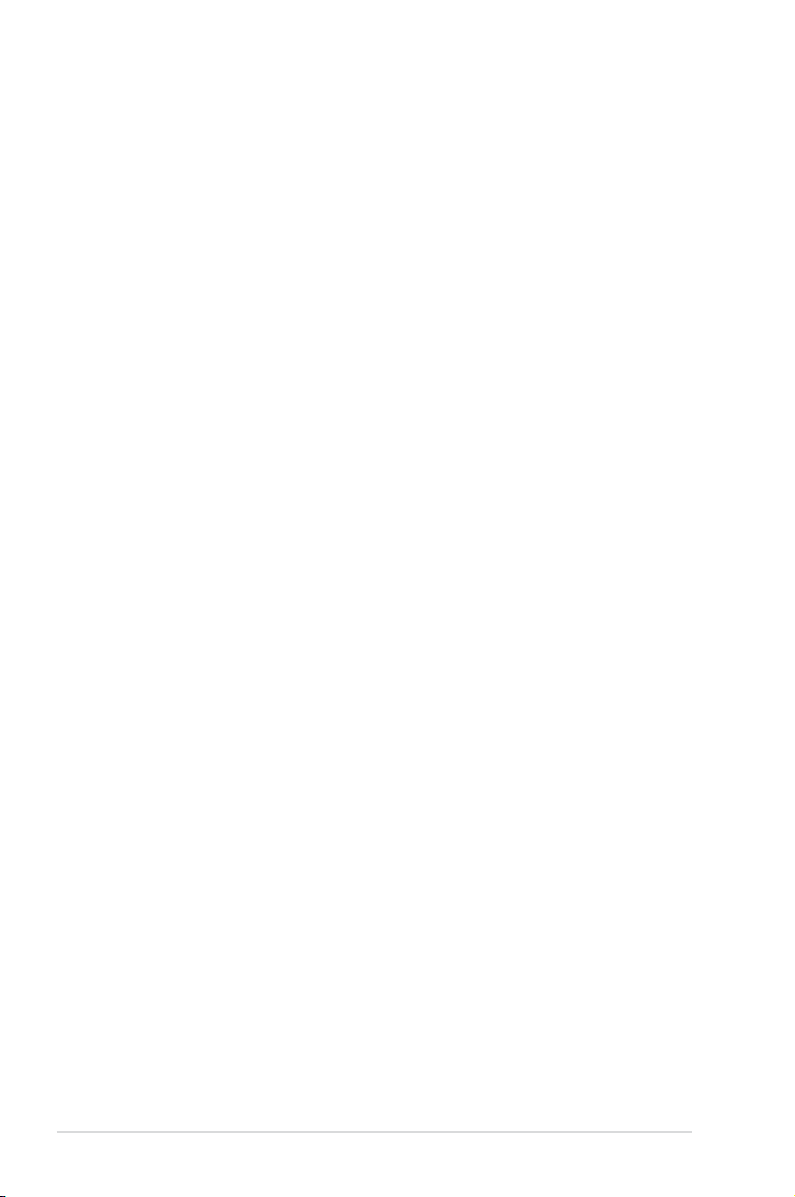
สารบัญ
บทที่ 1: แนะนำโน้ตบุ๊คพีซ
เกี่ยวกับคู่มือผู้ใช้นี้ ............................................................. 6
หมายเหตุสำหรับคู่มือฉบับนี้................................................. 6
ข้อควรระวังเพื่อความปลอดภัย ............................................7
การเตรียมโน้ตบุ๊คพีซีของคุณ ............................................ 11
บทที่ 2: ทำความรู้จักชิ้นส่วนต่างๆ
ด้านบน (ในเครื่องบางรุ่น) ................................................. 14
ด้านล่าง (ในเครื่องบางรุ่น) ................................................ 19
ด้านขวา (ในเครื่องบางรุ่น) ................................................ 23
ด้านซ้าย (ในเครื่องบางรุ่น) ................................................26
ด้านหลัง (ในเครื่องบางรุ่น) ................................................28
ด้านซ้าย (ในเครื่องบางรุ่น) ................................................29
บทที่ 3: เริ่มต้นการใช้งาน
ระบบไฟ ........................................................................ 32
การใช้พลังงาน AC ........................................................32
การใช้พลังงานแบตเตอรี่ ................................................. 34
การดูแลแบตเตอรี่ .......................................................... 35
การเปิดเครื่องโน้ตบุ๊คพีซี ................................................. 36
การทดสอบตัวเองเมื่อเปิดเครื่อง (POST) ............................. 36
การตรวจสอบพลังงานแบตเตอรี่ ........................................ 38
การชาร์จแบตเตอรี่แพค .................................................. 39
ตัวเลือกด้านพลังงาน ...................................................... 40
โหมดการจัดการพลังงาน ................................................ 42
สลีปและไฮเบอร์เนชั่น ..................................................... 42
การควบคุมพลังงานความร้อน .......................................... 43
ฟังก์ชั่นแป้นพิมพ์พิเศษ ..................................................... 44
ฮ็อตคีย์สี ...................................................................... 44
ปุ่มของ Microsoft Windows .......................................... 46
แป้นพิมพ์เป็นตัวชี้ .......................................................... 47
ปุ่มควบคุมมัลติมีเดีย (ในเครื่องบางรุ่น) ............................... 48
สวิตช์และไฟแสดงสถานะ .................................................49
สวิตช์ ...................................................................... 49
ไฟแสดงสถานะ ............................................................. 50
2
คู่มือผู้ใช้โน้ตบุ๊ค PC
Page 3

บทที่ 4: การใช้โน้ตบุ๊คพีซ
อุปกรณ์ชี้ ...................................................................... 54
การใช้ทัชแพด ............................................................... 55
การสาธิตการใช้ทัชแพด .................................................. 56
การดูแลทัชแพด ............................................................ 59
การปิดการทำงานทัชแพดอัตโนมัติ ................................... 59
อุปกรณ์เก็บข้อมูล ........................................................... 61
เครื่องอ่านการ์ดหน่วยความจำแฟลช .................................. 61
ฮาร์ดดิสก์ .................................................................... 62
หน่วยความจำ (RAM) .................................................... 65
การเชื่อมต่อ .................................................................. 66
การเชื่อมต่อเครือข่าย ..................................................... 66
การเชื่อมต่อ LAN ไร้สาย (ในเครื่องบางรุ่น) ........................ 68
การเชื่อมต่อเครือข่ายไร้สายของ Windows ........................ 70
การเชื่อมต่อไร้สายบลูทูธ (ในเครื่องบางรุ่น) .......................... 72
ภาคผนวก
อุปกรณ์เสริมสำหรับเลือกซื้อเพิ่ม .....................................A-2
อุปกรณ์เชื่อมต่อสำหรับเลือกซื้อ .....................................A-2
ระบบปฏิบัติการและซอฟต์แวร์ .........................................A-3
การตั้งค่า BIOS ระบบ ................................................... A-4
ปัญหาและวิธีแก้ปัญหาทั่วไป ........................................... A-7
การกู้คืนโน้ตบุ๊คพีซีของคุณ .......................................... A-13
การใช้พาร์ทิชั่นการกู้คืน ............................................. A-13
การใช้ DVD การกู้คืน (เฉพาะบางรุ่น) ............................ A-14
ข้อมูลเกี่ยวกับ DVD-ROM ไดรฟ์ ................................... A-16
ข้อมูล บลู-เรย์ รอม ไดรฟ์ ............................................A-18
ความสอดคล้องของโมเด็มภายใน ................................. A-19
ประกาศ และถ้อยแถลงเพื่อความปลอดภัย ........................ A-23
ถ้อยแถลงของคณะกรรมการการสื่อสารกลาง .................. A-23
ถ้อยแถลงข้อควรระวังการสัมผัสถูกความถี่วิทยุของ FCC ....A-24
ประกาศเกี่ยวกับความสอดคล้องข้อกำหนด
R&TTE (199/5/EC) .................................................A-24
เครื่องหมาย CE ......................................................... A-25
ถ้อยแถลงการสัมผัสถูกการแผ่รังสี IC สำหรับแคนาดา ....... A-25
คู่มือผู้ใช้โน้ตบุ๊ค PC
3
Page 4
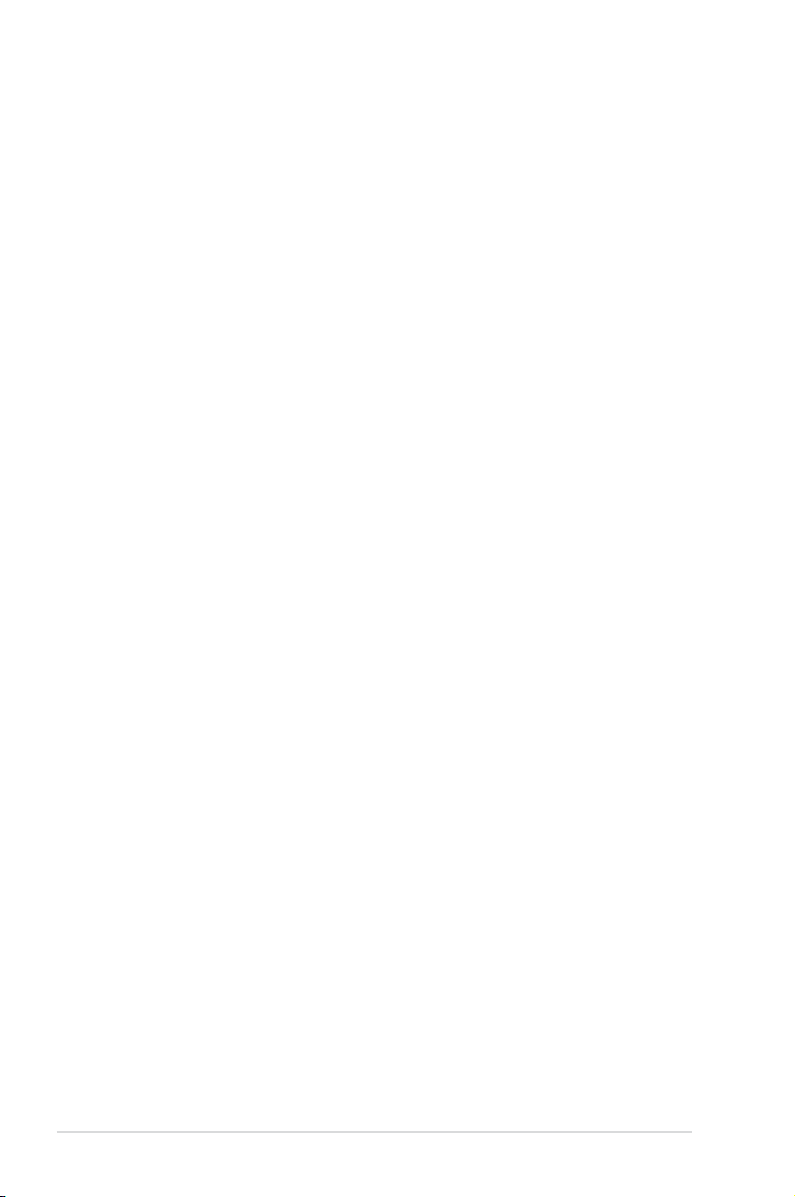
แชนเนลการทำงานไร้สายสำหรับโดเมนต่างๆ .................. A-26
แถบความถี่ไร้สายที่ถูกจำกัดของฝรั่งเศส ........................A-26
ประกาศด้านความปลอดภัยของ UL ............................... A-28
ข้อกำหนดด้านความปลอดภัยทางไฟฟ้า .........................A-29
ประกาศเครื่องรับสัญญาณ TV (ในเครื่องบางรุ่น) ............. A-29
REACH ..................................................................A-29
ข้อควรระวังของชาวนอร์ดิก
(สำหรับโน้ตบุ๊คที่ใช้แบตเตอรี่ลิเธียมอิออน)...................... A-30
ข้อมูลด้านความปลอดภัยเกี่ยวกับออปติคัลไดรฟ ..............A-31
ข้อมูลความปลอดภัยจากเลเซอร์ ................................... A-31
ป้ายเตือนการซ่อมแซม ............................................... A-31
ข้อบังคับ CDRH ........................................................A-31
ประกาศผลิตภัณฑ์ของ Macrovision Corporation ......... A-32
การอนุมัติ CTR 21(สำหรับโน้ตบุ๊ค PC ที่มีโมเด็มในตัว) .... A-33
ฉลาก Eco ของสหภาพยุโรป ........................................ A-35
ผลิตภัณฑ์ที่สอดคล้องกับมาตรฐาน ENERGY STAR .......... A-35
การประกาศและความสอดคล้องกับระเบียบข้อบังคับด้านสิ่งแวดล้อมข
องโลก .................................................................. A-36
บริการนำกลับ ........................................................... A-36
ข้อมูลเกี่ยวกับลิขสิทธิ์ ................................................... A-39
ข้อจำกัดของความรับผิดชอบ .........................................A-40
การบริการและสนับสนุน ............................................... A-40
4
คู่มือผู้ใช้โน้ตบุ๊ค PC
Page 5
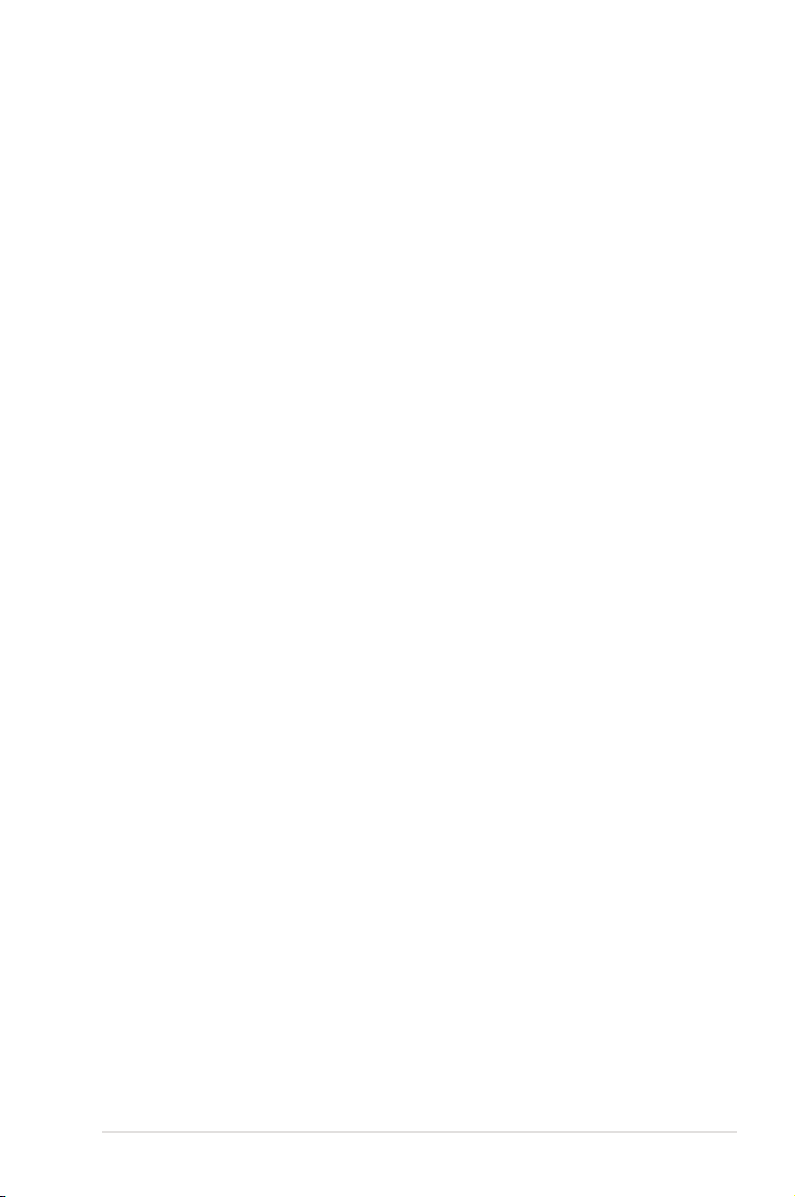
แนะนำโน้ตบุ๊คพีซ
1
คู่มือผู้ใช้โน้ตบุ๊ค PC
5
Page 6
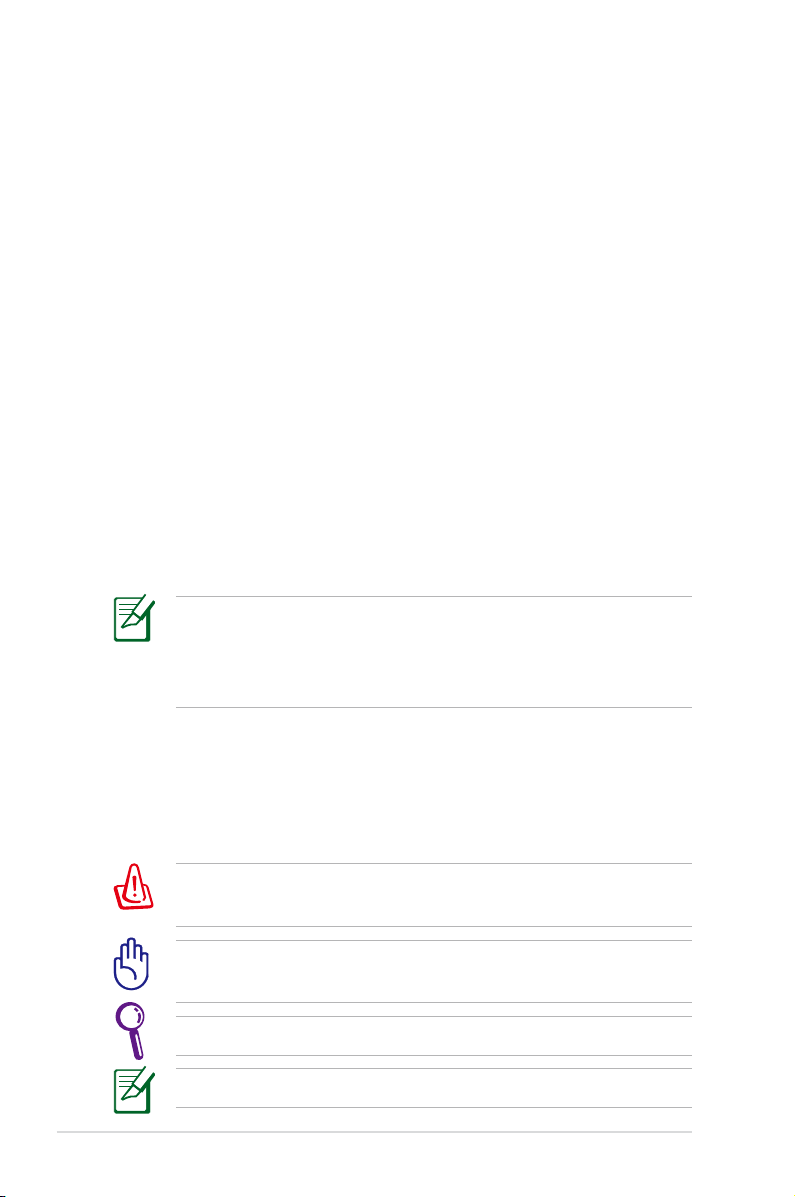
เกี่ยวกับคู่มือผู้ใช้นี้
คุณกำลังอ่านคู่มือผู้ใช้โน้ตบุ๊คพีซี คู่มือผู้ใช้นี้ให้ข้อมูลเกี่ยวกับส่ว
นประกอบต่างๆ ในโน้ตบุ๊คพีซี และวิธีการใช้ส่วนประกอบเหล่านั้น
หัวข้อต่อไปนี้เป็นเนื้อหาหลักๆ
ของคู่มือผู้ใช้ฉบับนนี้
1. แนะนำโน้ตบุ๊คพีซี
แนะนำเกี่ยวกับโน้ตบุ๊คพีซี และคู่มือผู้ใช้ฉบับนี้
2. ทำความรู้จักชิ้นส่วนต่างๆ
ให้ข้อมูลเกี่ยวกับส่วนประกอบต่างๆ ของโน้ตบุ๊คพีซี
3. เริ่มต้นการใช้งาน
ให้ข้อมูลเกี่ยวกับการเริ่มต้นการใช้งานกับโน้ตบุ๊คพีซี
4. การใช้โน้ตบุ๊คพีซี
ให้ข้อมูลเกี่ยวกับการใช้ส่วนประกอบต่างๆ ของโน้ตบุ๊คพีซี
5. ภาคผนวก
แนะนำคุณเกี่ยวกับอุปกรณ์เสริมที่สามารถเลือกซื้อเพิ่มเติมได้
และให้ ข้อมูลเพิ่มเติมต่างๆ
แอปพลิเคชั่นที่แท้จริงที่มาพร้อมเครื่อง จะแตกต่างไปตามรุ่นและ
ประเทศ อาจมีความแตกต่างระหว่าง Notebook PC
ของคุณและรูปวาดที่แสดง ในคู่มือฉบับนี้
โปรดยอมรับความถูกต้องของ Notebook PC ที่ท่านมีอยู่
หมายเหตุสำหรับคู่มือฉบับนี้
มีการใช้หมายเหตุและคำเตือนตลอดคู่มือฉบับนี้ เพื่อช่วยให้ท่านทำงาน
บางอย่าง ให้เสร็จสมบูรณ์ได้อย่างปลอดภัย และมีประสิทธิภาพ
หมายเหตุเหล่านี้มีระดับความสำคัญแตกต่างกันดังนี้:
คำเตือน! ข้อมูลสำคัญที่ต้องปฏิบัติตามเพื่อการดำเนินการอย่าง
ปลอดภัย
ข้อสำคัญ! ข้อมูลสำคัญยิ่งที่ต้องปฏิบัติตาม เพื่อป้องกันความเสียหาย
ที่อาจเกิดกับข้อมูล ส่วนประกอบ หรือบุคคล
คำแนะนำ: คำแนะนำในการทำงานให้เสร็จสมบูรณ์
หมายเหตุ: ข้อมูลสำหรับสถานการณ์พิเศษ
6
คู่มือผู้ใช้โน้ตบุ๊ค PC
Page 7
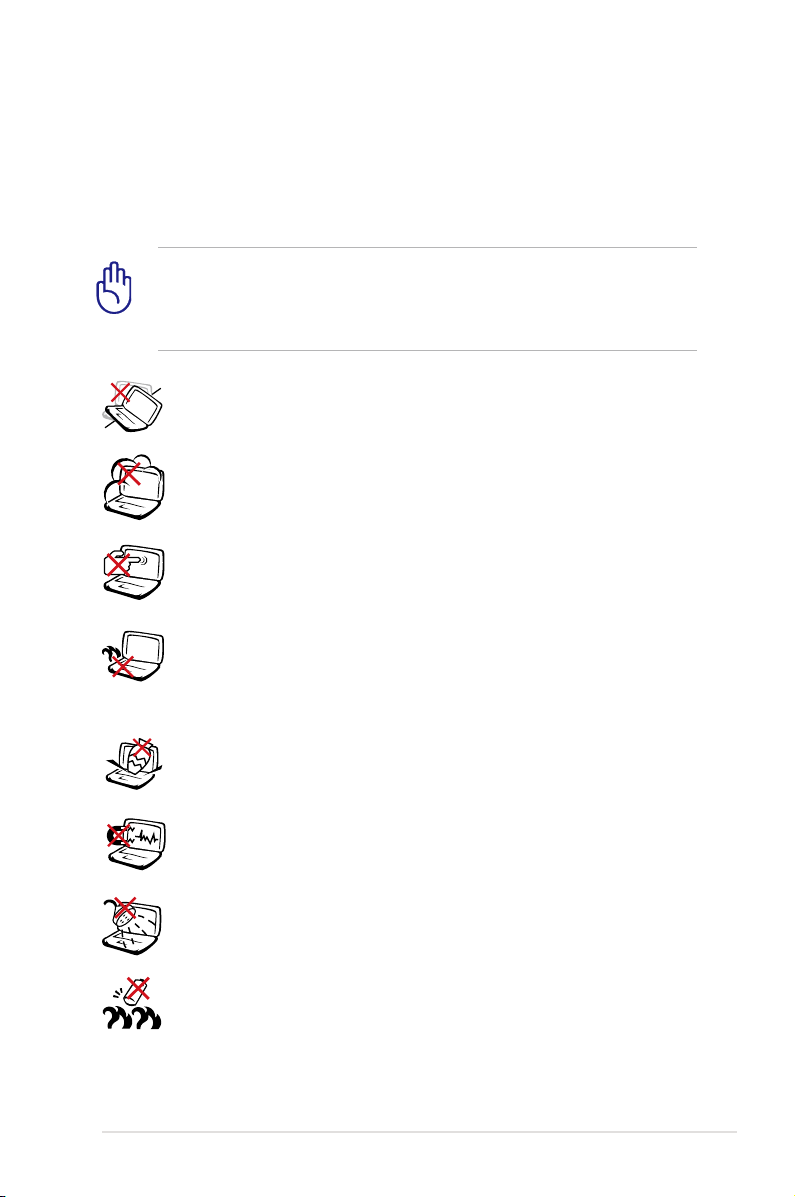
ข้อควรระวังเพื่อความปลอดภัย
ข้อควรระวังเพื่อความปลอดภัยต่อไปนี้จะยืดอายุการใช้งานโน้ตบุ๊ค PC
ให้ยาวขึ้น ปฏิบัติตามข้อควรระวังและคำแนะนำในการใช้งานทั้งหมด
โปรดให้บุคลากรที่มีความเชี่ยวชาญ เป็นผู้ให้บริการซ่อมเครื่อง
เว้นแต่จะระบุไว้ในคู่มือฉบับนี้
ถอดสายไฟ AC และนำแพคแบตเตอรี่ออกก่อนที่จะทำความสะอาด
เช็ดโน้ตบุ๊คพีซีด้วยฟองน้ำเซลลูโลส
หรือผ้าชามัวร์ที่สะอาดชุบสารละลายสำหรับทำความสะอาดที่ไม่มีฤทธิ์กัดกร่อน
ผสมกับน้ำอุ่นปริมาณเล็กน้อย และเช็ดความชื้นออกด้วยผ้าแห้ง
อย่าวางบนพื้นผิวทำงานที่ไม่สม่ำเสมอ หรือไม่มั่นคง
นำเครื่องไปซ่อม ถ้าตัวเครื่องได้รับความเสียหาย
อย่าให้สัมผัสถูกสภาพแวดล้อมที่สกปรก หรือมีฝุ่นมาก
อย่าใช้ในขณะที่มีแก๊สรั่ว
อย่ากดหรือสัมผัสหน้าจอแสดงผล อย่าวางไว้ใกล้กับสิ่งของเล็กๆ
ที่อาจทำให้หน้าจอมีรอยขีดข่วน หรือหล่นเข้าไปในโน้ตบุ๊คพีซี
อย่าปล่อยโน้ตบุ๊คพีซีไว้บนตัก หรือส่วนใดของ ร่างกายคุณ
เพื่อป้องกันความไม่สบาย หรือการ
บาดเจ็บจากการสัมผัสถูกความร้อน
อย่าวาง หรือทำวัตถุหล่นใส่ และ
อย่าใส่วัตถุแปลกปลอมใดๆ เข้าไปในโน้ตบุ๊คพีซี
อย่าให้เครื่องสัมผัสถูกสนามแม่เหล็ก
หรือสนามไฟฟ้าพลังสูง
อย่าให้เครื่องสัมผัสถูก หรืออยู่ใกล้ของเหลว ฝน
หรือความชื้น อย่าใช้โมเด็มระหว่างที่เกิดพายุฝนฟ้าคะนอง
คำเตือนความปลอดภัยเกี่ยวกับแบตเตอรี่
อย่าทิ้งแบตเตอรี่ลงในไฟ อย่าลัดวงจรหน้าสัมผัสต่างๆ
อย่าถอดชิ้นส่วนแบตเตอรี่
คู่มือผู้ใช้โน้ตบุ๊ค PC
7
Page 8
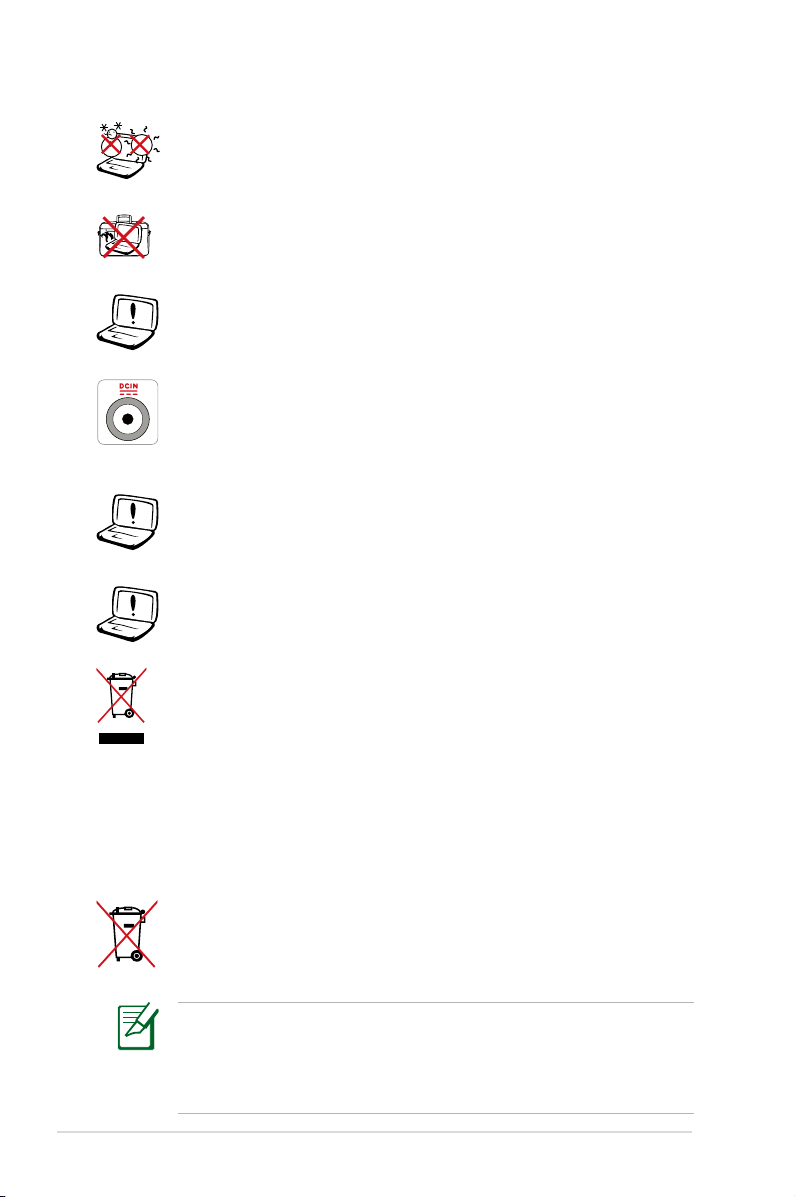
อุณหภูมิที่ปลอดภัย: คุณควรใช้
โน้ตบุ๊คพีซีเฉพาะในสภาพแวดล้อมที่มีอุณหภูมิอยู่ระหว่าง
5˚C (41˚F) ถึง 35˚C (95˚F)
อย่าถือ หรือปกคลุมโน้ตบุ๊คพีซีในขณะ
ที่เปิดเครื่องอยู่ด้วยวัสดุใดๆ เนื่องจาก
จะทำให้การระบายอากาศลดลง เช่น การใส่ไว้ในกระเป๋าถือ
อย่าใช้สายไฟ, อุปกรณ์เสริม หรืออุปกรณ์ต่อพ่วงอื่นที่เสียหาย
พลังงานไฟฟ้าขาเข้า:
ดูจากฉลากระดับพลังงานไฟฟ้าที่ด้านใต้ของโน้ตบุ๊คพีซี
และให้แน่ใจว่าอะแดปเตอร์เพาเวอร์ของ
คุณสอดคล้องกับระดับพลังงานดังกล่าว
อย่าใช้ตัวทำละลายที่มีฤทธิ์เข้มข้น เช่น ทินเนอร์์, เบนซิน
หรือสารเคมีอื่นบนผิวผลิตภัณฑ์ หรือในบริเวณใกล้เคียง
การติดตั้งแบตเตอรี่อย่างไม่ถูกต้องอาจเป็นสาเหตุให้เกิดการระเบิด
และทำให้โน้ตบุ๊ค PC เสียหายได้
อย่าทิ้งโน้ตบุ๊คพีซีปะปนกับของเสียจากภายในบ้าน ตรวจ
ผลิตภัณฑ์นี้ได้รับการออกแบบเพื่อให้นำชิ้นส่วนต่างๆ มาใช้ซ้ำ
และรีไซเคิลได้อย่างเหมาะสม
สัญลักษณ์ถังขยะติดล้อที่มีเครื่องหมายกากบาท
เป็นการระบุว่าไม่ควรทิ้งผลิตภัณฑ์ (อุปกรณ์ไฟฟ้า, อิเล็กทรอนิกส์
และแบตเตอรี่เหรียญที่มีส่วนประกอบของปรอท)
ปะปนไปกับของเสียทั่วไปจากภายในบ้าน
สอบกฏข้อบังคับในการทิ้งผลิตภัณฑ์อิเล็กทรอนิกส์
อย่าทิ้งแบตเตอรี่ปะปนกับของเสียทั่วไปภายในบ้าน
สัญลักษณ์ถังขยะติดล้อที่มีเครื่องหมายกากบาท
เป็นการระบุว่าไม่ควรทิ้งผลิตภัณฑ์ปะปนไปกับของเสียทั่ว
ไปจากภายในบ้าน
ระบบปฏิบัติการและแอปพลิเคชันจริงที่ติดตั้งมาพร้อมเครื่องแตก
ต่างกันในเครื่องแต่ละรุ่นและภูมิภาค อาจมีความแตกต่างระหว่าง
โน้ตบุ๊ค PC ของคุณ และภาพที่แสดงในคู่มือ โปรดยอมรับว่า โน้
ตบุ๊ค PC ของคุณว่ามีความถูกต้อง
8
คู่มือผู้ใช้โน้ตบุ๊ค PC
Page 9
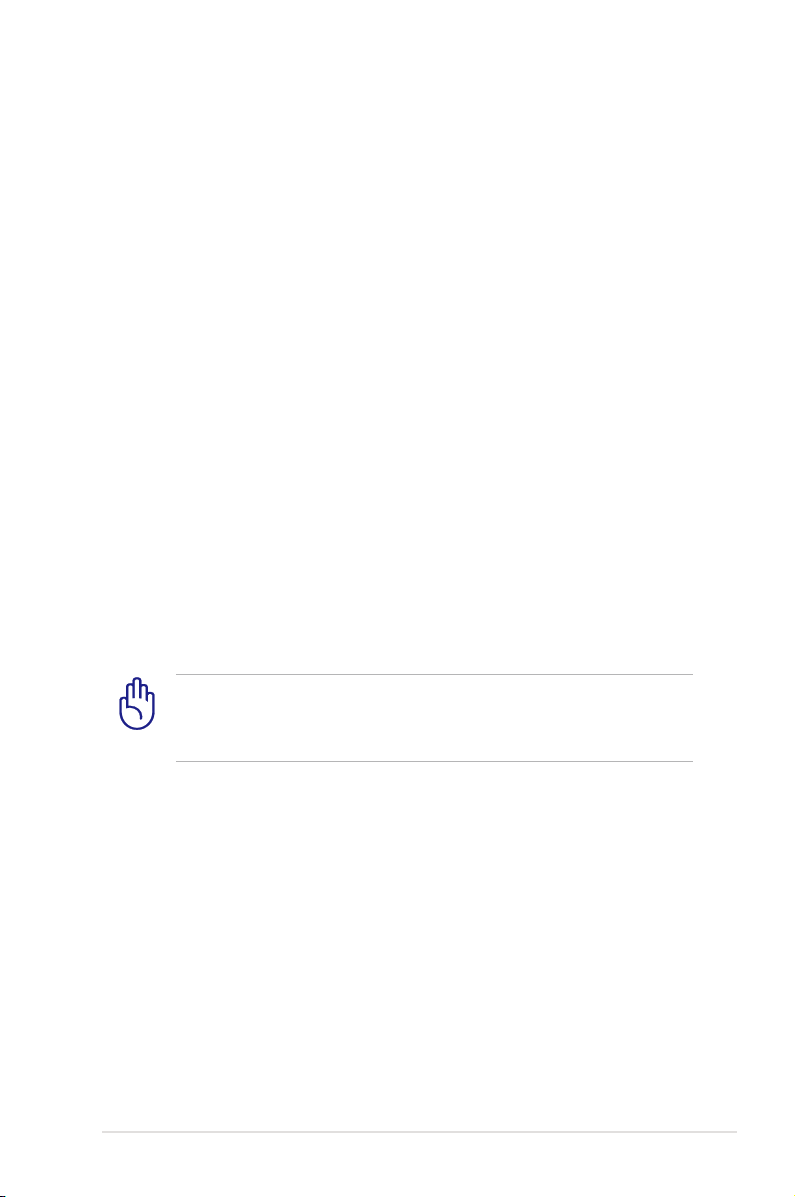
คำเตือนเกี่ยวกับความดันเสียง
ความดันเสียงที่มากเกินไปจากหูฟัง หรือชุดสวมศีรษะ
สามารถทำให้เกิดความเสียหาย หรือการสูญเสียการได้ยิน
โปรดทราบว่าการปรับตัวควบคุมระดับเสียง และอีควอไลเซอร์เหนือ
ตำแหน่งกลาง อาจเพิ่มแรงดันเอาต์พุตของหูฟัง หรือชุดสวมศีรษะ แ
ละระดับความดันเสียง
คำเตือนเกี่ยวกับพัดลมที่ใช้ระบบไฟฟ้ากระแสตรง
โปรดทราบว่าพัดลม DC
เป็นชิ้นส่วนที่เคลื่อนที่ซึ่งอาจทำให้เกิดอันตรายได้ โปรดระวังไม่
ให้ร่างกายของคุณถูกใบพัดลมที่กำลังเคลื่อนที่
ข้อควรระวังเกี่ยวกับการขนส่ง
ในการเตรียมโน้ตบุ๊คพีซีสำหรับการขนส่ง คุณควรปิดเครื่อง
และถอดอุปกรณ์ ต่อพ่วงภายนอกทั้งหมดออก
เพื่อป้องกันความเสียหายที่จะเกิดกับขั้วต่อ ต่างๆ
หัวฮาร์ดดิสก์จะหดเมื่อปิดเครื่อง เพื่อป้องกันการขีดข่วนที่พื้นผิวของ
ฮาร์ดดิสก์ระหว่างกระบวนการขนส่ง ดังนั้น คุณไม่ควรขนส่งโน้ตบุ๊ค
พีซีในขณะ ที่เปิดเครื่องอยู่ ปิดหน้าจอแสดงผล
และตรวจสอบว่าสลักยึดอย่างมั่นคงใน ตำแหน่งปิด
เพื่อป้องกันแป้นพิมพ์และหน้าจอแสดงผล
ข้อควรระวัง! พื้นผิวของโน้ตบุ๊คนั้นมัวหมองได้ง่าย ถ้าไม่มีการดู
แลอย่างเหมาะสม ใช้ความระมัดระวังอย่าถู หรือทำให้พื้นผิวของ
โน้ตบุ๊คพีซีเป็นรอย
กระเป๋าใส่โน้ตบุ๊คพีซีของคุณ
ซื้อกระเป๋าใส่ เพื่อป้องกันโน้ตบุ๊คพีซีจากสิ่งสกปรก น้ำ การกระแทก
และรอยขีดข่วนต่างๆ
ชาร์จแบตเตอรี่
ถ้าคุณวางแผนที่จะใช้พลังงานแบตเตอรี่
ให้แน่ใจว่าคุณชาร์จแบตเตอรี่แพคไว้เต็ม และมีแบตเตอรี่แพค
สำรองไว้ด้วย ก่อนที่จะเดินทางไกล จำไว้ว่า
อะแดปเตอร์ไฟฟ้าจะชาร์จแบตเตอรี่ไปเรื่อยๆ ตราบเท่าที่
ยังเสียบอยู่กับคอมพิวเตอร์ และแหล่งจ่ายไฟ AC โปรดทราบว่า
เมื่อโน้ตบุ๊คพีซีใช้งานอยู่ จะใช้เวลาใน
การชาร์จแบตเตอรี่แพคนานขึ้นเป็นอย่างมาก
คู่มือผู้ใช้โน้ตบุ๊ค PC
9
Page 10
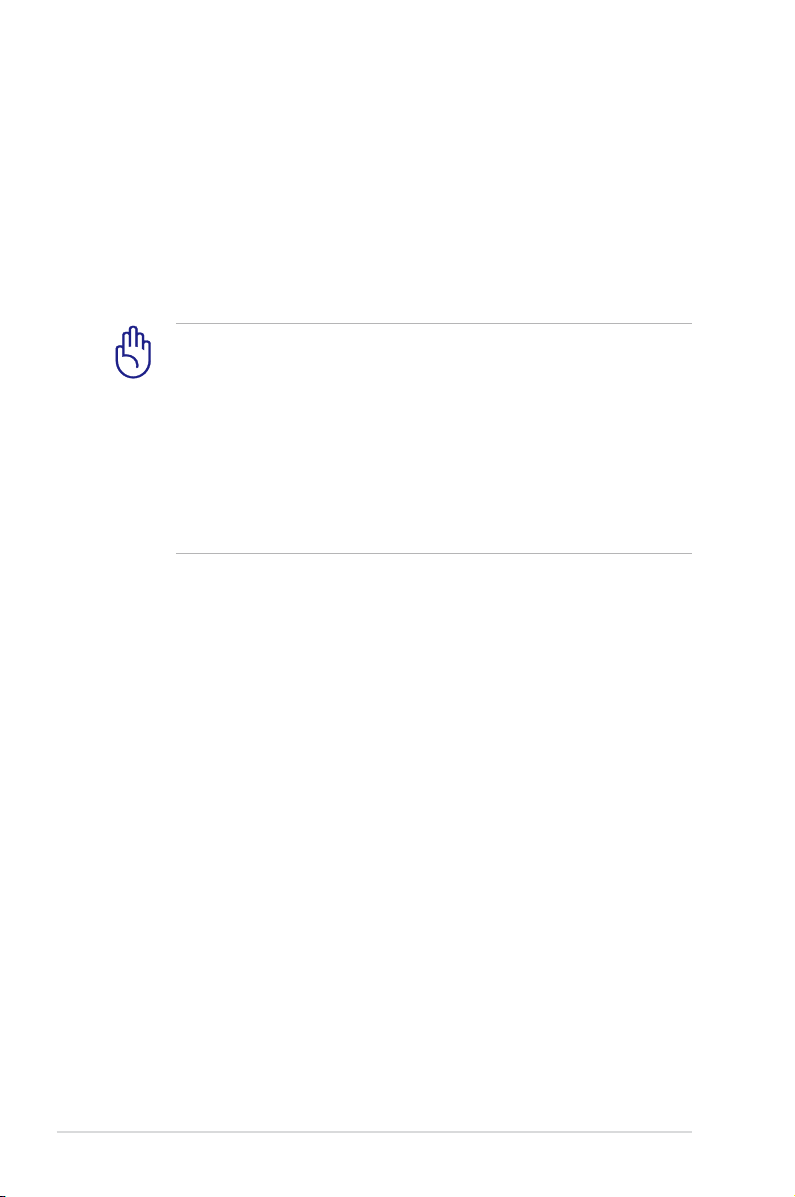
ข้อควรระวังบนเครื่องบิน
ติดต่อสายการบินของคุณ ถ้าคุณต้องการใช้โน้ตบุ๊คพีซีบนเครื่องบิน
สายการบินส่วนมากมีข้อจำกัดใน
การใช้อุปกรณ์อิเล็กทรอนิกส์ สายการบินส่วนมากจะอนุญาตให้ใช้อุ
ปกรณ์อิเล็กทรอนิกส์ระหว่างที่บิน
แต่มักไม่ให้ใช้ในขณะที่เครื่องบินกำลังจะออก หรือกำลังลงจอด
หมายเหตุ: มีอุปกรณ์เพื่อความปลอดภัยที่สนามบินอยู่ 3 ประเภท
ใหญ่ๆ: เครื่อง X-ray (ใช้ สำหรับรายการที่วางบนสายพานลำเลี
ยง), เครื่องตรวจจับแม่เหล็ก (ใช้กับผู้คนที่เดินผ่าน
ด่านตรวจสอบเพื่อความปลอดภัย), และเครื่องตรวจแม่เหล็กแบบ
ใช้มือถือ (อุปกรณ์มือถือที่ ใช้ตรวจบนร่างกายผู้คน หรือสิ่งของที่
ต้องการ) คุณสามารถส่งโน้ตบุ๊คพีซี และแผ่นดิสเก็ตต์
ผ่านเครื่อง X-ray ที่สนามบินได้ อย่างไรก็ตาม ไม่แนะนำให้คุณ
ส่งโน้ตบุ๊คพีซี หรือดิสเก็ตต์ ผ่านเครื่องตรวจจับแม่เหล็ก หรือให้สั
มผัสถูกเครื่องตรวจแม่เหล็กแบบใช้มือถือที่สนามบิน
10
คู่มือผู้ใช้โน้ตบุ๊ค PC
Page 11
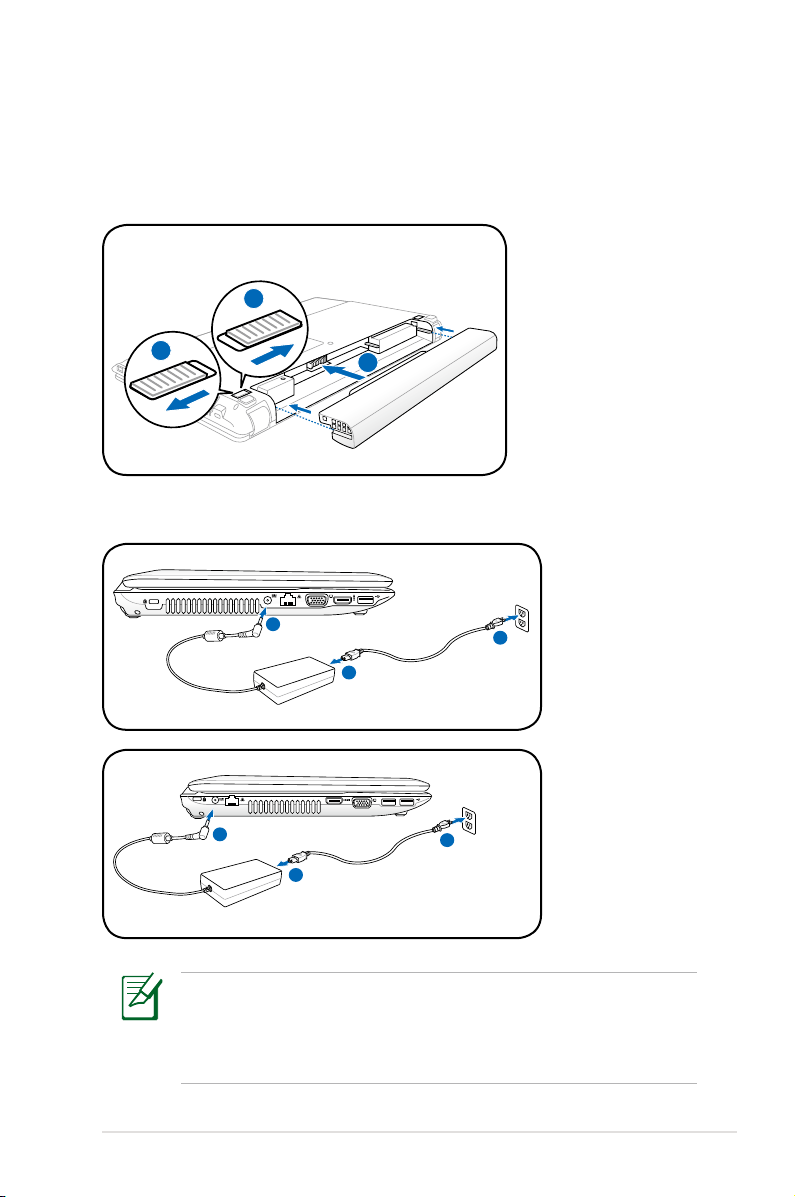
การเตรียมโน้ตบุ๊คพีซีของคุณ
1
2
3
1
2
3
110V-220V
1
2
3
110V-220V
นี่เป็นเพียงขั้นตอนอย่างรวดเร็วในการใช้โน้ตบุ๊ค PC ของคุณเท่านั้น
ติดตั้งแบตเตอรี่แพค
เชื่อมต่ออะแดปเตอร์ไฟ AC
คู่มือผู้ใช้โน้ตบุ๊ค PC
ระบบปฏิบัติการและแอปพลิเคชันจริงที่ติดตั้งมาพร้อมเครื่องแตก
ต่างกันในเครื่องแต่ละรุ่นและภูมิภาค อาจมีความแตกต่างระหว่าง
โน้ตบุ๊ค PC ของคุณ และภาพที่แสดงในคู่มือ โปรดยอมรับว่า โน้
ตบุ๊ค PC ของคุณว่ามีความถูกต้อง
11
Page 12
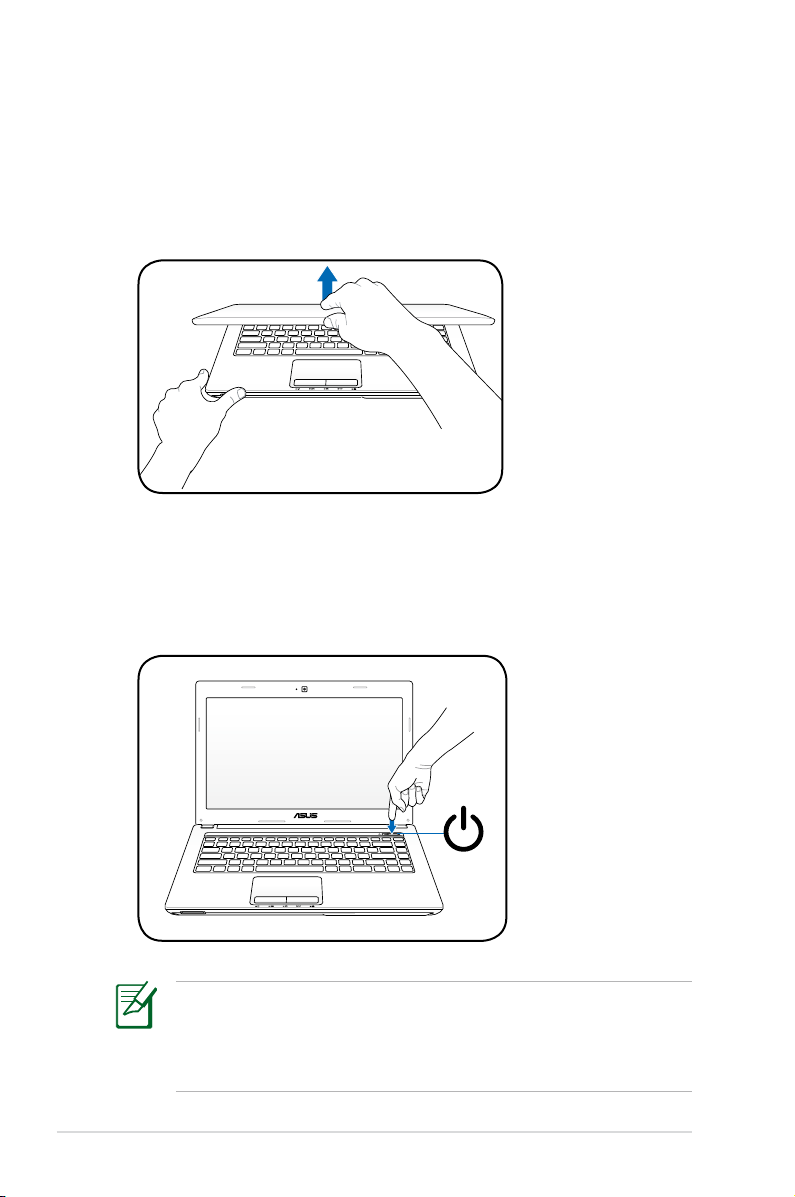
การเปิดจอแสดงผล LCD
1. ยกจอแสดงผลขึ้นด้วยนิ้วหัวแม่มือของคุณด้วยความระมัดระวัง
2. ค่อยๆ เอียงจอแสดงผลไปข้างหน้าหรือข้างหลัง
ไปยังมุมการรับชมที่สะดวกสบาย
การเปิดเครื่อง
1. ผลักและปล่อยปุ่มเพาเวอร์ที่อยู่ข้างใต้จอแสดงผล LCD
2. ใช้ [Fn]+[F5] หรือ [Fn]+[F6] เพื่อปรับความสว่าง LCD
12
ระบบปฏิบัติการและแอปพลิเคชันจริงที่ติดตั้งมาพร้อมเครื่องแตก
ต่างกันในเครื่องแต่ละรุ่นและภูมิภาค อาจมีความแตกต่างระหว่าง
โน้ตบุ๊ค PC ของคุณ และภาพที่แสดงในคู่มือ โปรดยอมรับว่า โน้
ตบุ๊ค PC ของคุณว่ามีความถูกต้อง
คู่มือผู้ใช้โน้ตบุ๊ค PC
Page 13
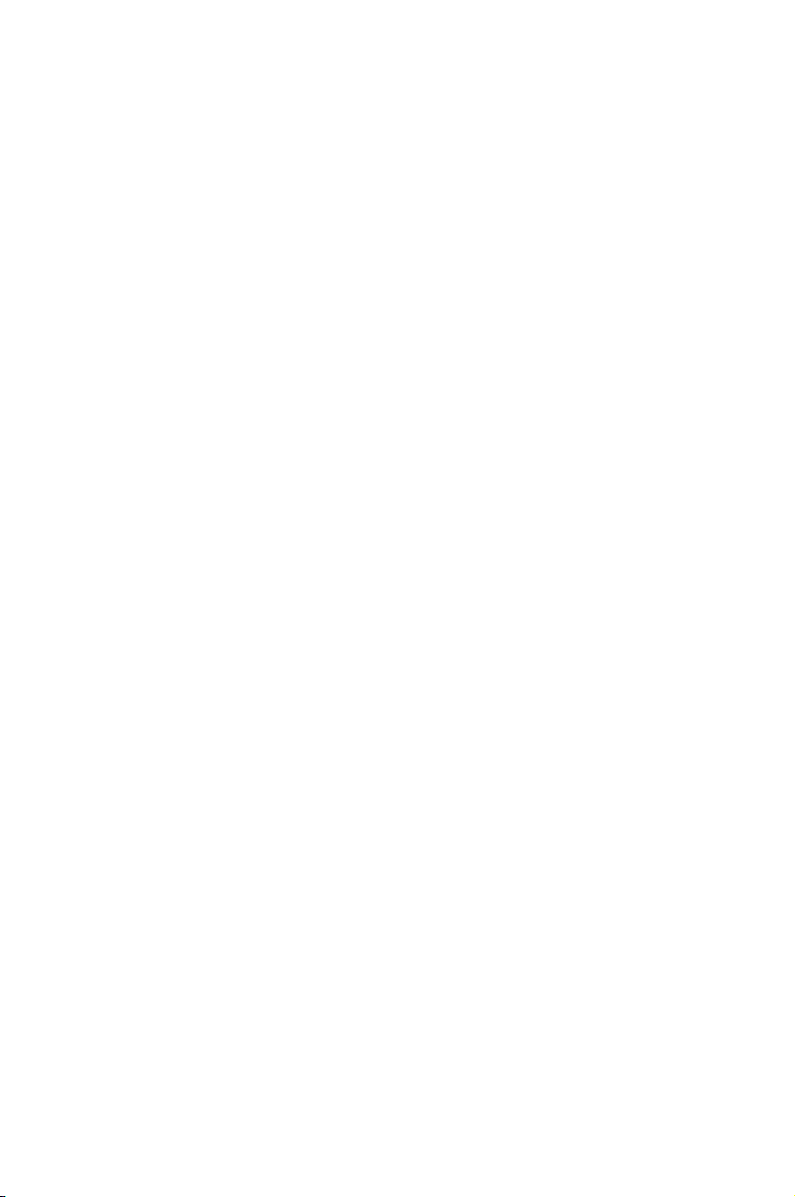
ทำความรู้จักชิ้นส่วนต่างๆ
2
Page 14
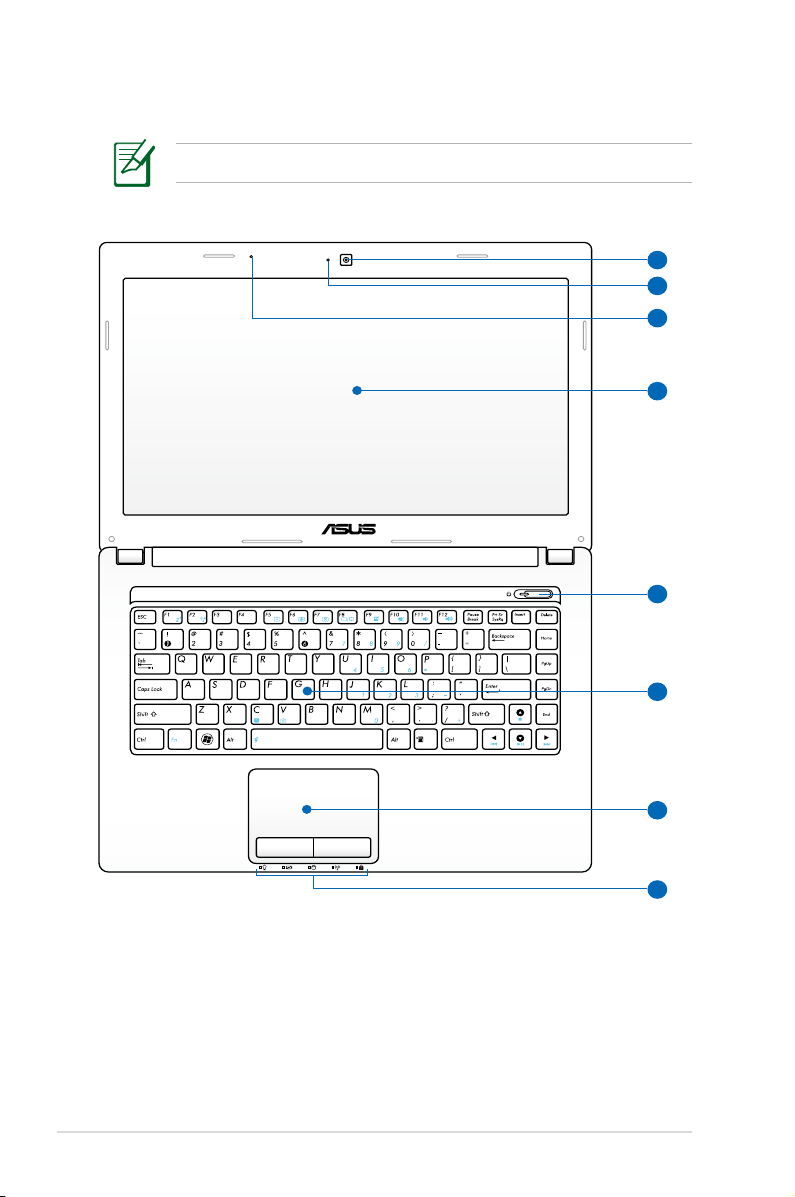
ด้านบน (ในเครื่องบางรุ่น)
4
2
3
5
6
7
1
8
แป้นพิมพ์จะแตกต่างกันไปตามภูมิภาค
14
คู่มือผู้ใช้โน้ตบุ๊ค PC
Page 15
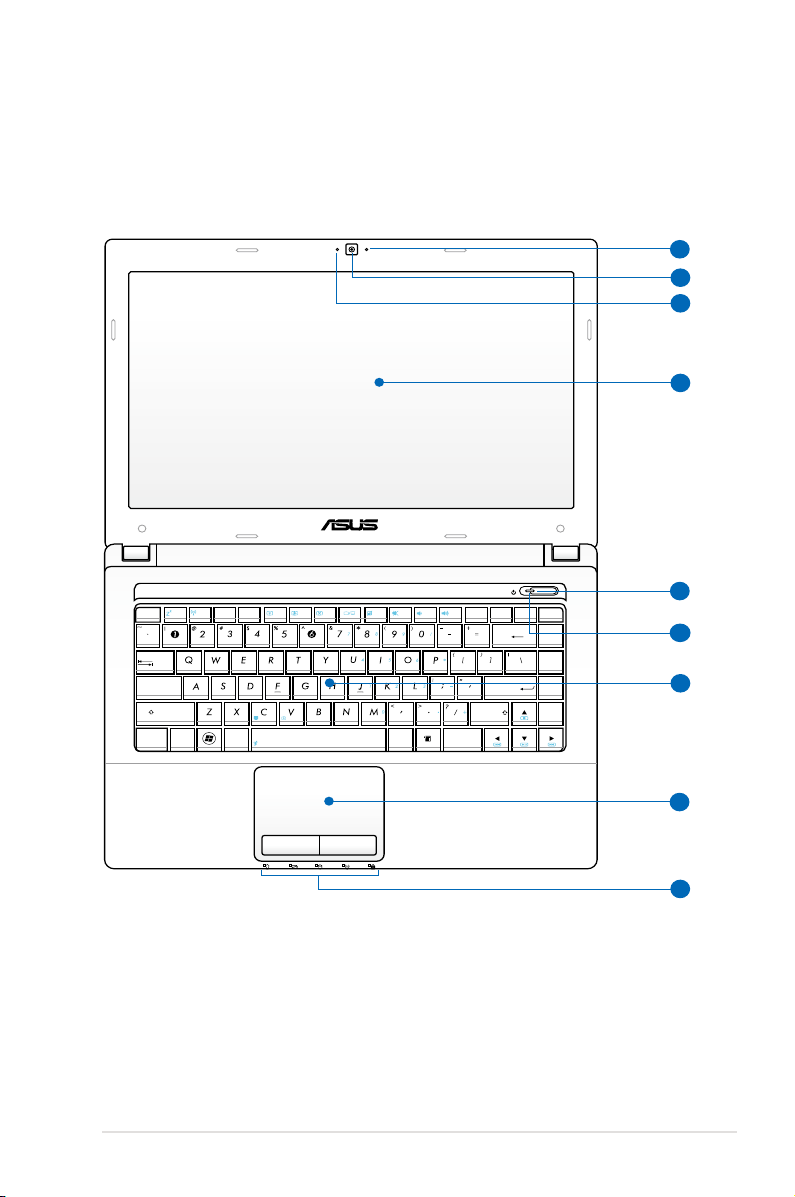
esc
f1 f2 f3 f4 f5 f6 f7 f8 f9 f10 f11 f12
pause
prt sc
insert delete
home
pgup
pgdn
end
enter
num lk scr lk
sysrq
break
backspace
tab
caps lock
shift
shift
ctrl
ctrl
alt alt
fn
4
2
6
7
1
8
3
5
9
คู่มือผู้ใช้โน้ตบุ๊ค PC
15
Page 16
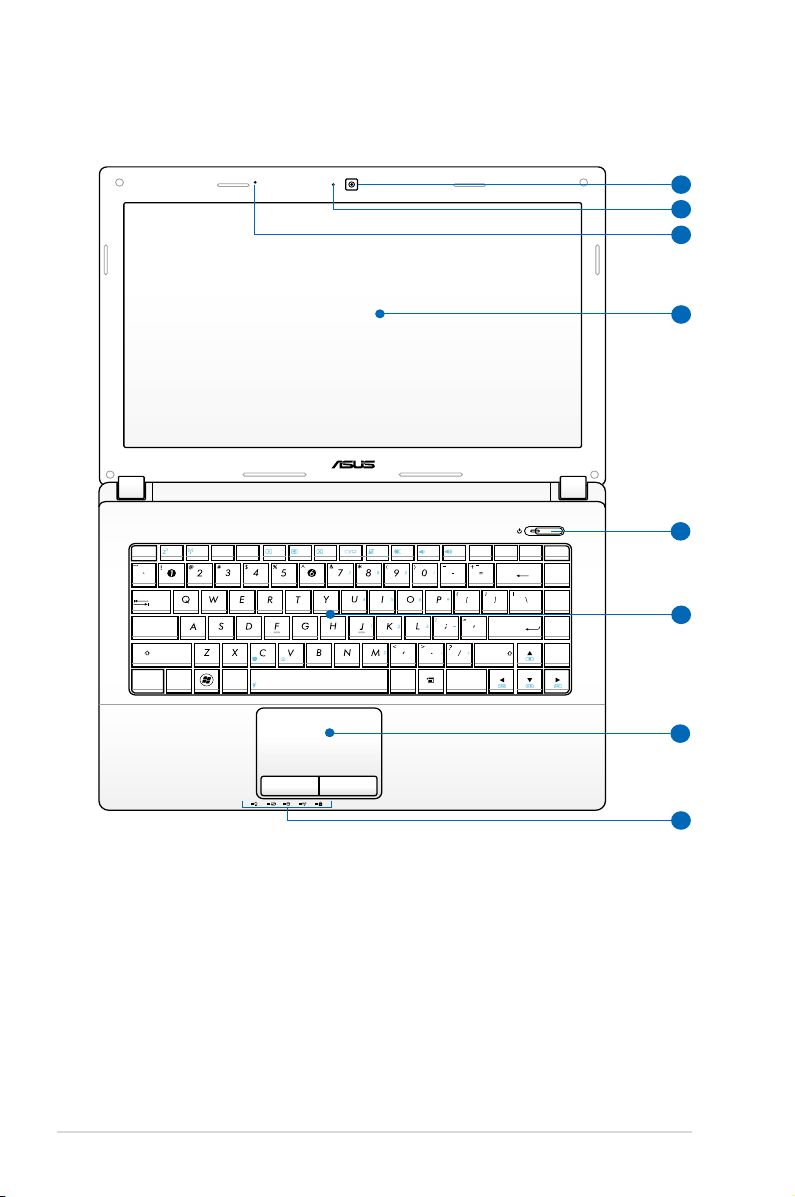
esc
f1 f2 f3 f4 f5 f6 f7 f8 f9 f10 f11 f12
pause
prt sc
insert delete
home
pgup
pgdn
end
enter
num lk scr lk
sysrq
break
backspace
tab
caps lock
shift
shift
ctrl
ctrl
alt alt
fn
4
2
6
7
1
8
3
5
16
คู่มือผู้ใช้โน้ตบุ๊ค PC
Page 17
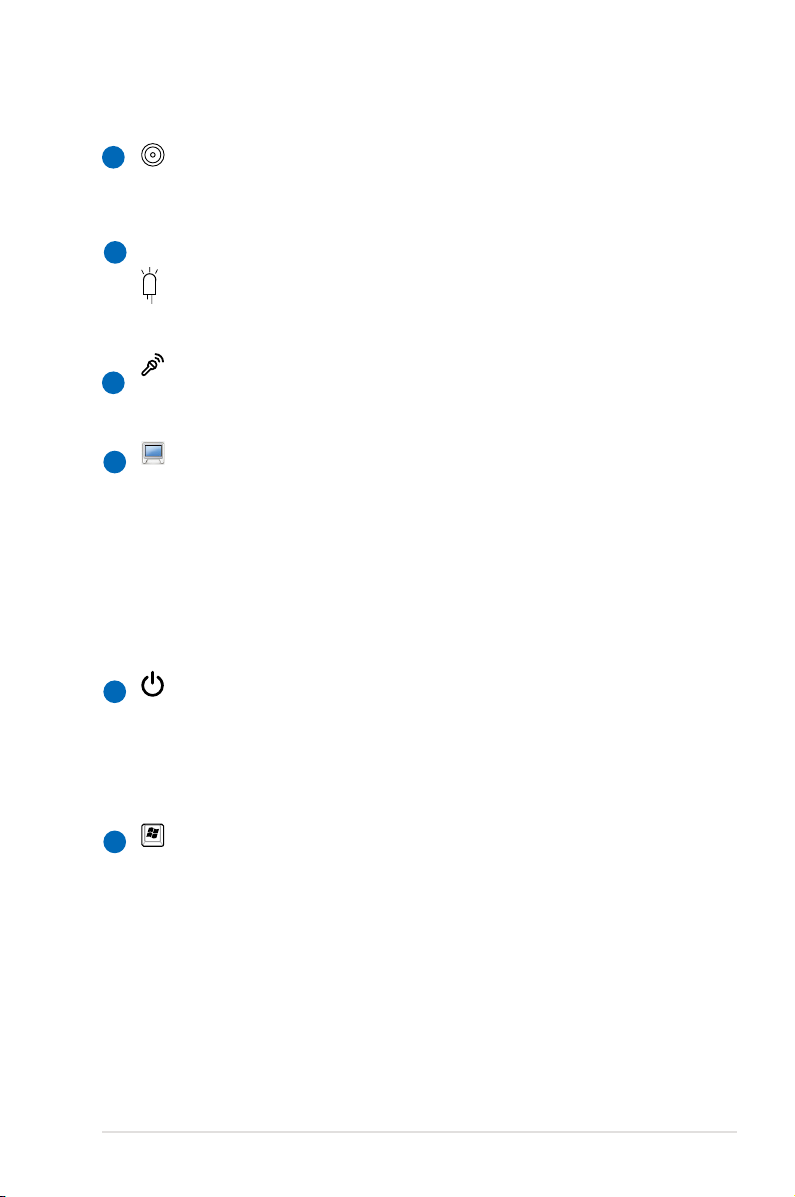
กล้อง
1
กล้องในตัว ใช้ในการถ่ายภาพ หรือบันทึกวิดีโอ คุณสามาร
ถใช้กล้องกับการประชุม ทาง วีดีโอ และแอปพลิเคชั่นแบบอิ
2
นเตอร์แอกทีฟอื่นได้
ตัวแสดงสถานะกล้อง (ในเครื่องบางรุ่น)
ตัวแสดงสถานะกล้องจะแสดงเมื่อกำลังใช้งานกล้องในตัว
ไมโครโฟน (ในตัว)
3
ไมโครโฟนโมโนในตัว สามารถใช้ในการประชุมทางวิดีโอ
การบรรยายด้วยเสียง หรือการอัดเสียงแบบ ง่ายๆ ได้
หน้าจอแสดงผล
4
โน้ตบุ๊คพีซีใช้จอแอกทีฟแมทริกซ์ TFT LCD ซึ่งให้การรับ
ชมที่ดีเยี่ยม เหมือนกับจอ ภาพ สำหรับเครื่องเดสก์ทอป จอ
LCD ไม่มีการแผ่รังสี หรือการกะพริบซึ่งไม่
เหมือนกับจอภาพบนเครื่องเดสก์ทอปแบบ ดั้งเดิม ดังนั้น คุ
ณจะสบายตามากขึ้นใช้ผ้า นุ่มโดยไม่ต้องใช้สารเคมีใดๆ
(ถ้าจำเป็นให้ใช้น้ำเปล่า) เพื่อทำความสะอาดหน้าจอ
แสดงผล
สวิตช์เพาเวอร
5
สวิตช์เปิด/ปิดเครื่องช่วยให้เปิดและปิดเครื่องโน้ตบุ๊ค PC
และกู้คืนจาก STR ได้ ใช้สวิตช์หนึ่งครั้งเพื่อเปิด
อย่างปลอดภัยได้ด้วย สวิตช์
เพาเวอร์ทำงานเฉพาะเมื่อจอแสดงผลเปิดอยู่เท่านั้น
แป้นพิมพ์
6
แป้นพิมพ์ขนาดใหญ่มาตรฐานพร้อมน้ำหนักปุ่มที่สะดวกสบ
าย (ความลึกซึ่งปุ่มจะถูกกด) และที่พักฝ่ามือ
สำหรับมือทั้งสองข้าง ปุ่มฟังก์ชั่น WindowsTM 2 ปุ่ม
เพื่อช่วยในการเคลื่อนที่อย่างง่ายดายในระบบ ปฏิบัติการ
WindowsT
คู่มือผู้ใช้โน้ตบุ๊ค PC
17
Page 18
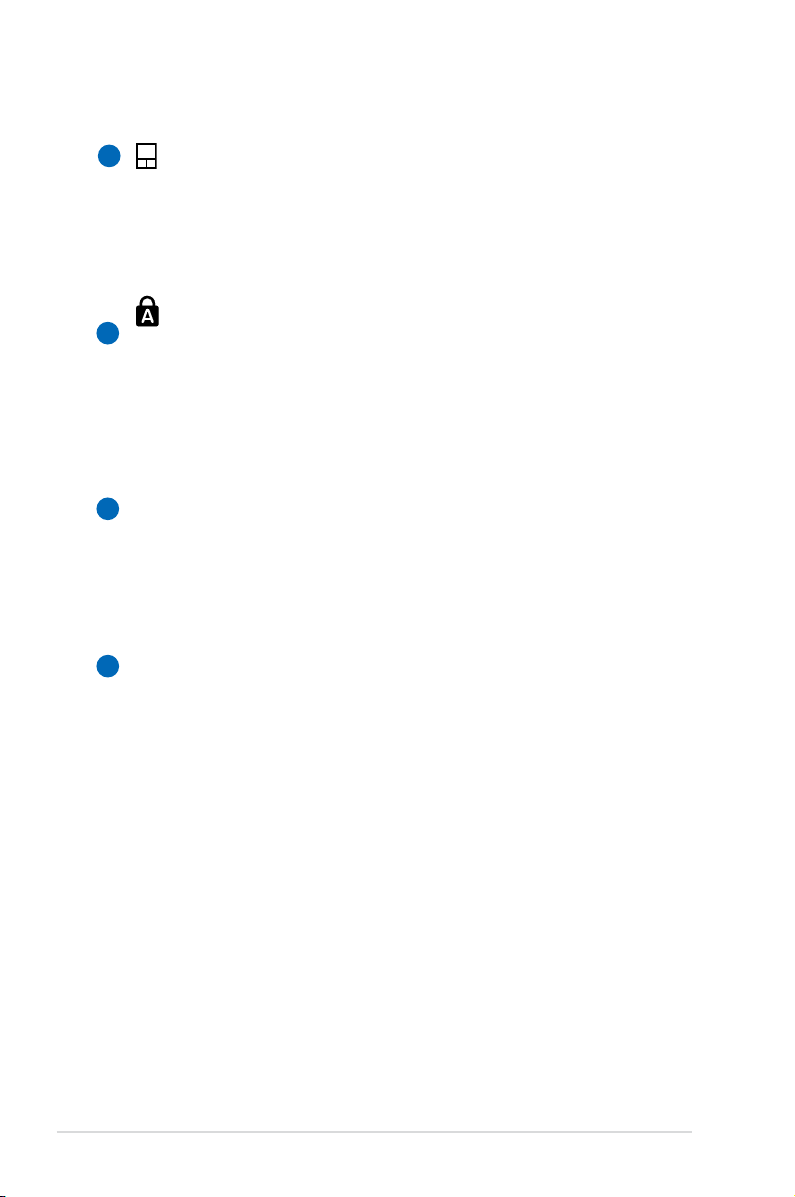
ทัชแพดและปุ่ม
7
ทัชแพดพร้อมกับปุ่มกด คืออุปกรณ์การชี้ที่ทำงานเหมือนกับเ
มาส์บนเครื่องเดสก์ทอป มีฟังก์ชั่นการเลื่อน ที่ควบคุมด้วยซอ
ฟต์แวร์ให้ หลังจากที่ติดตั้งยูทิลิตี้ที่ให้มาพร้อมกับทัชแพด เพื่
อให้การเคลื่อนที่ใน Windows หรือเว็บทำได้ง่ายขึ้น
ไฟแสดงสถานะ (ด้านหน้า)
8
ตัวแสดงสถานะแสดงถึงสภาพการทำงานต่างๆ ของฮาร์ดแวร์
/ซอฟต์แวร์ ดูรายละเอียด ของตัวแสดง สถานะในส่วนที่ 3
ไฟแสดงสถานะเพาเวอร์
LED สีเขียวติด เป็นการระบุว่าโน้ตบุ๊คพีซีเปิดอยู่
และกะพริบช้าๆ เมื่อโน้ตบุ๊คพีซีอยู่ในโหมด
9
Suspend-to-RAM (เตรียมพร้อม) LED นี้จะดับ
เมื่อโน้ตบุ๊คพีซีปิด หรืออยู่ในโหมด
Suspend-to-Disk (ไฮเบอร์ เนชั่น)
10
18
คู่มือผู้ใช้โน้ตบุ๊ค PC
Page 19
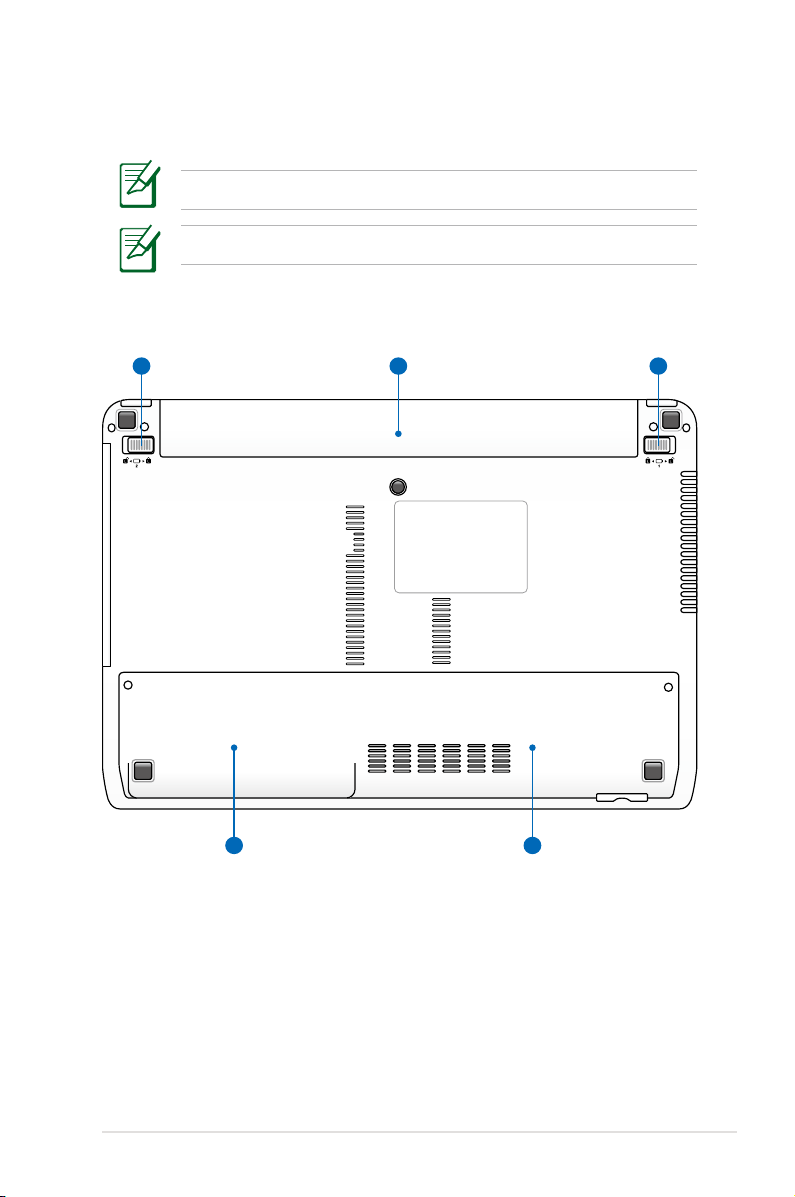
ด้านล่าง (ในเครื่องบางรุ่น)
3
4 5
12
ปุ่มด้านล่างอาจมีลักษณะแตกต่างกัน ขึ้นอยู่กับรุ่น
ขนาดของแบตเตอรี่แพคจะแตกต่างกันในเครื่องแต่ละรุ่น
คู่มือผู้ใช้โน้ตบุ๊ค PC
19
Page 20
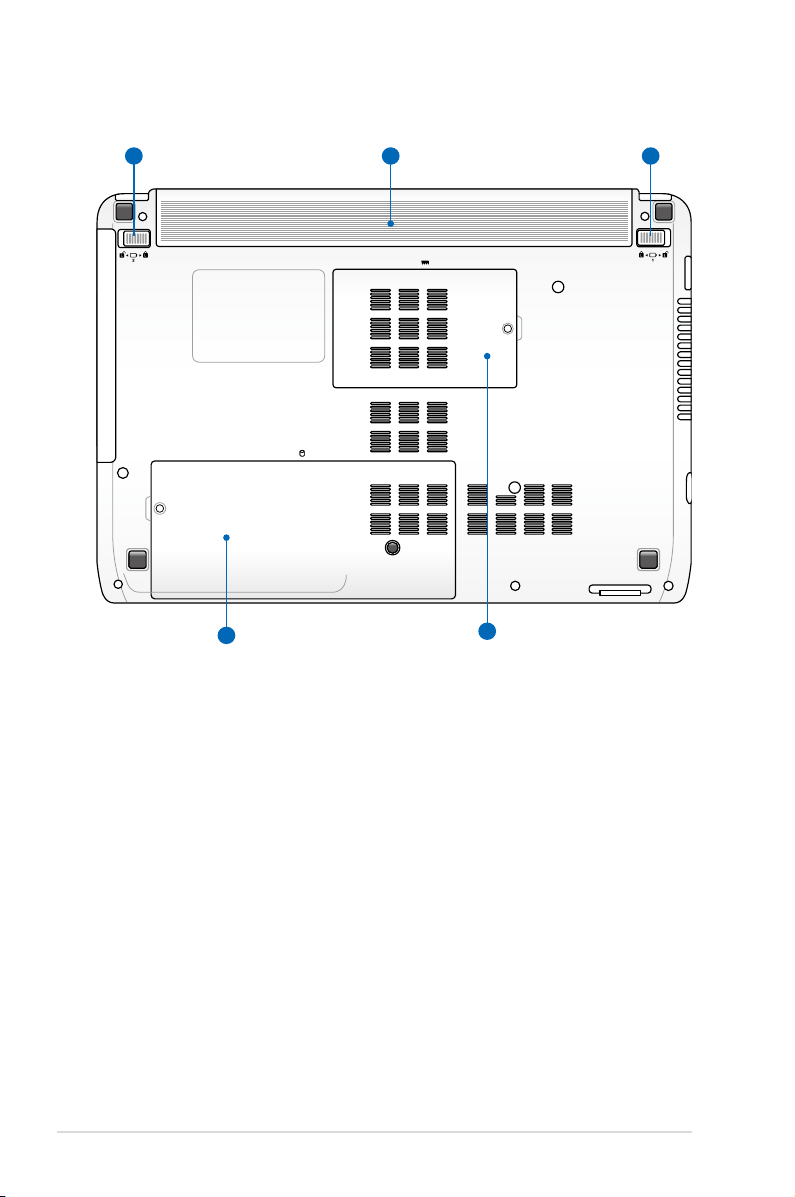
3
4
5
12
20
คู่มือผู้ใช้โน้ตบุ๊ค PC
Page 21
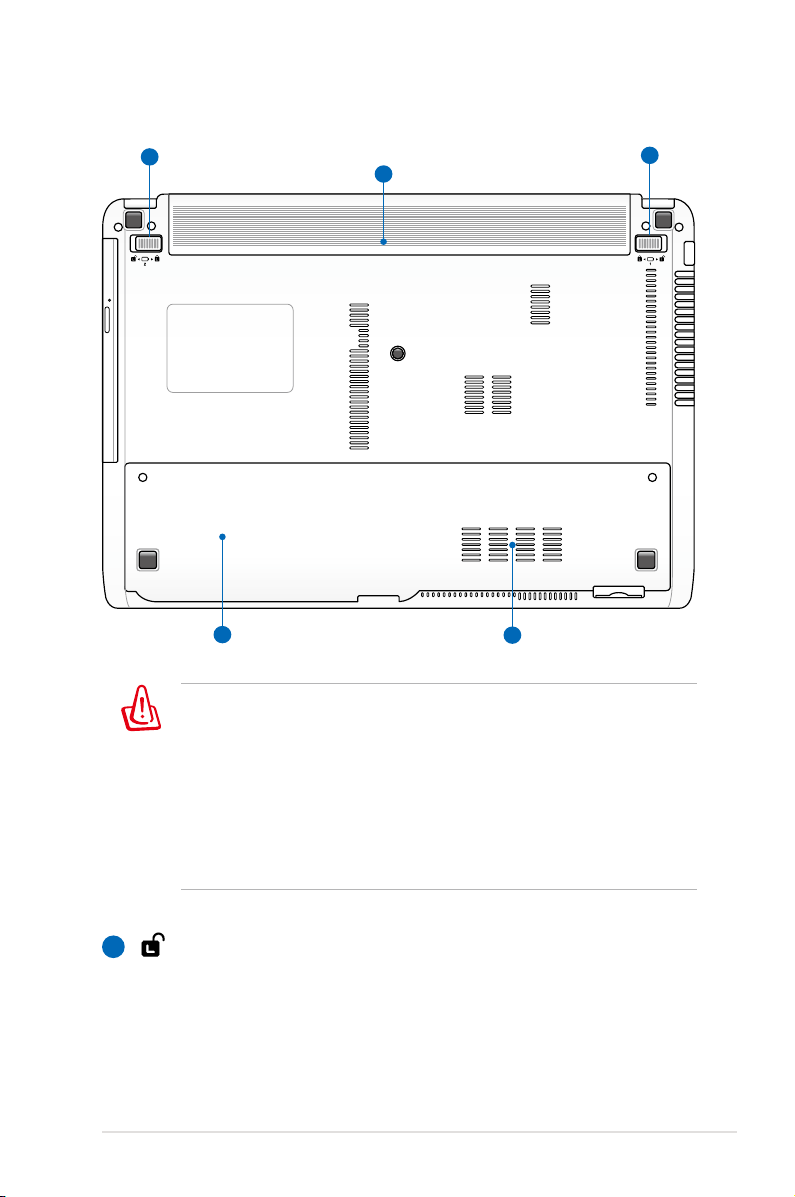
3
4
5
1
2
คำเตือน! ด้านล่างของโน้ตบุ๊คพีซีสามารถมีความร้อนเพิ่มขึ้นได้
อย่างมาก ใช้ความระมัดระวัง
เมื่อจับโน้ตบุ๊คพีซีในระหว่างที่กำลังทำงาน หรือเพิ่งใช้งานเสร็จ
อุณหภูมิที่สูงเป็นเรื่องปกติ ระหว่างการชาร์จหรือการทำงาน
อย่าใช้เครื่องบนพื้นผิวที่อ่อนนุ่ม เช่น เตียง หรือโซฟา ซึ่ง
อาจปิดกั้นทางระบายอากาศ
อย่าวางโน้ตบุ๊คพีซีบนตักหรือส่วนอื่นๆ ของร่างกายของคุณ
เพื่อหลีกเลี่ยงการบาดเจ็บเนื่องจากความร้อน.
แบตเตอรี่แพค
1
แบตเตอรี่ล็อคแบบแมนนวลใช้เพื่อยึดแบตเตอรี่แพคให้แน่น
หนาเลื่อนแบตเตอรี่ล็อคไป ยังตำแหน่งปลด ล็อค
เพื่อใส่หรือถอดแบตเตอรี่แพคเลื่อนแมนนวลล็อคไปยังตำแ
หน่งล็อค หลังจากที่ใส่แบตเตอรี่แพค เรียบร้อยแล้ว
คู่มือผู้ใช้โน้ตบุ๊ค PC
21
Page 22
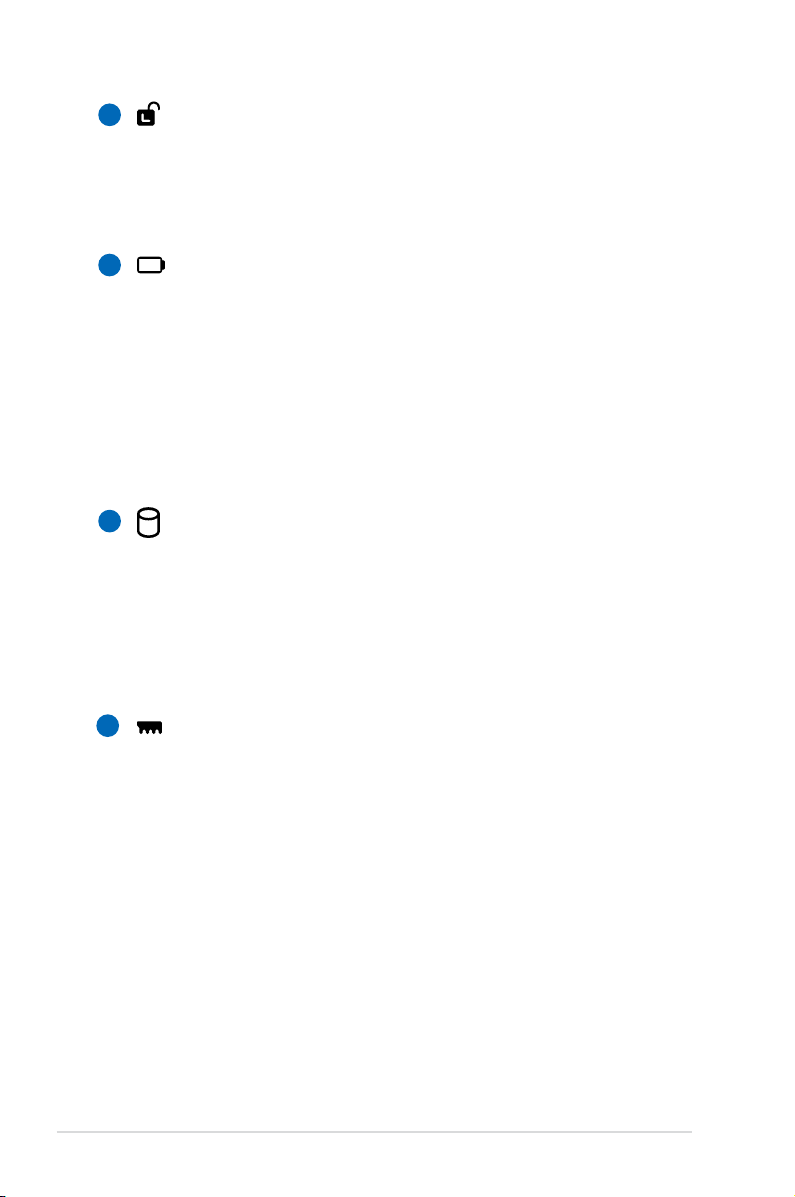
แบตเตอรี่ล็อค - สปริง
2
แบตเตอรี่ล็อคแบบสปริงใช้เพื่อยึดแบตเตอรี่แพคให้แน่นหนา
เมื่อใส่แบตเตอรี่แพคแล้ว แบตเตอรี่จะถูกล็อคโดยอัตโนมัต
ในการนำแบตเตอรี่แพคออก สปริงล็อคต้องอยู่ในตำแหน่ง
ปลดล็อค
3
แบตเตอรี่แพค
แบตเตอรี่แพคจะถูกชาร์จโดยอัตโนมัติเมื่อเชื่อมต่อเข้ากับแหล่ง
จ่ายไฟ AC และจะให้
พลังงานแก่โน้ตบุ๊คพีซีเมื่อไม่ได้เชื่อมต่อกับแหล่งจ่ายไฟ AC ลัก
ษณะเช่นนี้ช่วย ให้สามารถ ใช้งานเครื่อง
ได้ในระหว่างที่กำลังย้ายสถานที่ชั่วคราว
ระยะเวลาการทำงานของ แบตเตอรี่ี่ เตอร ี่ขึ้นอยู่กับการใช้งาน แ
ละข้อมูลจำเพาะสำหรับโน้ตบุ๊คพีซีนี้
ไม่สามารถถอดชิ้นส่วน แบตเตอรี่ี่ี่แพคได้ และต้องซื้อมาทั้งก้อน
ช่องใส่ฮาร์ดดิสก์
4
ฮาร์ดดิสก์ถูกยึดอยู่ในช่องใส่ สำหรับข้อมูลเกี่ยวกับการอัพเกรด
ฮาร์ดดิสก์สำหรับโน้ตบุ๊คพีซีของคุณ
โปรดเยี่ยมชมศูนย์บริการที่ได้รับการแต่งตั้ง หรือร้านค้าปลีก
ซื้อเฉพาะฮาร์ดดิสก์จากร้านค้าที่ได้รับการแต่งตั้งของโน้ตบุ๊คพีซี
นี้ เพื่อให้มั่นใจถึงความเข้ากันได้
และความเชื่อถือได้ที่สูงสุด
ช่องใส่หน่วยความจำ (RAM)
5
ช่องใส่หน่วยความจำ ให้ความสามารถในการเพิ่มหน่วยความจำ
เพิ่มเติม หน่วยความจำเพิ่มเติมจะเพิ่ม
สมรรถนะการทำงานของแอปพลิเคชั่น
โดยลดการเข้าถึงฮาร์ดดิสก์ให้น้อยลง BIOS จะตรวจพบหน่วย ค
วามจำในระบบโดยอัตโนมัติ และตั้งค่าคอนฟิก CMOS
ให้สัมพันธ์กันระหว่างกระบวนการ POST
(Power-On- Self-Test) คุณไม่จำเป็นต้องตั้งค่าฮาร์ดแวร์หรือ
ซอฟต์แวร์ (รวมทั้ง BIOS) หลังจากที่ติดตั้งหน่วย
ความจำเข้าไป สำหรับข้อมูลเกี่ยวกับการอัพเกรดหน่วยความจำ
สำหรับโน้ตบุ๊คพีซีของคุณ โปรดเยี่ยมชม
ศูนย์บริการที่ได้รับการแต่งตั้ง หรือร้านค้าปลีก ซื้อเฉพาะโมดูลส
ำหรับเพิ่มหน่วยความจำจากร้านค้าที่ได้รับ
การแต่งตั้งของโน้ตบุ๊คพีซีนี้ เพื่อให้มั่นใจถึงความเข้ากันได้ และ
ความเชื่อถือได้ที่สูงสุด
22
คู่มือผู้ใช้โน้ตบุ๊ค PC
Page 23
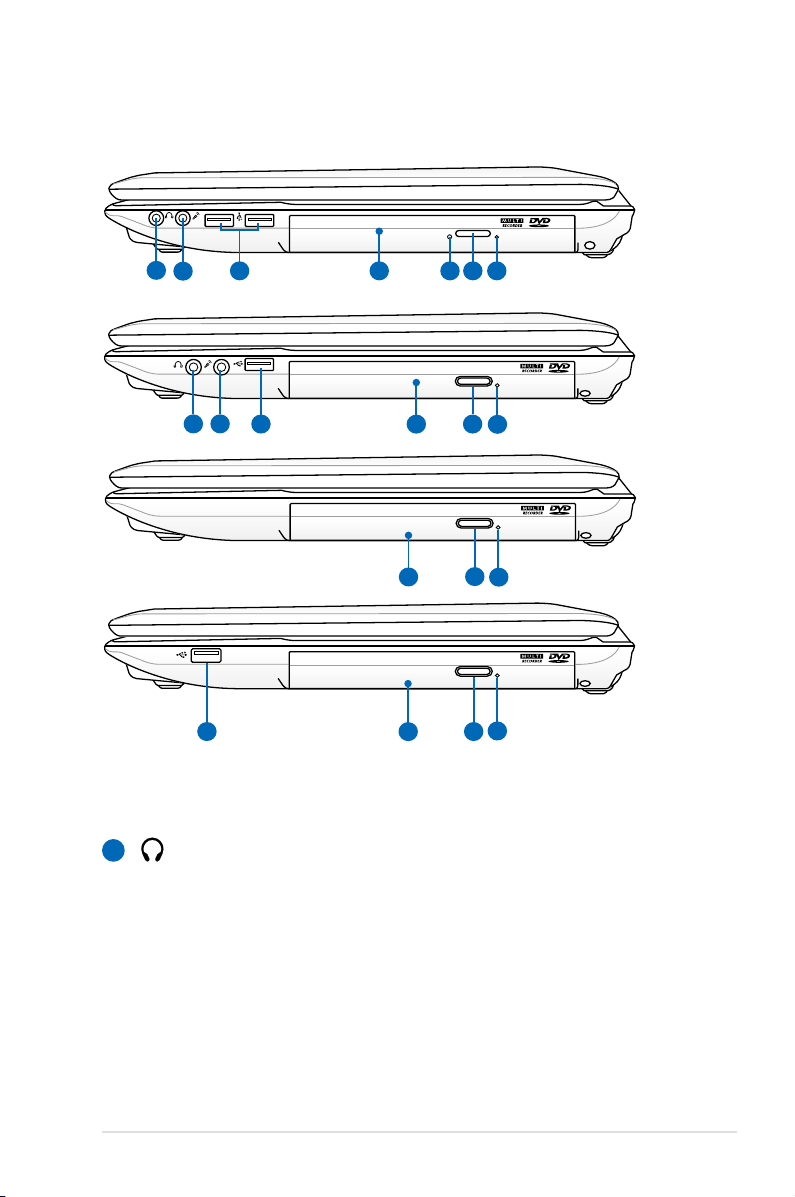
ด้านขวา (ในเครื่องบางรุ่น)
3 4 5 6 7
1 2
3
4
6
7
1
2
4
6
7
4
6
7
6
7
3
4
1
คู่มือผู้ใช้โน้ตบุ๊ค PC
แจ็คเอาต์พุตหูฟัง
แจ็คหูฟังสเตอริโอ (1/8 นิ้ว) ใช้เพื่อเชื่อมต่อสัญญาณเสียง
ออกของโน้ตบุ๊คพีซีไปยังลำโพงที่ มีแอมปลิฟายขับ หรือหูฟั
ง การใช้แจ็คนี้จะเป็นการปิดการทำงานลำโพงในตัวโดยอัต
โนมัติ
23
Page 24
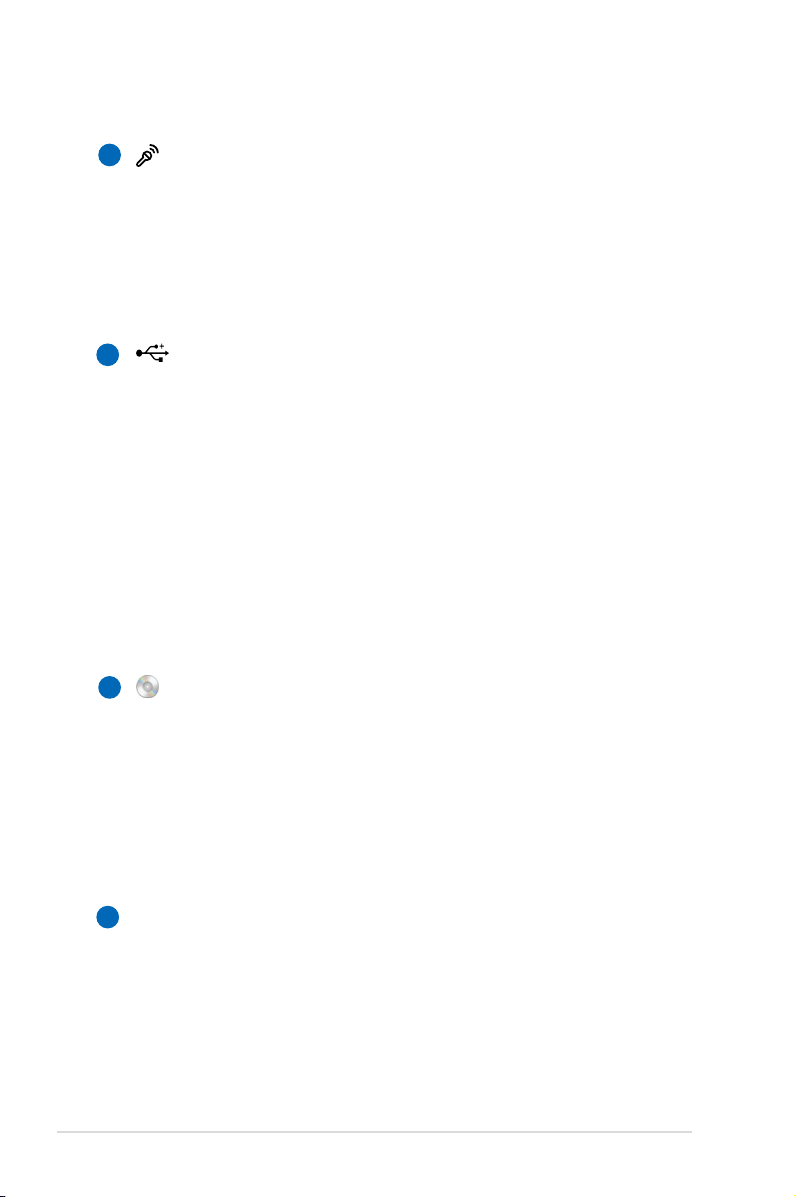
2
แจ็คไมโครโฟนเข้า
คุณสามารถใช้แจ็คไมโครโฟนโมโน (1/8 นิ้ว)
เพื่อเชื่อมต่อไมโครโฟนภายนอก หรือสัญญาณ
เสียงภายนอกจากแหล่งกำเนิดเสียงอื่นได้
การใช้แจ็คนี้จะเป็นการปิดการทำงานไมโครโฟนใน
ตัวโดยอัตโนมัติ ใช้คุณสมบัตินี้สำหรับการประชุมทางวิดีโอ
การบรรยายด้วยเสียง หรือการ บันทึกเสียงง่ายๆ
3
พอร์ต USB (2.0)
ยูนิเวอร์แซลซีเรียลบัส นั้นใช้งานร่วมกันได้กับอุปกรณ์ USB
2.0 หรือ USB 1.1 เช่น แป้นพิมพ์, อุปกรณ์ชี้,
กล้อง, ฮาร์ดดิสก์, เครื่องพิมพ์ และสแกนเนอร์ที่เชื่อมต่อแบ
บอนุกรม โดยมีความเร็วสูงถึง 12Mbits/วินาที (USB 1.1)
และ480Mbits/วินาที (USB 2.0) USB ช่วยให้อุปกรณ์หลา
ยอย่างทำงานพร้อมกันได้บนคอมพิวเตอร์เครื่องเดียว โดย
อุปกรณ์ต่อพ่วงต่างๆ เช่น แป้นพิมพ์ USB และจอภาพ
รุ่นใหม่บางเครื่อง จะทำงานเป็นไซต์หรือฮับแบบพลักอินเพิ่
มเติม USB สนับสนุนคุณสมบัติ ฮ็อตสว็อปของอุปกรณ์ต่างๆ
ซึ่งคุณสามารถเสียบ
หรือถอดอุปกรณ์ออกโดยไม่ต้องเริ่มต้น คอมพิวเตอร์ใหม
ออปติคัลไดรฟ์
4
โน้ตบุ๊คพีซีมีหลากหลายรุ่น
ซึ่งแต่ละรุ่นก็มีออปติคัลไดรฟ์ที่แตกต่างกัน
ออปติคัลไดรฟ์ของโน้ตบุ๊คพีซีอาจสนับสนุนการทำงานของคอมแพคดิสก์ (CD) และ/
หรือดิจิตอลวิดีโอดิสก์ (DVD) และอาจมีความสามารถในก
ารบันทึก (R) หรือเขียนซ้ำ (RW) ได้ด้วย สำหรับรายละเอียด
ของแต่ละรุ่น ให้ดูข้อมูล จำเพาะด้านการตลาด
24
ไฟแสดงสถานะการทำงานของออปติคัลไดรฟ์
5
(ตำแหน่งแตกต่างกันในแต่ละรุ่น)
ไฟแสดงสถานะกิจกรรมของออปติคัลไดรฟ์แสดงขึ้นเมื่อ
ข้อมูลกำลังถูกถ่ายโอนโดยออปติคัลไดรฟ์ ไฟแสดงสถานะ
นี้จะสว่าง ตามอัตราส่วนขนาดของข้อมูลที่มีการถ่ายโอน
คู่มือผู้ใช้โน้ตบุ๊ค PC
Page 25
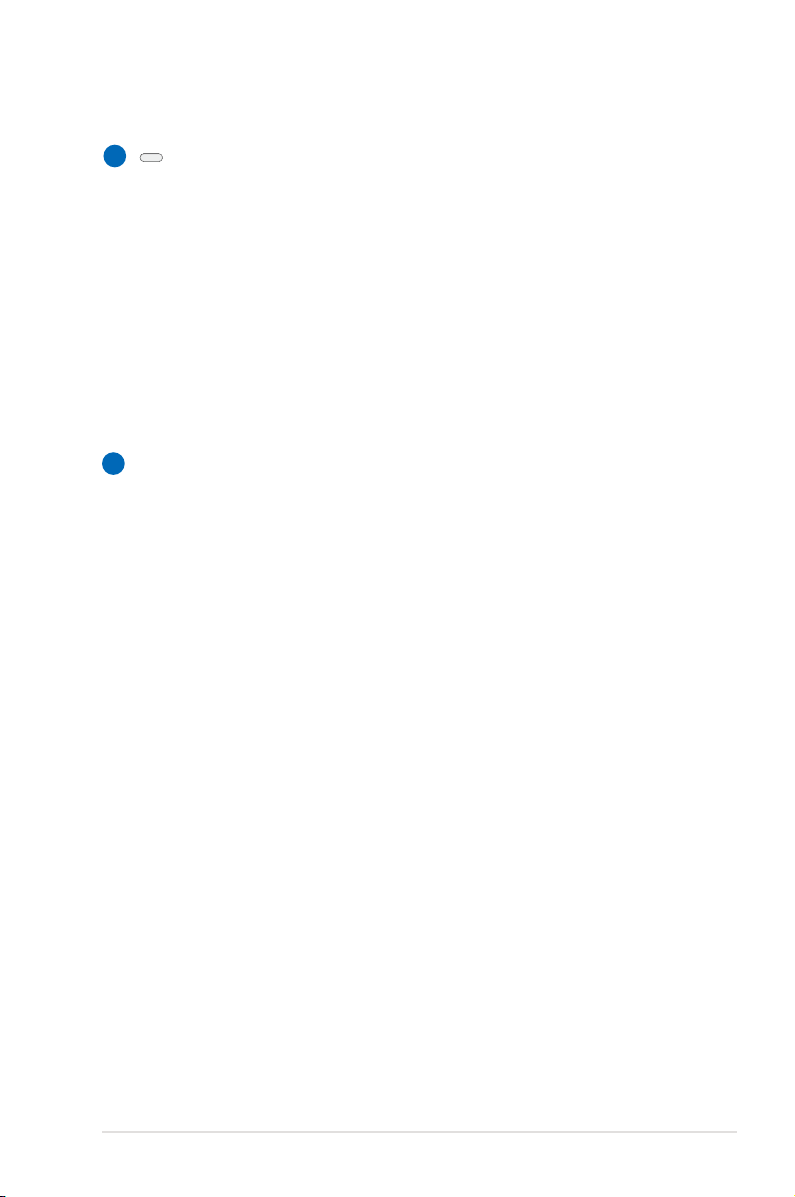
ปุ่มดีดออกอิเล็กทรอนิกส์ของออปติคัลไดรฟ์
6
ปุ่มดีดออปติคัลไดรฟ์ออกแบบอิเล็กทรอนิกส์ ใช้สำหรับเปิด
ถาด ออก นอกจากนี้
คุณยังสามารถเปิดถาดออปติคัลไดรฟ์ออกผ่านทางซอฟต์แ
วร์เครื่องเล่น หรือโดยการคลิกขวาที่ออปติคัลไดรฟ์ใน
“คอมพิวเตอร์” บน Windows และเลือก Eject(นำออก)
ปุ่มดีดออกนี้
ยังทำหน้าที่เป็นไฟแสดงสถานะกิจกรรมของออปติคัลไดรฟ์
ซึ่งแสดงเมื่อข้อมูลกำลังถูกถ่ายโอนโดยออปติคัลดิสก์ไดรฟ์
ไฟแสดง สถานะนี้จะสว่างโดยเป็นสัดส่วนกับขนาดของข้อมู
ลที่มีการถ่ายโอน
ปุ่มดีดออกแบบฉุกเฉินของออปติคัลไดรฟ์
7
(ตำแหน่งแตกต่างกันในแต่ละรุ่น)
ปุ่มดีดออกแบบฉุกเฉิน ใช้เพื่อดีดถาดของออฟติคัลไดร์ฟ์ออ
กในกรณีที่ปุ่มดีดออกแบบ อิเล็กทรอนิกส์ไม่ทำงาน
อย่าใช้ปุ่มดีดออกแบบฉุกเฉินแทนการใช้งานปุ่มดีดออกแบบ
อิเล็กทรอนิกส
คู่มือผู้ใช้โน้ตบุ๊ค PC
25
Page 26
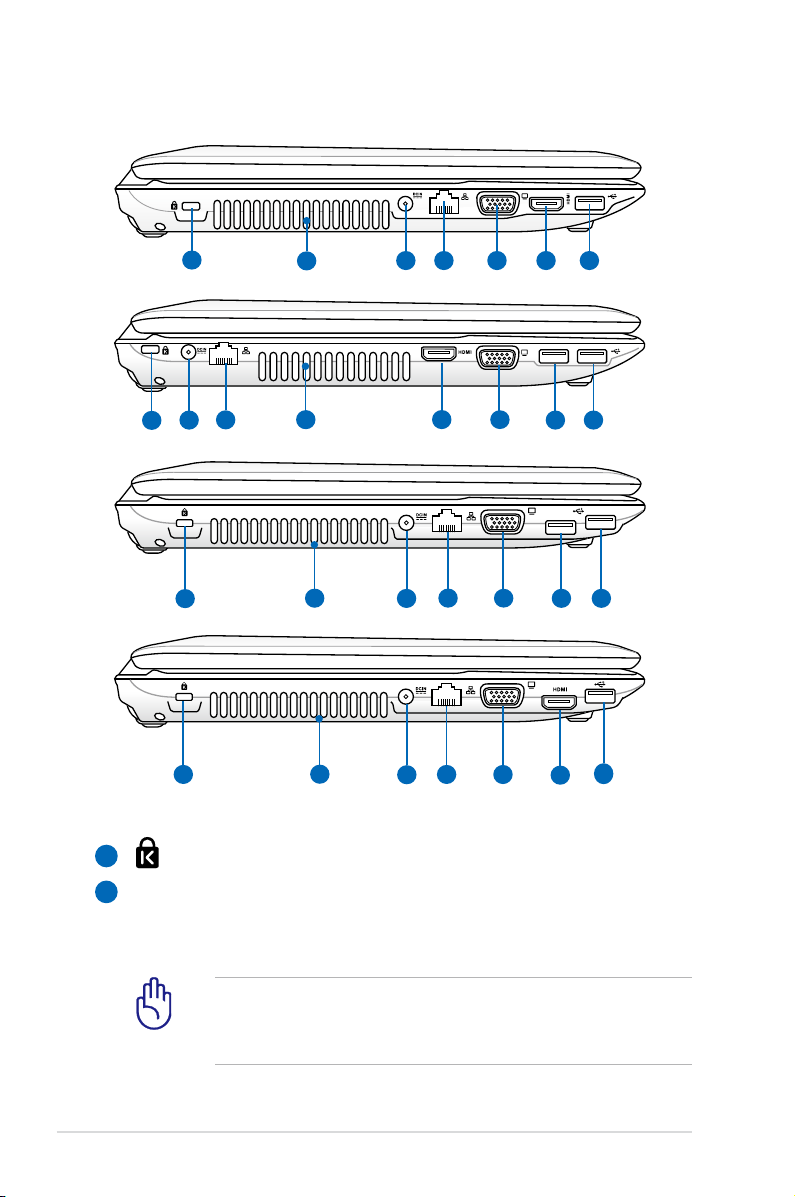
ด้านซ้าย (ในเครื่องบางรุ่น)
3 4 5 6 71 2
4
2
6
5
7
1
3
8
3
2
4
5
7
1
8
3
2
4
5
7
1
2
4
5
6
1
7
3
8
พอร์ตล็อค Kensington®
1
ช่องระบายอากาศ
2
ช่องระบายอากาศ อนุญาตให้อากาศเย็นไหลเข้ามาในโน้ต
บุ๊คพีซี และอากาศอุ่นระบายออกนอกเครื่อง
ตรวจดูให้แน่ใจว่าไม่มีกระดาษ หนังสือ เสื้อผ้า สายเคเบิล
หรือวัตถุอื่นๆ ขวางกั้นทาง ระบายอากาศ ไม่เช่นนั้น
โน้ตบุ๊คพีซีอาจมีภาวะร้อนเกินไปได้
26
คู่มือผู้ใช้โน้ตบุ๊ค PC
Page 27
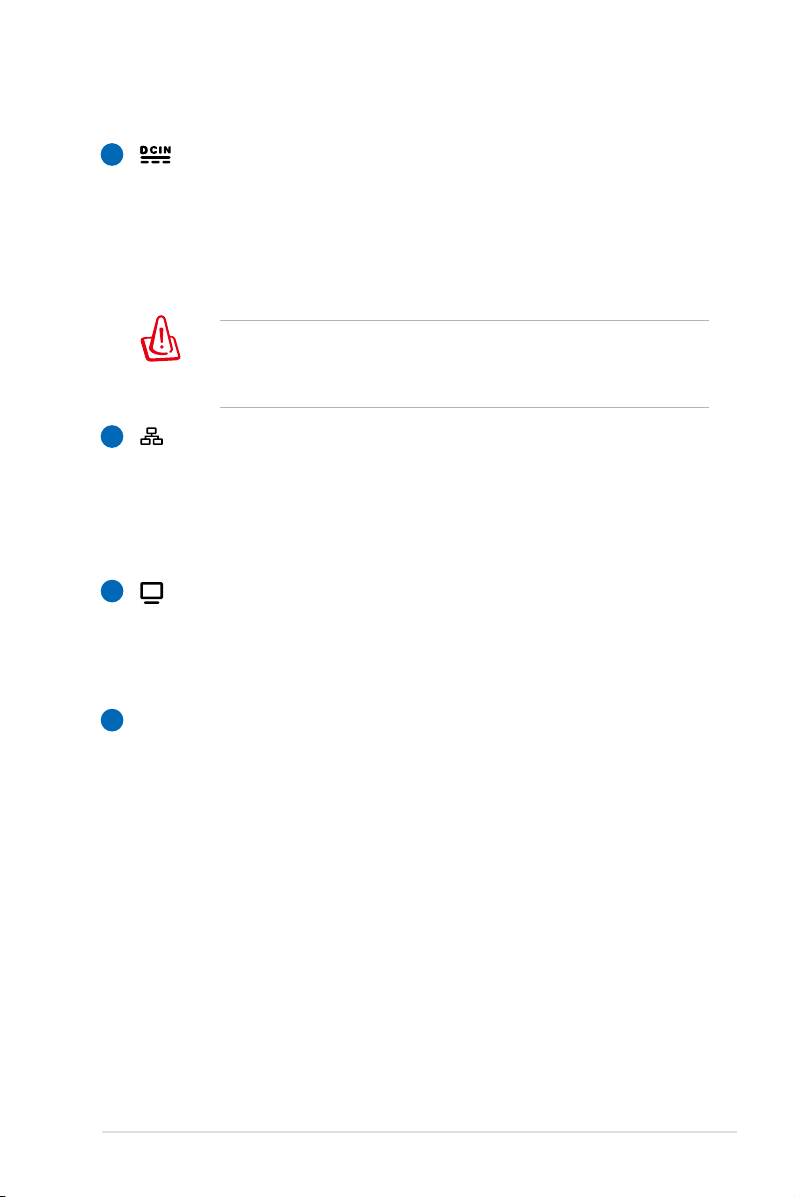
3
พลังงาน (DC) เข้า
อะแดปเตอร์พลังงานที่ให้มา แปลงพลังงาน AC
ไปเป็นพลังงาน DC สำหรับใช้กับแจ็คนี้ พลัง งานที่ ี่
จ่ายผ่านแจ็คนี้ให้พลังงานแก่โน้ตบุ๊คพีซี
และชาร์จแบตเตอรี่แพคภายในเพื่อป้องกันความเสียหายที่จะเ
กิดกับโน้ตบุ๊คพีซี และแบตเตอรี่แพค
ให้ใช้อะแดปเตอร์พลังงานที่ให้มาเสมอ ข้อควรระวัง: อาจอุ่น
หรือร้อนเมื่อใช้งาน ให้แน่ใจว่าไม่มีอะไร
ปกคลุมอะแดปเตอร์ และเก็บให้อยู่ห่างจากร่างกายของคุณ
พอร์ต LAN
4
พอร์ต LAN RJ-45 ที่มี 8 พินนั้นใหญ่กว่าพอร์ตโมเด็ม
RJ-11 และสนับสนุนสาย เคเบิลอีเธอร์เน็ตมาตรฐาน
สำหรับเชื่อมต่อไปยังเครือข่ายแลน ขั้วต่อในตัว ช่วยให้
ใช้งานได้สะดวกโดยไม่ต้องใช้อะแดปเตอร์เพิ่มเติมใดๆ
เอาต์พุตจอแสดงผล (จอภาพ)
5
พอร์ตจอภาพ D-sub 15 พิน สนับสนุนอุปกรณ์แสดงผล
VGA มาตรฐาน เช่น จอภาพ หรือ โปรเจ็กเตอร์
เพื่อให้รับชมภาพบนจอแสดงผลภายนอกที่มีขนาดใหญ่ขึ้นได้้
6
พอร์ต HDMI
HDMI (High-Denition Multimedia Interface)
เป็นอินเทอร์เฟซภาพและเสียง
แบบดิจิตอลที่ไม่มีการบีบขนาดที่ประกอบด้วยทั้งแหล่งสัญญา
ณภาพและเสียง เช่น เซ็ตทอปบ็อกซ์, เครื่องเล่น DVD,
ตัวรับ A/V, จอภาพและเสียง เช่น โทรทัศน์แบบดิจิตอล (DTV)
สนับสนุนภาพวิดีโอความละเอียดสูงมาตรฐาน รวมถึง
ระบบเสียงแบบมัลติแชนเนลในสายเคเบิลเส้นเดียว
พอร์ตนี้จะส่งสัญญาณมาตรฐาน ATSC HDTV ทั้งหมด
รวมทั้งสนับสนุนสัญญาณเสียงดิจิตอลแบบ 8 แชนเนล
พร้อมแบนด์วิดธ์เพื่อรองรับการพัฒนาและข้อกำหนดใหม่ๆ
คู่มือผู้ใช้โน้ตบุ๊ค PC
27
Page 28
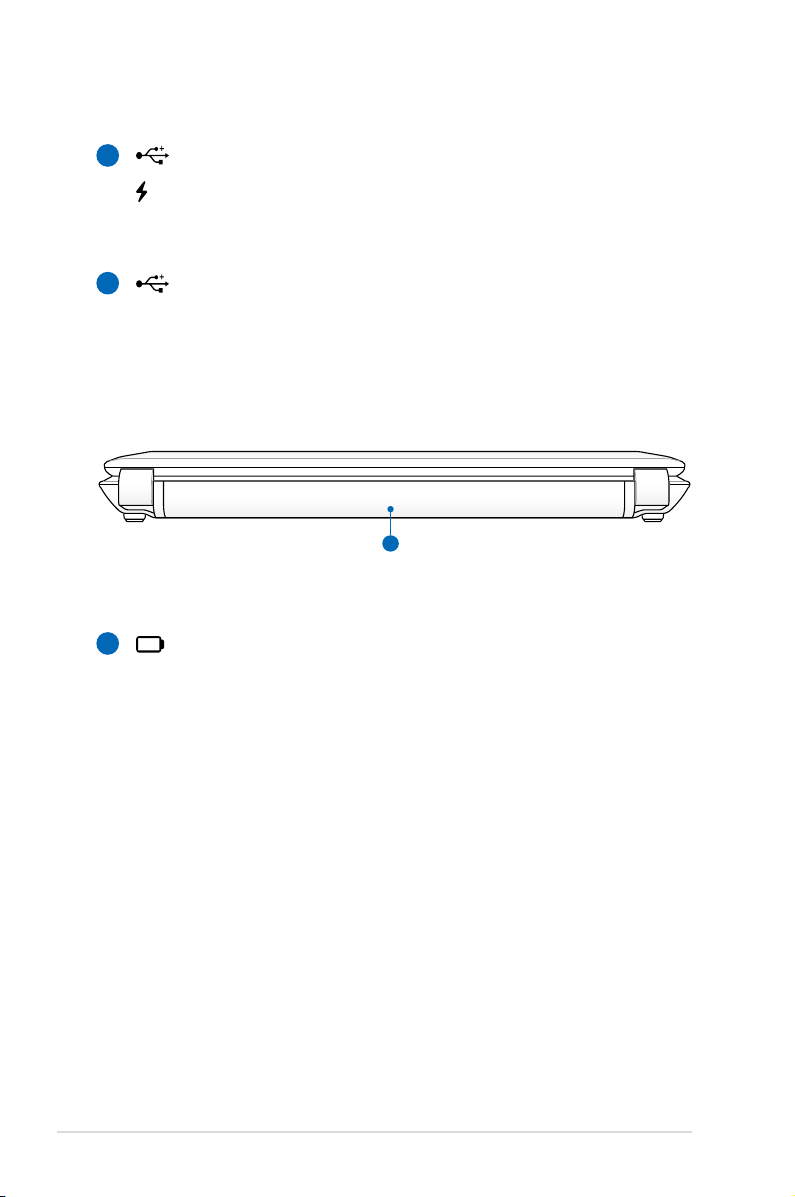
7
1
พอร์ต USB (3.0, ในเครื่องบางรุ่น / 2.0)
นอกจากนั้น พอร์ตนี้ยังสนับสนุนฟังก์ชั่น USB ชาร์จ+ ซึ่งช่ว
ยชาร์จอุปกรณ์ USB ที่เชื่อมต่ออยู่ แม้ว่าโน้ตบุ๊ค PC
ปิดเครื่อง
8
พอร์ต USB (3.0, ในเครื่องบางรุ่น / 2.0)
ด้านหลัง (ในเครื่องบางรุ่น)
1
แบตเตอรี่แพค
แบตเตอรี่แพคจะถูกชาร์จโดยอัตโนมัติเมื่อเชื่อมต่อเข้ากับแ
หล่งจ่ายไฟ AC และจะให้
พลังงานแก่โน้ตบุ๊คพีซีเมื่อไม่ได้เชื่อมต่อกับแหล่งจ่ายไฟ
AC ลักษณะเช่นนี้ช่วย ให้สามารถ ใช้งานเครื่อง
ได้ในระหว่างที่กำลังย้ายสถานที่ชั่วคราว
ระยะเวลาการทำงานของ แบตเตอรี่ี่ เตอร ี่ขึ้นอยู่กับการใช้ง
าน และข้อมูลจำเพาะสำหรับโน้ตบุ๊คพีซีนี้
ไม่สามารถถอดชิ้นส่วน แบตเตอรี่ี่ี่แพคได้
และต้องซื้อมาทั้งก้อน
28
คู่มือผู้ใช้โน้ตบุ๊ค PC
Page 29
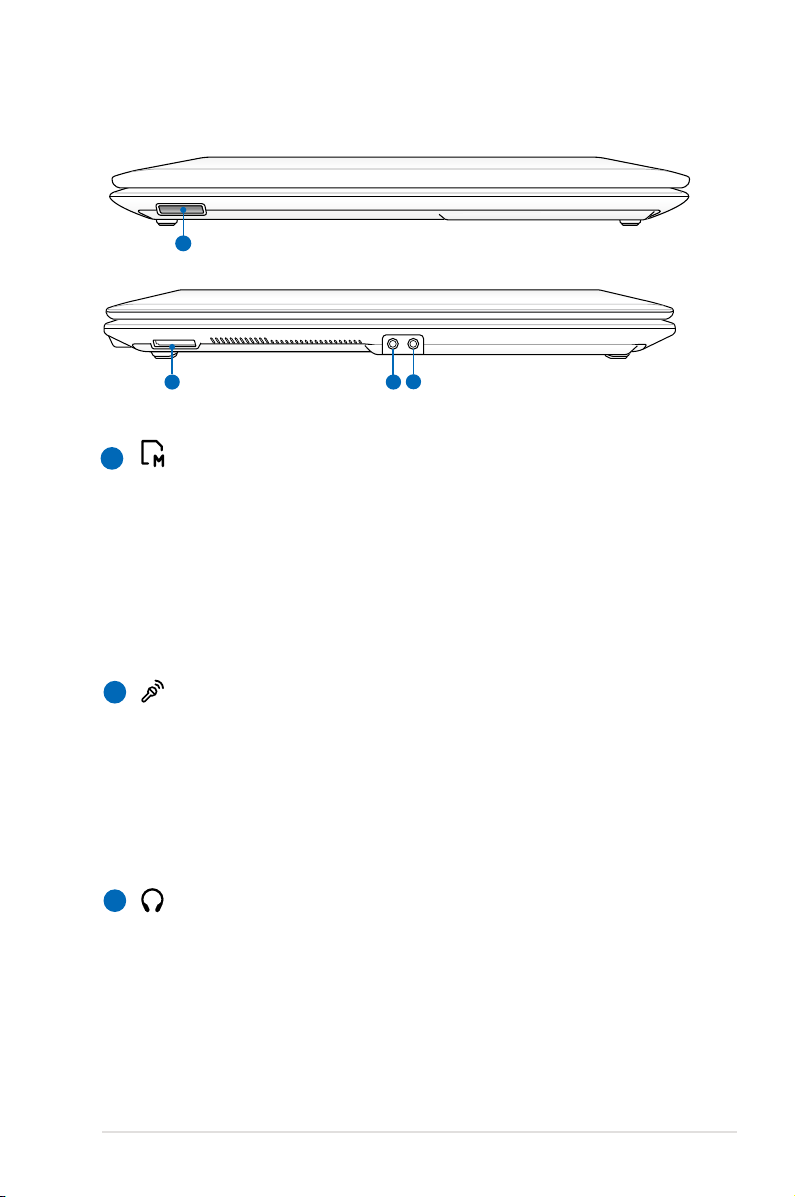
ด้านซ้าย (ในเครื่องบางรุ่น)
1
1
3
2
สล็อตหน่วยความจำแฟลช
1
โดยปกติคุณต้องซื้อเครื่องอ่านการ์ดหน่วยความจำภายนอก
แยกต่างหากเพื่อให้ สามารถใช้การ์ดหน่วย
ความจำจากอุปกรณ์ต่างๆ เช่น กล้องดิจิตอล, เครื่องเล่น
MP3, โทรศัพท์มือถือ และ PDA โน้ตบุ๊คพีซีนี้ี้มี ี
เครื่องอ่านการ์ดหน่วยความจำความเร็ว
สูงในตัวซึ่งสามารถอ่านและเขียนการ์ดหน่วยความจำแฟลช
ได้หลายอย่างตามที่จะมีการอธิบาย ในคู่มือฉบับนี้
แจ็คไมโครโฟนเข้า
2
คุณสามารถใช้แจ็คไมโครโฟนโมโน (1/8 นิ้ว)
เพื่อเชื่อมต่อไมโครโฟนภายนอก หรือสัญญาณ
เสียงภายนอกจากแหล่งกำเนิดเสียงอื่นได้
การใช้แจ็คนี้จะเป็นการปิดการทำงานไมโครโฟนใน
ตัวโดยอัตโนมัติ ใช้คุณสมบัตินี้สำหรับการประชุมทางวิดีโอ
การบรรยายด้วยเสียง หรือการ บันทึกเสียงง่ายๆ
แจ็คเอาต์พุตหูฟัง
3
แจ็คหูฟังสเตอริโอ (1/8 นิ้ว) ใช้เพื่อเชื่อมต่อสัญญาณเสียง
คู่มือผู้ใช้โน้ตบุ๊ค PC
ออกของโน้ตบุ๊คพีซีไปยังลำโพงที่ มีแอมปลิฟายขับ หรือหูฟั
ง การใช้แจ็คนี้จะเป็นการปิดการทำงานลำโพงในตัวโดยอัต
โนมัติ
29
Page 30
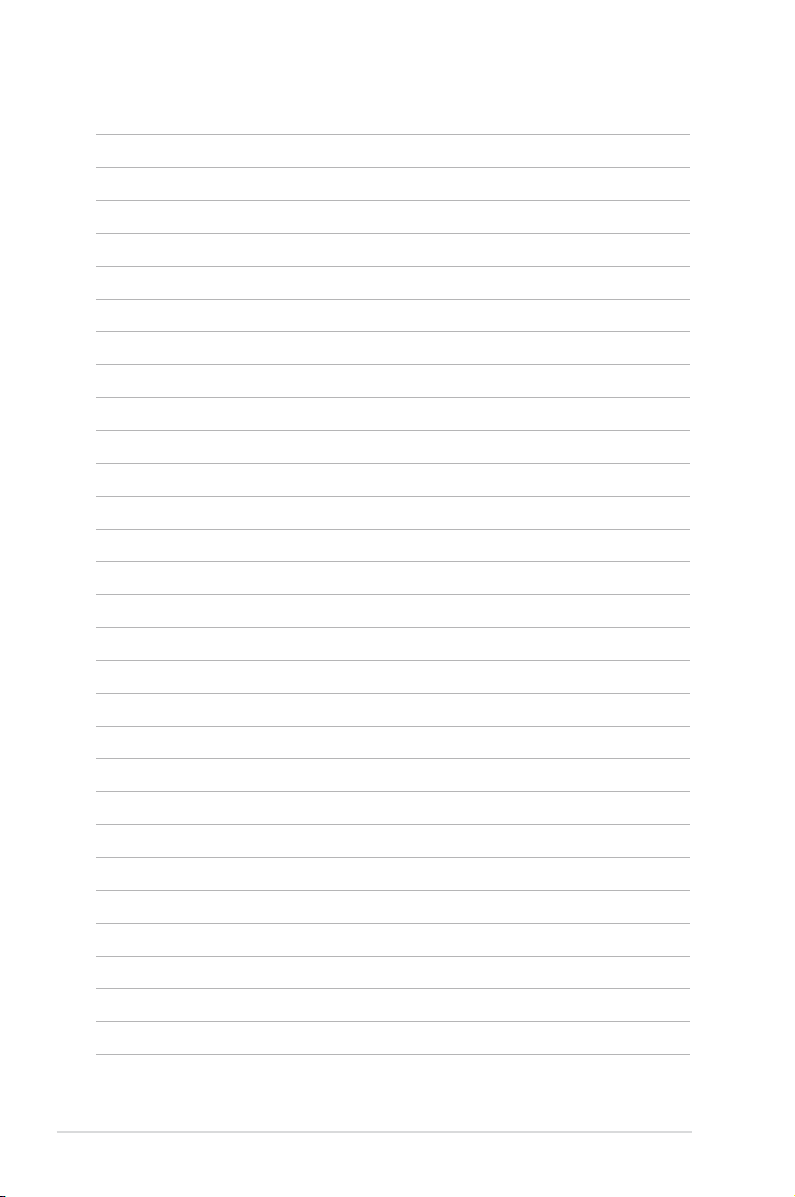
30
คู่มือผู้ใช้โน้ตบุ๊ค PC
Page 31

เริ่มต้นการใช้งาน
3
Page 32

ระบบไฟ
1
2
3
110V-220V
1
2
3
110V-220V
การใช้พลังงาน AC
พลังงานของโน้ตบุ๊คพีซีประกอบด้วยสองส่วน นั่นคืออะแดปเตอร์ไฟฟ้า
และระบบพลังงานแบตเตอร์รี่อะแดปเตอร์ไฟฟ้าจะแปลงพลังงาน AC
จากเต้าเสียบไฟฟ้าที่กำแพงไปเป็นพลังงาน DC ที่โน้ตบุ๊คพีซีต้องการ
โน๊ตบุ๊คพีซีของคุณมาพร้อมกับับ บอะแดปเตอร์ AC-DC สากล
นั่นหมาย ความว่าคุณสามารถเชื่อมต่อสายไฟเข้ากับเต้าเสียบที่มีแรงดัน
ไฟฟ้า 100V-120V และ 220V-240V โดยไม่ต้อง ตั้งค่าสวิตช์
หรือใช้ตัวแปลงไฟใดๆในประเทศที่
แตกต่างกันคุณอาจจำเป็นต้องใช้อะแดปเตอรเพื่อ เชื่อมต่อเข้ากับ
สายไฟ AC มาตรฐาน US เข้ากับ มาตรฐานที่แตกต่างกัน
โรงแรมส่วนมาก จะมีเต้า เสียบสากลให้ เพื่อสนับสนุนการใช้งานสายไฟ
แบบต่างๆ รวมทั้งแรงดันไฟฟ้าที่แตกต่างกัน
คุณควรสอบถามนักเดินทางที่ มีประสบการณ์ เกี่ยวกับแรงดันไฟฟ้า AC
เมื่อนำอะแดปเตอร์ ไฟฟ้าไปยังประเทศอื่น
32
เทคนิค: คุณสามารถซื้อชุดเดินทางสำหรับโน้ตบุ๊คพีซี
ซึ่งประกอบด้วยอะแดปเตอร์ไฟฟ้า และโมเด็ม
สำหรับใช้ได้ในเกือบทุกประเทศ
คำเตือน! อย่าเชื่อมต่อสายไฟ AC เข้ากับเต้าเสียบ AC
ก่อนที่จะเชื่อมต่อปลั๊ก DC ไปยังโน้ตบุ๊คพีซี
การทำเช่นนั้นอาจทำให้อะแดปเตอร์ AC-DC เสียหาย
คู่มือผู้ใช้โน้ตบุ๊ค PC
Page 33

สำคัญ! ถ้าคุณใช้อะแดปเตอร์ที่แตกต่างให้พลังงานแก่โน้ตบุ๊คพ
ีซี หรือใช้อะแดปเตอร์ของ
โน้ตบุ๊คพีซีเพื่อให้พลังงานแก่อุปกรณ์ไฟฟ้าอื่น
อาจเกิดความเสียหายขึ้นได้ ถ้ามีควัน กลิ่น ไหม้
หรือความร้อนที่สูงมากออกมาจากอะแดปเตอร์ AC-DC
ให้นำไปซ่อม ถ้าคุณสงสัยว่าจะ
มีสิ่งผิดพลาดบนอะแดปเตอร์ AC-DC ให้นำไปซ่อมแซมทันที
เนื่องจากการใช้อะแดปเตอร์ AC-DC ที่เสีย
อาจทำให้ทั้งแบตเตอรี่แพค และโน้ตบุ๊คพีซีเกิดความเสียหาย
หมายเหตุ: โน้ตบุ๊คพีซีอาจมาพร้อมกับปลั๊กสองหรือสา
มขา ทั้งนี้ขึ้นอยู่กับแต่ละประเทศ ถ้ามี ปลั๊กสามขาให้มา
คุณต้องใช้เต้าเสียบ AC ที่มีสายดิน
หรือใช้อะแดปเตอร์สายดินที่เหมาะสม
เพื่อให้มั่นใจถึงการทำงานที่ปลอดภัยของโน้ตบุ๊คพีซี
คำเตือน! อะแดปเตอร์ไฟฟ้าอาจอุ่นหรือร้อนเมื่อใช้งาน
ให้แน่ใจว่า ไม่มีอะไรปกคลุมอะแดป
เตอร์ และเก็บให้อยู่ห่างจากร่างกายของคุณ
ถอดปลั๊กอะแดปเตอร์เพาเวอร์ หรือปิดที่เสียบไฟฟ้า AC
เพื่อลดการสิ้นเปลืองพลังงานเมื่อ ไม่ได้ใช้โน้ตบุ๊คพีซี
คู่มือผู้ใช้โน้ตบุ๊ค PC
33
Page 34

การใช้พลังงานแบตเตอรี่
1
2
3
โน้ตบุ๊คพีซีได้รับการออกแบบมาเพื่อทำงานกับแบตเตอรี่แพคที่ถอดเข้าออ
กได้ แบตเตอรี่แพคประกอบ
ด้วยชุดของเซลล์แบตเตอรี่ประกอบเข้าด้วยกัน แบตเตอรี่แพคที่ชาร์จเต็มแล
้วจะมีอายุการใช้งานนาน หลายชั่วโมง
ซึ่งคุณสามารถยืดอายุการทำงานให้ยาวขึ้นได้โดยใช้คุณสมบัติการจัดการ
ด้านพลังงาน ผ่านการตั้งค่า BIOS แบตเตอรี่แพคเพิ่มเติมเป็นอุปกรณ์เสริม
ที่คุณสามารถเลือกซื้อเพิ่มเติมได้ผ่าน ทางร้านค้าปลีกโน้ตบุ๊คพีซี
การติดตั้งและการถอดแบตเตอรี่แพค
โน้ตบุ๊คพีซีอาจติดตั้งแบตเตอรี่แพคไว้แล้ว หรือยังไม่ได้ติดตั้งไว้ก็ได้
ถ้าโน้ตบุ๊คพีซีของคุณยังไม่ได้ติด ตั้งแบตเตอรี่แพคไว้
ให้ใช้กระบวนการต่อไปนี้เพื่อติดตั้งแบตเตอรี่แพค
สำคัญ! อย่าพยายามถอดแบตเตอรี่แพคออกในขณะที่โน้ตบุ๊ค
พีซีเปิดเครื่องอยู่ เนื่องจาก
การทำเช่นนี้อาจเป็นผลให้ข้อมูลในการทำงานสูญหายได
ในการติดตั้งแบตเตอรี่แพค:
34
คู่มือผู้ใช้โน้ตบุ๊ค PC
Page 35

ในการถอดแบตเตอรี่แพค:
3
2
1
สำคัญ! ใช้เฉพาะแบตเตอรี่แพค และอะแดปเตอร์ไฟฟ้าที่ให้ม
าพร้อมกับโน้ตบุ๊คพีซีนี้ หรือได้
รับการรับรองเป็นพิเศษจากผู้ผลิต หรือร้านค้าปลีก สำหรับใช้
กับโน้ตบุ๊ครุ่นนี้ ไม่เช่นนั้นอาจ ทำให้โน้ตบุ๊คพีซีเสียหายได
การดูแลแบตเตอรี่
แบตเตอรี่แพคของโน้ตบุ๊คพีซี มีข้อจำกัดเรื่องจำนวนครั้งที่สามารถชาร์จ
ใหม่ได้ ซึ่งก็เหมือนกับ แบตเตอร์รี่าร์จใหม่ได้ชนิดอื่นๆ
อายุการใช้งานของแบตเตอรี่แพค ขึ้นอยู่กับอุณหภูมิความชื้นของ
สภาพแวดล้อม และวิธีการที่คุณใช้โน้ตบุ๊คของคุณ
การใช้แบตเตอรี่ในช่วงอุณหภูมิระหว่าง 10˚C ถึง 35˚C (50˚F ถึง 95˚F)
นับว่าเป็น สิ่งที่เหมาะสมที่สุด นอกจากนี้ คุณต้องคำนึงว่าอุณหภูมิภาย
ในของโน้ตบุ๊คพีซีจะสูงกว่าอุณหภูมิภายนอกด้วย
อุณหภูมิที่สูงหรือต่ำกว่าช่วงนี้จะทำให้อายุการใช้งาน
แบตเตอรี่สั้นลง แต่ไม่ว่าจะเป็นเช่นไร ท้ายที่สุด เวลาการใช้แบตเตอรี่แพ
คจะค่อยๆลดลง และคุณจำเป็น
ต้องซื้อแบตเตอรี่แพคใหม่จากตัวแทนจำหน่ายที่ได้รับการแต่งตั้ง สำหรับ
โน้ตบุ๊คพซีนี้ีเนื่องจากแบตเตอรร์รี่มีช่วงอายุการวางโชว์บนชั้นสินค้าด้วย
เราจึงไม่แนะนำให้คุณซื้อแบตเตอรี่หลายๆก้อนเก็บไว้ล่วงหน้า
คำเตือน! เพื่อเหตุผลด้านความปลอดภัย
อย่าทิ้งแบตเตอรี่ลงในไฟ อย่าลัดวงจร
หน้าสัมผัส และอย่าถอดชิ้นส่วนแบตเตอรี่
ถ้ามีการทำงานที่ผิดปกติ หรือความเสียหาย
คู่มือผู้ใช้โน้ตบุ๊ค PC
ต่อแบตเตอรี่แพคที่เกิดจากการกระแทก ให้ปิดโน้ตบุ๊คพีซี
และติดต่อศูนย์บริการที่ ได้รับการแต่งตั้ง
35
Page 36

การเปิดเครื่องโน้ตบุ๊คพีซี
ข้อความการเปิดเครื่องของโน้ตบุ๊คพีซีจะปรากฏบนหน้าจอเมื่อคุณเปิด
เครื่อง ถ้าจำเป็น คุณอาจปรับ ความสว่างได้โดยการใช้ฮ็อตคีย์
ถ้าคุณจำเป็นต้องรันการตั้งค่า BIOS เพื่อตั้งค่าหรือแก้ไขค่าคอนฟิก
เกอเรชั่นของระบบ ให้กด [F2]
ระหว่างกระบวนการบูตเพื่อเข้าสู่การตั้งค่า BIOS ถ้าคุณกด [Tab]
ระหว่างหน้าจอที่กำลังเปลี่ยน คุณก็สามารถเห็นข้อมูลการบูตมาตรฐา
น เช่น เวอร์ชั่น BIOS ได้ กด [ESC] และคุณจะเข้าสู่เมนูบูต
พร้อมด้วยตัวเลือกต่างๆ ในการบูตจากไดรฟ์ที่มีในเครื่องของคุณ
ก่อนที่จะบูต หน้าจอแสดงผลจะกะพริบเมื่อเปิดเครื่องขึ้นมา
นี่เป็นส่วนของการทดสอบโน้ตบุ๊ค
พีซีที่ทำเป็นประจำี และไม่ได้เป็นปัญหาของจอแสดงผล
สำคัญ! เพื่อป้องกันฮาร์ดดิสก์ โปรดรออย่างน้อย 5 วินาทีหลั
งจากปิดเครื่องโน้ตบุ๊คพีซี ก่อน ที่จะเปิดขึ้นมาอีกครั้ง
คำเตือน! อย่าถือ หรือปกคลุมโน้ตบุ๊คพีซีในขณะ
ที่เปิดเครื่องอยู่ด้วยวัสดุใดๆ เนื่องจาก
จะทำให้การระบายอากาศลดลง เช่น การใส่ไว้ในกระเป๋าถือ
การทดสอบตัวเองเมื่อเปิดเครื่อง (POST)
การทดสอบตัวเองเมื่อเปิดเครื่อง (POST)เมื่อคุณเปิดโน้ตบุ๊คพีซี
เครื่องจะรันการทดสอบวินิจฉัยที่ควบคุมด้วยซอฟต์แวร์
ที่เรียกว่ากระบวนการทดสอบวเองเมื่อเปิดเครื่อง (POST)
ซอฟต์แวร์ที่ควบคุม POST ถูกติดตั้งไว้ถาวรเป็นส่วนของ
โครงสร้างพื้นฐานของโน้ตบุ๊ค โน้ตบุ๊คพีซี POST
ประกอบด้วยรายการค่าคอนฟิเกอเรชั่นฮาร์ดแวร์ของโน้ตบุ๊คพีซี
ซึ่งใช้เพื่อทำการตรวจสอบวินิจฉัยระบบ
รายการนี้ถูกสร้างขึ้นโดยใช้โปรแกรมการตั้งค่า BIOS ถ้า POST
พบความแตกต่างระหว่างรายการและฮาร์ดแวร์ที่มีอยู่ระบบจะแสดงข้
อความบนหน้าจอเพื่อบอกให้คุณ แก้ไข ข้อขัดแย้ง
โดยการรันการตั้งค่า BIOS ส่วนมากแล้ว
รายการควรถูกต้องเมื่อคุณได้รับโน้ตบุ๊คพีซีมา
เมื่อการทดสอบเสร็จ คุณอาจได้รับข้อความรายงานว่า
“ไม่พบระบบปฏิบัติการ (No operating system found)”
ถ้าฮาร์ดดิสก์ไม่ได้ติดตั้งระบบปฏิบัติการไว้ล่วงหน้า
สิ่งนี้เป็นการระบุว่าฮาร์ดดิสก์ถูกตรวจพบ อย่างถูกต้อง
และพร้อมสำหรับการติดตั้งระบบปฏิบัติการใหม่
36
คู่มือผู้ใช้โน้ตบุ๊ค PC
Page 37

เทคโนโลยีการตรวจดูแลตัวเอง และการรายงาน
S.M.A.R.T. (Self Monitoring
and Reporting Technology)
จะตรวจสอบฮาร์ดดิสก์ระหว่างกร
ะบวน การ POST
และให้ข้อความเตือนถ้าฮาร์ดดิสก์
จำเป็นต้องได้รับการซ่อมแซม
ถ้ามีคำเตือนว่าฮาร์ดดิสก์ เกิดวิก
ฤตระหว่างกระบวนการบูต
ให้สำรองข้อมูลของคุณทันที และ
รันโปรแกรมการตรวจสอบดิสก์
ของ Windows ในการรันโป
รแกรมการตรวจสอบดิสก์ของ
Windows: (1) คลิกขวาที่ไอคอน
ฮาร์ดดิสก์ ใน “คอมพิวเตอร์ของ
ฉัน (My Computer)”, (2) เลือก
คุณสมบัติ (Properties), (3) คลิกที่แท็บ เครื่องมือ (Tools), (4) คลิ
ก ตรวจสอบเดี๋ยวนี้ (Check Now), (5) เลือกฮาร์ดดิสก์, (6) เลือก ทั้
งหมด (Thorough) เพื่อตรวจสอบความเสียหายทางกายภาพด้วย
และ (7) คลิก เริ่ม (Start) นอกจากนี้ คุณ
ยังสามารถใช้ยูทิลิตี้ของบริษัทอื่น เช่น Norton Disk Doctor ของ
Symantec เพื่อดำเนินการอย่าง เดียวกัน แต่ง่ายกว่า
และมีคุณสมบัติต่างๆ มากกว่า
สำคัญ! ถ้ายังคงมีคำเตือนระหว่างกระบวนการบูต หลังจากที่รัน
ยูทิลิตี้การตรวจสอบดิสก์แล้ว
คุณควรนำโน้ตบุ๊คพีซีของคุณเข้ารับการซ่อมแซม การใช้งานต่
อไปอาจทำให้ข้อมูลสูญหายได้
คู่มือผู้ใช้โน้ตบุ๊ค PC
37
Page 38

การตรวจสอบพลังงานแบตเตอรี่
ระบบการจัดการแบตเตอรี่ใช้มาตรฐานแบตเตอรี่อัจฉริยะภายใต้
สภาพแวดล้อม Windows ซึ่งช่วย ให้สามารถรายงานปริมาณความจ
ที่เหลืออยู่ในแบตเตอรี่ได้อย่างแม่นยำ แบตเตอรี่แพคที่ชาร์จเต็ม ที่
ให้พลังงานโน้ตบุ๊คพีซีได้นานสองถึงสามชั่วโมงของการทำงาน แต่ตัว
เลขที่แท้จริงอาจแตกต่างกันไป ขึ้นอยู่กับวิธีการใช้คุณสมบัติ
การจัดการด้านพลังงาน, นิสัยการทำงานทั่วไปของคุณ, CPU, ขนาด
หน่วยความจำระบบ และขนาดของหน้าจอแสดงผล
ภาพที่จับจากหน้าจอที่แสดงที่นี่ เป็นเพียง ตัวอย่างเท่านั้น และไม่
สามารถสะท้อนถึงสิ่งที่คุณเห็น ในระบบของคุณ
คุณจะได้รับการเตือนเมื่อพลังงาน แบตเตอรี่เหลือน้อย
ถ้าคุณไม่สนใจคำเตือน แบตเตอรี่ต่ำ ท้ายที่สุด โน้ตบุ๊คพีซี
จะเข้าสู่โหมดซัสเพนด์ (ค่ามาตร-ฐานของ Windows ใช้ STR)
คลิกซ้ายที่ไอคอนแบตเตอรี่
คำเตือน! Suspend-to-RAM (STR) อยู่ได้ไม่นานเมื่อพลังงานแ
บตเตอรี่ค่อยๆ หมดไป Suspend-to-Disk (STD) ไม่เหมือนกับ
การปิดเครื่อง STD ต้องการพลังงานปริมาณเล็ก
น้อย และจะล้มเหลวถ้าไม่มีพลังงานให้ใช้
เนื่องจากแบตเตอรี่หมดโดยสิ้นเชิง หรือไม่มี แหล่งจ่ายไฟ
(เช่น คุณถอดทั้งอะแดปเตอร์ไฟฟ้า และแบตเตอรี่แพคออกไป)
คลิกขวาที่ไอคอนแบตเตอรี่
วางตัวชี้เหนือไอคอนแบตเตอรี่ที่ไม่มีอะ
แดปเตอร์เพาเวอร์
วางตัวชี้เหนือไอคอนแบตเตอรี่ที่ไม่มีอะ
แดปเตอร์เพาเวอร์
38
คู่มือผู้ใช้โน้ตบุ๊ค PC
Page 39

การชาร์จแบตเตอรี่แพค
ก่อนที่คุณจะใช้โน้ตบุ๊คพีซีนอกสถานที่
คุณจำเป็นต้องชาร์จแบตเตอรี่แพคเสียก่อน แบตเตอรี่แพคเริ่ม
ชาร์จทันทีที่โน้ตบุ๊คพีซีเชื่อมต่อเข้ากับแหล่งพลังงานภายนอกโดยใช้อะ
แดปเตอร์ไฟฟ้า ชาร์จแบตเตอรี่
แพคให้เต็มที่ก่อนที่จะใช้เครื่องเป็นครั้งแรก
คุณต้องชาร์จแบตเตอรี่แพคใหม่ให้สมบูรณ์ก่อนที่จะถอด
โน้ตบุ๊คพีซีออกจากแหล่งพลังงานภายนอก
การชาร์จแบตเตอรี่ใหม่จนเต็มจะใช้เวลาประมาณสองถึง
สามชั่วโมงเมื่อโน้ตบุ๊คพีซีปิดอยู่ และอาจใช้เวลาเป็นสองเท่า
เมื่อโน้ตบุ๊คพีซีเปิดอยู่ ไฟการชาร์จแบต
เตอรี่จะดับไป เมื่อแบตเตอรี่แพคชาร์จเสร็จแล้ว
แบตเตอรี่จะเริ่มชาร์จเมื่อพลังงานที่เหลือของแบตเตอรี่ลดลงต่ำกว่า
95% ทั้งนี้ เพื่อป้องกันไม่ให้แบตเตอรี่ ชาร์จบ่อยเกินไป
การลดรอบการชาร์จใหม่จะช่วยยืดอายุการใช้งานแบตเตอรี่
แบตเตอรี่จะหยุดชาร์จถ้าอุณหภูมิสูงเกินไป หรือแรงดันไฟฟ้า
ของแบตเตอรี่สูงเกินไป
คำเตือน! อย่าปล่อยแบตเตอรี่แพคให้พลังงานหมด พลั
งงานของแบตเตอรี่แพคจะค่อยๆ ลดลงเมื่อเวลาผ่านไป
ถ้าไม่ได้ใช้แบตเตอรี่แพค คุณต้องทำการชาร์จแบตเตอรี่อย่างต่อ
เนื่องทุก สามเดือน ไม่เช่นนั้น อาจไม่สามารถชาร์จแบตเตอรี่แพ
คได้อีกในอนาคต
คู่มือผู้ใช้โน้ตบุ๊ค PC
39
Page 40

ตัวเลือกด้านพลังงาน
สวิตช์เพาเวอร์ใช้ในการเปิด และปิ
ดโน้ตบุ๊คพีซี หรือทำให้โน้ตบุ๊คพีซี
เข้าสู่โหมดสลีป หรือโหมดไฮเบอ
ร์เนชั่น คุณสามารถกำหนดหน้าที่
ของสวิตช์เพาเวอร์ได้ใน “Power
Options (ตัวเลือกพลังงาน)” ในแ
ผงควบคุมของ Windows
สำหรับตัวเลือกอื่นๆ เช่น “Switch
User (เปลี่ยนผู้ใช้), Restart (เริ่ม
ใหม่), Sleep (สลีป) หรือ Shut Down (ปิดเครื่อง)”
ให้คลิกที่หัวลูกศรข้างๆ ไอคอนกุญแจล็อค
การรีสตาร์ท หรือการบูต
หลังจากที่ทำการเปลี่ยนแปลงกับระบบปฏิบัติการ ของคุณแล้ว
คุณอาจถูกขอ ให้เริ่มระบบใหม่
กระบวน การติดตั้งบางอย่างจะมีกล่องโต้ตอบเพื่อขอให้เริ่ม ระบบใหม่
ในการเริ่มระบบใหม่ด้วยตัวเองให้คลิกปุ่ม เริ่ม (Start) ของ Windows แล
ะเลือก ปิดเครื่อง (Shut Down) จากนั้นเลือก เริ่มใหม่ (Restart)
สำคัญ! เพื่อป้องกันฮาร์ดดิสก์ โปรดรออย่างน้อย 5
วินาทีหลังจากปิดเครื่องโน้ตบุ๊คพีซีของคุณ ก่อนที่จะเปิดขึ้นมาอี
กครั้ง
40
คู่มือผู้ใช้โน้ตบุ๊ค PC
Page 41

การปิดเครื่องฉุกเฉิน
ในกรณีที่ระบบปฏิบัติการของคุณไม่สามารถปิด หรือเริ่มต้นใหม่ได้อย
่างเหมาะสม มีสองวิธีในการปิด โน้ตบุ๊คพีซีของคุณ:
•
กด
ปุ่มเพาเวอร์ ค้างไว้ปร
ะมาณ 4 วินาที
สำคัญ! อย่าใช้การปิดฉุกเฉินในขณะที่กำลัง เขียนข้อมูล
เนื่องจากการทำเช่นนั้นสามารถทำให้ ข้อมูลสูญหาย
หรือเกิดความเสียหายต่อข้อมูลของคุณได้
คู่มือผู้ใช้โน้ตบุ๊ค PC
41
Page 42

โหมดการจัดการพลังงาน
โน้ตบุ๊คพีซีมีคุณสมบัติด้านการประหยัดพลังงานแบบอัตโนมัติ
และแบบที่สามารถปรับได้หลายอย่าง ซึ่ง
คุณสามารถใช้เพื่อยืดอายุการทำงานแบตเตอรี่ให้นานที่สุด
และลดค่าใช้จ่ายในการเป็นเจ้าของให้ต่ำที่สุด (TCO)
คุณสามารถควบคุมคุณสมบัติเหล่านี้ผ่านทางเมนู Power (พลังงาน)
ในโปรแกรมตั้งค่า BIOS การตั้งค่าการจัดการด้านพลังงาน ACPI
นั้นทำผ่านทางระบบปฏิบัติการ คุณสมบัติด้านการจัดการ พลังงาน
ได้รับการออกแบบเพื่อประหยัดพลังงานไฟฟ้าให้ได้มากที่สุดเท่าที่จะ
เป็นไปได้ โดยส่งให้ องค์ ประกอบต่างๆ
เข้าสู่โหมดการสิ้นเปลืองพลังงานต่ำบ่อยที่สุด เท่าที่จะทำได้
แต่ยังคงอนุญาตให้เครื่อง
สามารถทำงานได้อย่างสมบูรณ์เมื่อมีความต้องการ
สลีปและไฮเบอร์เนชั่น
คุณสามารถพบการตั้งค่าการจัดการพลัง
งานใน Windows > Control
Panel (แผงควบคุม) > Power Options
(ตัวเลือกพลังงาน) ใน System
Settings (การตั้งค่าระบบ), คุณสามารถ
กำหนดว่าจะให้โน้ตบุ๊ค
“Sleep/Hibernate (สลีป/ไฮเบอร์เนต)”
หรือ “Shut Down (ปิดเครื่อง)”
เมื่อพับจอแสดงผลลงมา หรือกดปุ่มเพาเว
อร์ “Sleep (สลีป)” และ “Hibernate
(ไฮเบอร์เนต)” จะประหยัดพลังงานเมื่อโน้ตบุ๊คไม่ ได้ใช้งาน โดยการ ปิด
วนประกอบบางอย่าง เมื่อคุณกลับมาทำงาน สถานะสุดท้ายของคุณ (เช่น
เอกสาร เลื่อนลงมาครึ่งทาง หรืออีเมลที่พิมพ์ไปครึ่งหนึ่ง) จะปรากฏขึ้นอีกครั้ง
เหมือนกับคุณไม่เคยหยุดทำงาน ไปไหน “Shut Down (ปิดเครื่อง)”
จะปิดแอปพลิเคชั่นทั้งหมด และถามคุณว่าต้องการบันทึกงานของคุณ
ที่ยังไม่ได้บันทึกหรือไม่
Sleep (สลีป) เหมือนกับโหมด
Suspend-to-RAM (STR)
ฟังก์ชั่นนี้จะเก็บข้อมูลและสถานะปัจจุบันข
องคุณไว้ใน RAM
ในขณะที่องค์ประกอบหลายอย่างจะถูกปิ
ด เนื่องจาก RAM
นั้นมีการเปลี่ยนแปลงง่าย จึง จำเป็นต้องใ
ช้พลังงานในการเก็บ (รีเฟรช) ข้อมูล
คลิกปุ่ม Windows และหัวลูกศรถัดจากไ
อคอน กุญแจล็อค เพื่อดูตัวเลือกนี้
นอกจากนี้ คุณสามารถใช้ทางลัดบนแป้น
พิมพ์ [Fn F1] เพื่อเปิดทำงาน
โหมด นี้ก็ได้ กลับสู่สถานะเดิมโดยการกดปุ่มใดๆ บนแป้นพิมพ์ ยกเว้น [Fn]
(หมายเหตุ: ไฟแสดงสถานะเพาเวอร์จะกะพริบในโหมดนี้)
42
คู่มือผู้ใช้โน้ตบุ๊ค PC
Page 43

Hibernate (ไฮเบอร์เนต) เหมือนกับโหมด Suspend-to-Disk
(STD) และเก็บข้อมูลและสถานะ ปัจจุบัน ของคุณลงบนฮาร์ดดิสก์
เมื่อทำเช่นนี้ RAM จะไม่ต้องรีเฟรชข้อมูลเป็นระยะๆ
และการใช้พลังงานจะลด ลงเป็นอย่างมาก แต่ไม่ถึงกับว่าไม่ใช้พลังงา
นทีเดียว เนื่องจากองค์ประกอบที่ทำงานอยู่ เช่น LAN ยังคง
จำเป็นต้องได้รับไฟหล่อเลี้ยงอยู่ “Hibernate (ไฮเบอร์เนต)”
จะประหยัดพลังงานมากกว่า เมื่อเทียบกับ “Sleep (สลีป)” คลิกปุ่ม
Windows และหัวลูกศรถัดจากไอคอนกุญแจล็อค เพื่อดูตัวเลือกนี้
กลับ สู่ ู่สถานะเดิมโดยการกดปุ่มเพาเวอร์ (หมายเหตุ:
ไฟแสดงสถานะเพาเวอร์จะดับในโหมดนี้)
การควบคุมพลังงานความร้อน
มีวิธีการควบคุมพลังงาน 3
วิธีสำหรับควบคุมสถานะด้านความร้อนของโน้ตบุ๊คพีซี
ปุ่มควบคุมเหล่านี้ ไม่สามารถใช้ในการตั้งค่าคอนฟิกการควบคุมพลัง
งานเหล่านี้ แต่ควรทราบข้อมูลไว้ ในกรณีที่โน้ตบุ๊คพีซีเกิดเข้าสู่
สถานะเหล่านี้ อุณหภูมิต่อไปนี้ หมายถึงอุณหภูมิของตัวเครื่อง (ไม่ใ
ช่ CPU)
• พัดลมเปิด เพื่อระบายความร้อนโดยตรง
เมื่ออุณหภูมิถึงขีดจำกัดความปลอดภัยด้านบน
• CPU จะลดความเร็วลง เพื่อทำให้เครื่องเย็นลงทางอ้อม
เมื่ออุณหภูมิเกินขีดจำกัดความปลอดภัย ด้านบน
• ระบบจะปิดเครื่องเพื่อระบายความร้อนโดยเร็วที่สุด
เมื่ออุณหภูมิเกินจุดสูงสุดของขีดจำกัดความปลอดภัย ด้านบน
คู่มือผู้ใช้โน้ตบุ๊ค PC
43
Page 44

ฟังก์ชั่นแป้นพิมพ์พิเศษ
ฮ็อตคีย์สี
ส่วนต่อไปนี้ กำหนดฮ็อตคีย์สีบนแป้นพิมพ์ของโ
น้ตบุ๊คพีซี
คุณสามารถเรียกใช้คำสั่งสีได้โดยแรกสุดให้
กดปุ่มฟังก์ชั่นค้างไว้ ในขณะเดียวกันก็กดปุ่มที่ม
ีคำสั่งสี
ตำแหน่งของฮ็อตคีย์ในฟังก์ชั่นคีย์อาจแตกต่างกันขึ้นอยู่กับรุ่น
แต่ ฟังก์ชั่นควรจะเหมือนกัน
ไอคอน “Zz” (F1): ส่งโน้ตบุ๊คพีซีเข้าสู่โหมดซัสเพนด์
(ไม่ว่าจะเป็น Save-to-RAM หรือ Save-to-Disk
ขึ้นอยู่กับการตั้งค่าปุ่มสลีปในการตั้งค่าการจัดการพลังงาน)
เสาวิทยุ (F2): โหมดไร้สายเท่านั้น: สลับระหว่างการเปิด
หรือปิด LAN ไร้สายหรือบลูทูธ (เฉพาะบางรุ่น)
โดยมีการแสดงผลบนหน้าจอ เมื่อเปิดการทำงาน
ไฟแสดงสถานะไร้สายที่ สัมพันธ์กันจะสว่างขึ้น
จำเป็นต้องตั้งค่าซอฟต์แวร์ของ Windows เพื่อใช้ LAN
ไร้สายหรือ บลูทูธ
44
ไอคอนดวงอาทิตย์เต็ม (F5): ลดความสว่างของหน้าจอ
Decreases the display brightness
ไอคอนดวงอาทิตย์เปิด (F6): เพิ่มความสว่างของหน้าจอ
ไอคอน LCD (F7): สลับระหว่างการเปิดและปิดจอแสดงผล
(ในเครื่องบางรุ่น; จะยืดบริเวณหน้าจอจนเต็มจอแสดงผลเม
ื่อใช้โหมดความละเอียดต่ำ)
ไอคอน LCD/จอภาพ (F8): สลับระหว่างจอแสดงผล
LCD ของโน้ตบุ๊คพีซี และจอภาพภายนอกตามลำดับดังนี้:
LCD โน้ตบุ๊คพีซี -> จอภาพภายนอก -> ทั้งสองจอ
(ฟังก์ชั่นนี้ไม่ทำงานในโหมด 256 สี, ให้เลือก High
Color (สีสูง) ใน Display Property Settings
(การตั้งค่าคุณสมบัติของหน้าจอ)) หมายเหตุ: ต้องเชื่อมต่อ
จอภาพภายนอก “ก่อน” การบูตระบบ
คู่มือผู้ใช้โน้ตบุ๊ค PC
Page 45

ทัชแพดกากบาท (F9):
สลับระหว่างการล็อค (ปิดทำงาน) และ ไม่ล็อค (เปิดทำงาน)
ทัชแพดในตัว การล็อคทัชแพดจะป้องกันคุณไม่ให้เลื่อนตั
ว ชี้โดยไม่ได้ตั้งใจในขณะที่พิมพ์
และเหมาะสำหรับใช้เมื่อต่อกับอุปกรณ์ชี้ี้ ภายนอก เช่น
เมาส์ หมายเหตุ: ในเครื่องบางรุ่นมีไฟแสดงสถานะระหว่
าง ปุ่มทัชแพด ซึ่งจะติดเมื่อทัชแพดไม่ได้ล็อค (เปิดทำงาน)
และจะไม่ติดเมื่อ ทัชแพดล็อค (ปิดทำงาน)
ไอคอนรูปลำโพง (F10):
สลับระหว่างการ เปิด และปิดลำโพง
(เฉพาะใน Windows OS เท่านั้น)
ไอคอนลำโพงลง (F11):
ลดระดับเสียงของลำโพง (เฉพาะใน Windows OS เท่านั้น)
ไอคอนลำโพงขึ้น (F12):
เพิ่มระดับเสียงของลำโพง (เฉพาะใน Windows OS เท่านั้น)
Fn+C:
Splendid Video Intelligent”
ฟังก์ชั่นนี้อนุญาตให้คุณสามารถสลับระหว่าง
โหมดเพิ่มความสามารถด้านสีแบบต่างๆ ของหน้าจอ
เพื่อปรับปรุงความเข้ม ความสว่าง สกินโทน
และความอิ่มตัวของสีสำหรับสีแดง เขียว
และน้ำเงินได้อย่างเป็นอิสระ
คุณสามารถเห็นโหมดปัจจุบันผ่านได้ผ่านทางการแสดงผลบนหน้
าจอ (OSD)
Fn+V: สลับระหว่างแอปพลิเคชั่นซอฟต์แวร์ “Life
Frame”
Power4Gear Hybrid (Fn+Space Bar):
ปุ่มนี้เปลี่ยนการประหยัดพลังงานระหว่างโหมดการประหยัดพ
ลังงานแบบต่างๆ โหมดการประหยัดพลังงานจะควบคุมลักษ
ณะหลายอย่างของโน้ตบุ๊คพีซี
เพื่อเพิ่มสมรรถนะและเวลาการใช้งานแบตเตอรี่ให้สูงสุด
การเสียบหรือถอดอะแดปเตอร์เพาเวอร์จะสลับระบบระหว่างโ
หมด AC และโหมดแบตเตอรี่โดยอัตโนมัติ
คุณสามารถเห็นโหมดปัจจุบันผ่านได้ผ่านทางการแสดงผลบ
นหน้าจอ (OSD)
คู่มือผู้ใช้โน้ตบุ๊ค PC
สลับระหว่างการเปิด และปิดฟังก์ชั่น “เทคโนโลยี
45
Page 46

Fn+Enter (แป้นพิมพ์ขยาย): สลับการใช้งาน
“เครื่องคิดเลข”
ปุ่มของ Microsoft Windows
มีปุ่ม Windows พิเศษอยู่สองปุ่มบนแป้นพิมพ์ ดังที่อธิบายด้านล่าง
ปุ่มที่มีโลโก้ Windows จะเปิดทำงานเมนู เริ่ม (Start) ซึ่ง
อยู่ที่ด้านล่างของเดสก์ทอป
Windows
ปุ่มอื่นๆ ที่ดูเหมือนเมนู Windows ที่มีเคอร์เซอร์ขนาดเล็ก
จะเปิดเมนู คุณสมบัติ ขึ้นมา และ
เทียบเท่ากับการกดปุ่มเมาส์ข้างขวาที่ออบเจ็กต์ของ
Windows
46
คู่มือผู้ใช้โน้ตบุ๊ค PC
Page 47

แป้นพิมพ์เมื่อใช้เป็นปุ่มตัวเลข
ปุ่มตัวเลขฝังอยู่ในแป้นพิมพ์ และประกอบด้วยปุ่ม 15 ปุ่ม ซึ่งทำให้การ
ป้อนตัวเลขจำนวนมากทำได้สะดวกมากขึ้น ปุ่มที่มีวัตถุประสงค์สองแบบ
เหล่านี้ มีตัวอักษรสีส้มพิมพ์ไว้บนปุ่มด้วย การกำหนดตัวเลข แสดงอยู่ที่
มุมขวาบนของแต่ละปุ่ม ดังแสดงในภาพ เมื่อปุ่มตัวเลขถูกเรียกใช้งาน
โดยการกด
Num LK]
ยเลขจะสว่างขึ้น
ถ้ามีแป้นพิมพ์ภายนอกเชื่อมต่ออยู่
การกดปุ่ม
แป้นพิมพ์ภายนอกจะเป็นการเปิด/ปิ
ดทำงาน NumLock บนแป้นพิมพ์ทั้ง
สองอันพร้อมกัน ในการปิดการทำงาน
แป้นพิมพ์ตัวเลขในขณะที่ยังคงให้
แป้นพิมพ์ตัวเลขบนแป้นพิมพ์ภายนอกทำงานอยู่ ให้กดปุ่ม
Num LK]
[Fn][Ins/
, ไฟ LED ล็อคหมา
[Ins/Num LK]
บน โน้ตบุ๊คพีซ
บน
[Fn][Ins/
แป้นพิมพ์เป็นตัวชี้
แป้นพิมพ์สามารถใช้เป็นเคอร์เซอร์ได้ในขณะที่ Number
Lock เปิดหรือปิด เพื่อเพิ่มความง่ายในการเคลื่อนที่ในขณะ
ที่กำลังป้อนข้อมูลประเภทตัวเลขในสเปรดชีต หรือแอปพลิ
เคชั่นในลักษณะเดียวกัน
ในขณะที่ Number Lock ปิด, กด [Fn]
และปุ่มตัวชี้ปุ่มใดปุ่มหนึ่งจะแสดงด้านล่าง ตัวอย่างเช่น [Fn][8]
สำหรับขึ้น, [Fn][K] สำหรับลง, [Fn][U] สำหรับซ้าย และ [Fn][O]
สำหรับขวา
ในขณะที่ Number Lock
เปิด, ใช้ [Shift] และปุ่มตัชี้ปุ่
มใดปุ่มหนึ่งจะแสดงด้านล่าง
ตัวอย่างเช่น [Shift][8]
สำหรับขึ้น, [Shift][K]
สำหรับลง, [Shift][U]
สำหรับซ้าย และ
[Shift][O] สำหรับขวา
คู่มือผู้ใช้โน้ตบุ๊ค PC
47
Page 48

ปุ่มควบคุมมัลติมีเดีย (ในเครื่องบางรุ่น)
ปุ่มควบคุมมัลติมีเดีย อนุญาตให้คุณควบคุมแอปพลิเคชั่นมัลติมีเดียไ
ด้ด้วยความสะดวกสบาย
ส่วนต่อไปนี้อธิบายถึงความหมายของปุ่มควบคุมมัลติมีเดียแต่ละปุ่มบ
นโน้ตบุ๊คพีซี
ฟังก์ชั่นของปุ่มควบคุมบางปุ่มอาจแตกต่างกัน ขึ้นอยู่กับรุ่นขอ
งโน้ตบุ๊คพีซี
ใช้ปุ่ม [Fn] ผสมกับปุ่มลูกศร สำหรับฟังก์ชั่นการควบคุม CD
เล่น/หยุดชั่วคราว (↓)
เริ่มเล่น หรือหยุดเล่นไฟล์มีเดียชั่วคราว
48
หยุด (↑)
หยุดการเล่นไฟล์มีเดีย
ย้อนกลับ (←)
ระหว่างการเล่นไฟล์มีเดีย, กลับไปยังเพลง/
บทภาพยนตร์ ก่อนหน้า
เดินหน้า (→)
ระหว่างการเล่นไฟล์มีเดีย, ข้ามไปยังเพลง/
บทภาพยนตร์ ถัดไป
คู่มือผู้ใช้โน้ตบุ๊ค PC
Page 49

สวิตช์และไฟแสดงสถานะ
สวิตช์
สวิตช์พาวเวอร์
สวิตช์เปิด/ปิดเครื่องช่วยให้เปิดและปิดเครื่องโน้ตบุ๊ค PC
และกู้คืนจาก STR ได้ ใช้สวิตช์หนึ่งครั้งเพื่อเปิด
อย่างปลอดภัยได้ด้วย สวิตช์
เพาเวอร์ทำงานเฉพาะเมื่อจอแสดงผลเปิดอยู่เท่านั้น’
ลักษณะของสวิตช์เพาเวอร์อาจแตกต่างกันในแต่ละรุ่น
คู่มือผู้ใช้โน้ตบุ๊ค PC
49
Page 50

ไฟแสดงสถานะ
esc
f1 f2 f3 f4 f5 f6 f7 f8 f9 f10 f11 f12
pause
prt sc
insert delete
home
pgup
pgdn
end
enter
num lk scr lk
sysrq
break
backspace
tab
caps lock
shift
shift
ctrl
ctrl
alt alt
fn
ด้านหน้า
50
คู่มือผู้ใช้โน้ตบุ๊ค PC
Page 51

ไฟแสดงสถานะเพาเวอร์
LED สีเขียวติด เป็นการระบุว่าโน้ตบุ๊คพีซีเปิดอยู่ และกะพริบช้าๆ
เมื่อโน้ตบุ๊คพีซีอยู่ในโหมด Suspend-to-RAM (เตรียมพร้อม)
LED นี้จะดับ เมื่อโน้ตบุ๊คพีซีปิด หรืออยู่ในโหมด
Suspend-to-Disk (ไฮเบอร์ เนชั่น)
ไฟแสดงสถานะการชาร์จแบตเตอรี่ (สองสี)
ไฟแสดงสถานะการชาร์จแบตเตอรี่สองสี แสดงถึงสถานะของพลั
งงาน แบตเตอรี่ ดังต่อไปนี้:
สีเขียว ติด: พลังงานแบตเตอรี่อยู่ระหว่าง 95% ถึง 100%
(เมื่อเสียบไฟ AC)
สีส้ม ติด: พลังงานแบตเตอรี่มีน้อยกว่า 95% (เมื่อเสียบไฟ AC)
สีส้ม กะพริบ: พลังงานแบตเตอรี่มีน้อยกว่า 10%
(เมื่อไม่ได้เสียบไฟ AC)
ดับ: พลังงานแบตเตอรี่อยู่ระหว่าง 10% ถึง 100%
(เมื่อไม่ได้เสียบไฟ AC)
ไฟแสดงสถานะกิจกรรมของไดรฟ์
แสดงว่าโน้ตบุ๊คพีซีกำลังเข้าถึงอุปกรณ์เก็บข้อมูลตัวใดตัวหนึ่งอยู่
เช่น ฮาร์ดดิสก์ไฟจะ กะพริบโดยสัมพันธ์กับ เวลาการเข้าถึง
Bluetooth / ไฟแสดงสถานะระบบไร้สาย
ใช้เฉพาะกับรุ่นที่มีบลูทูธภายใน (BT) และ LAN
ไร้สายในตัวเท่านั้น ไฟ
แสดงสถานะนี้จะสว่างเพื่อแสดงว่าฟังก์ชั่นบลูทูธ (BT)
ในตัวของโน้ตบุ๊ค PC เปิดทำงาน ใช้เฉพาะกับรุ่นที่มี LAN
ไร้สายในตัว และ/หรือบลูทูธในตัวเท่านั้น เมื่อเปิดการทำงาน
LAN ไร้สายในตัว และ/หรือบลูทูธในตัว ไฟแสดงสถานะนี้จะติด
(จำเป็นต้องตั้งค่าซอฟต์แวร์ใน Windows)
คู่มือผู้ใช้โน้ตบุ๊ค PC
51
Page 52

ไฟแสดงสถานะ Capital Lock
เมื่อสว่าง เป็นการแสดงว่าการล็อคตัวพิมพ์ใหญ่ [Caps Lock]
เปิดทำงานอยู่ Capital lock อนุญาตให้ตัวอักษร บนแป้นพิมพ์
พิมพ์โดยใช้ตัวพิมพ์ใหญ่ (เช่น A, B, C) เมื่อไฟ Capital lock
ดับ ตัวอักษรที่พิมพ์จะอยู่ใน รูปแบบตัวพิมพ์เล็ก (เช่น a, b, c)
52
คู่มือผู้ใช้โน้ตบุ๊ค PC
Page 53

การใช้โน้ตบุ๊คพีซ
4
Page 54

อุปกรณ์ชี้
อุปกรณ์ชี้แบบทัชแพดของโน้ตบุ๊คพีซี นั้นคอมแพทิเบิลสมบูรณ์กับเมาส์
PS/2 แบบ สอง/สามปุ่ม ที่มีปุ่มเลื่อนทุกรุ่น ทัชแพดมีความไวต่อแรงกด
และไม่มีส่วนที่เคลื่อน ไหวได้
ดังนั้นจึงสามารถป้องกันความเสียหายทางกลได้
ระบบยังคงต้องการไดรเวอร์
อุปกรณ์สำหรับทำงานกับซอฟต์แวร์แอปพลิเคชั่นบางตัว
เลื่อนลง
คลิกขวา
คลิกซ้าย
54
สำคัญ! อย่าใช้วัตถุใดๆ แทนนิ้วของคุณเพื่อ ใช้งานทัชแพด
ไม่เช่นนั้นอาจเกิดความเสีย หายขึ้นกับพื้นผิวของทัชแพดได้
คู่มือผู้ใช้โน้ตบุ๊ค PC
Page 55

การใช้ทัชแพด
แป้นพิมพ์ขยายมีให้ในเครื่องบางรุ่น แป้นพิมพ์ขยาย มีปุ่ม
กดตัวเลขโดยเฉพาะ เพื่อให้ป้อนตัวเลขได้อย่างง่ายดาย ใช้
[Num Lk / Scr Lk] เพื่อสลับระหว่างการใช้แป้น พิมพ์์ขยาย
เป็นตัวเลข หรือบังคับทิศทางของตัวชี้ ปุ่มทิศทางของตัวชี้
ใช้สำหรับเคลื่อนที่ระหว่างฟิลด์หรือเซลล์ต่างๆ เช่น เซลล์
ในสเปรดชีต หรือตาราง
การเคลื่อนย้ายตัวชี้
วางนิ้วในตำแหน่งกึ่งกล
างของทัชแพด
และสไลด์ไปในทิศทาง
ที่ต้องการ เพื่อเลื่อนตัว
ชี้
สไลด์นิ้วไปทา
งซ้าย
สไลด์นิ้วไปข้างหน้า
สไลด์นิ้วไปทา
งขวา
สไลด์นิ้วไปข้างหลัง
คู่มือผู้ใช้โน้ตบุ๊ค PC
55
Page 56

การสาธิตการใช้ทัชแพด
การคลิก/การแท็ป - ในขณะที่เคอร์เซอร์อยู่เหนือรายการ กดปุ่มซ้าย
หรือใช้ปลายนิ้วของคุณแตะทัช แพดเบาๆ
ค้างนิ้วของคุณไว้บนทัชแพดจนกระทั่งรายการถูกเลือก
รายการที่ถูกเลือกจะเปลี่ยนสี ตัวอย่าง 2
ตัวอย่างต่อไปนี้ให้ผลลัพธ์อย่างเดียวกัน
การคลิก
กดปุ่มตัวชี้ซ้าย และปล่อย
การแท็ป
แตะทัชแพดเบาๆ แต่รวดเร็ว
การดับเบิลคลิก/การดับเบิลแท็ป -
นี่เป็นทักษะพื้นฐานในการเรียกใช้งานโปรแกรมโดยตรงจาก
ไอคอนที่คุณเลือก ย้ายเคอร์เซอร์มาวางบนไอคอนที่คุณต้องการรัน
กดปุ่มซ้าย หรือแท็ปทัชแพดสอง ครั้งอย่างรวดเร็ว
ระบบจะเปิดโปรแกรมของไอคอนนั้น
ถ้าช่วงเวลาระหว่างการคลิกหรือการแท็ปยาว เกินไป
การทำงานจะไม่เริ่มทำงาน
คุณสามารถตั้งความเร็วในการดับเบิลคลิกได้โดยใช้ แผงควบคุม
(Control Panel) “เมาส์ (Mouse)” ของ Windows ตัวอย่าง 2 ตัวอย่างต
่อไปนี้ให้ผลลัพธ์อย่างเดียวกัน
การดับเบิลคลิก
การดับเบิลแท็ป
กดปุ่มซ้ายสองครั้ง และปล่อย
56
แตะทัชแพดสองครั้งเบาๆ แต่ร
วดเร็ว
คู่มือผู้ใช้โน้ตบุ๊ค PC
Page 57

การลาก - การลากหมายถึงการหยิบรายการขึ้นมา
และนำไปวางยังอีกสถานที่หนึ่งบนหน้าจอตามที่คุณ
ต้องการ คุณสามารถเลื่อนเคอร์เซอร์บนรายการที่คุณเลือก
ในขณะที่ยังคงกดปุ่มซ้ายอยู่ เลื่อนเคอร์เซอร์
ไปยังตำแหน่งที่ต้องการ จากนั้นปล่อยปุ่ม
หรือคุณสามารถดับเบิลแท็ปที่รายการ และกดค้างไว้ในขณะที่
ลากรายการด้วยปลายนิ้วของคุณ
ตัวอย่างต่อไปนี้ให้ผลลัพธ์อย่างเดียวกัน
การลาก-การคลิก
กดปุ่มซ้ายค้างไว้ และสไลด์นิ้
วบนทัชแพด
การลาก-การแท็ป
แตะทัชแพดสองครั้งเบาๆ,
สไลด์นิ้วบนทัชแพด
ระหว่างการแตะครั้งที่สอง
การเลื่อนด้วยสองนิ้ว - ใช้ปลายนิ้วทั้งสองเพื่อเลื่อนขึ้น/ลง/ซ้าย/ขวาบ
นทัชแพดเพื่อเลื่อนหน้าต่างขึ้น/ลง/ซ้าย/ขวา
หากหน้าต่างแสดงผลมีหน้าต่างย่อยเป็นจำนวนมาก
ให้เลื่อนตัวชี้ไปยังหน้าต่างที่ต้องการก่อนทำการเลื่อน (ในเครื่องบางรุ่น)
การเลื่อนในแนวตั้ง
การเลื่อนในแนวนอน
การซูมเข้า/ออกด้วยสองนิ้ว - เลื่อนปลายนิ้วสองออกจากกันหรือเข้า
หากันบนทัชแพทเพื่อซูมเข้าหรือซูมออก วิธีนี้จะช่วยเพิ่มความสะดวกใน
การดูภาพถ่ายหรืออ่านเอกสาร
ซูมเข้า
คู่มือผู้ใช้โน้ตบุ๊ค PC
ซูมออก
57
Page 58

การแทปด้วยสองนิ้ว - ใช้นิ้วสอง
นิ้วเพื่อแทปทัชแพด การกระทำนี้จ
ำลองการคลิกที่ล้อเลื่อนของเมาส์
การแทปด้วยสามนิ้ว -
ใช้นิ้วทั้งสามเพื่อแทป
ทัชแพด การกระทำนี้ทำงานเหมือ
นฟังก์ชั่นคลิก
ขวาของเมาส์ (ในเครื่องบางรุ่น)
การหมุนด้วยสองนิ้ว -
ยึดปลายนิ้ว
หนึ่งไว้ที่ทัชแพทจากนั้นใช้อีกนิ้ว
หนึ่ง
วาดเส้นโค้งเพื่อหมุนรูปภาพหรือ
เอกสารที่คุณกำลังดูอยู่
คุณสามารถ
หมุนตามเข็มนาฬิกาหรือทวนเข็ม
นาฬิกาได้ตามต้องการ
58
คู่มือผู้ใช้โน้ตบุ๊ค PC
Page 59

การดูแลทัชแพด
ทัปแพดเป็นอุปกรณ์ที่มีความไวต่อแรงกด ถ้าไม่ดูแลอย่างเหมาะสม
ก็จะเสียได้ง่าย โปรดปฏิบัติตามข้อ
ควรระวังต่อไปนี้
• ให้แน่ใจว่าทัชแพดจะไม่สัมผัสกับสิ่งสกปรก ของเหลว หรือไขมัน
• อย่าสัมผัสทัชแพดด้วยนิ้วที่สกปรก หรือเปียก
• อย่าวางวัตถุที่หนักไว้บนทัชแพดหรือปุ่มของทัชแพด
• อย่าขูดขีดทัชแพดด้วยเล็บ หรือวัตถุที่แข็ง
ทัชแพดตอบสนองต่อการเคลื่อนไหว ไม่ใช่ต่อแรงกด
ไม่มีความจำเป็นต้องแท็ป พื้นผิวแรงเกินไป
การแท็ปแรงเกินไป ไม่ได้เพิ่มการตอบสนองของทัชแพด
ทัชแพดตอบ สนองต่อแรงกดเบาๆ ได้ดีที่สุด
การปิดการทำงานทัชแพดอัตโนมัติ
Windows สามารถปิดการทำงานทัชแพดของโน้ตบุ๊คพีซีเมื่อต่อเมาส์
USB ภายนอก
โดยปกติคุณสมบัตินี้จะ ปิด, ในการ เปิด คุณสมบัตินี้:
1. เลือกตัวเลือกของ Windows ใน Control Panel
(แผงควบคุม) > Hardware and Sound (ฮาร์ดแวร์และเสียง)
> Mouse (เมาส)์
คู่มือผู้ใช้โน้ตบุ๊ค PC
59
Page 60

2. คลิก
ELAN ที่ด้านบน และ คลิกกล่องกาเครื่องหมาย
Disable when external USB mouse plug in
(ปิดทำงานเมื่อเสียบเมาส์ USB ภายนอก)
3. คลิก ตกลง เพื่อเสร็จสิ้นการกำหนดค่า
60
คู่มือผู้ใช้โน้ตบุ๊ค PC
Page 61

อุปกรณ์เก็บข้อมูล
MS / MS Pro
SD / MMC
อุปกรณ์เก็บข้อมูลอนุญาตให้โน้ตบุ๊คพีซีสามารถอ่านหรือเขียนเอกส
าร รูปภาพ และไฟล์อื่นๆ ลงใน
เครื่องอ่านการ์ดหน่วยความจำแฟลช
โดยปกติคุณต้องซื้อเครื่องอ่านการ์ดหน่วยความจำแยกต่างหาก
เพื่อใช้การ์ดหน่วยความจำจากอุปกรณ์ต่างๆ เช่น กล้องดิจิตอล,
เครื่องเล่น MP3, โทรศัพท์มือถือ และ PDA
โน้ตบุ๊คพีซีนี้มีเครื่องอ่านการ์ดหน่วยความจำในตัว
ซึ่งสามารถใช้กับการ์ดหน่วยความจำแฟลชได้หลายอย่าง
ดังแสดงในตัวอย่างด้านล่าง
เครื่องอ่านการ์ดหน่วยความจำในตัวไม่เพียงมีความสะดวก
แต่ยังทำงานได้เร็วกว่าเครื่องอ่านการ์ดหน่วยความจำรูปแบบอื่นๆ
ส่วนมากด้วย เนื่องจากเครื่องอ่านการ์ดนี้ใช้บัส PCI
แบนด์วิธสูงภายใน
สำคัญ! ความเข้ากันได้ของการ์ดหน่วยความจำแฟลชนั้นแตก
ต่างกัน ขึ้นอยู่กับรุ่นของโน้ตบุ๊คพีซี
และข้อมูลจำเพาะของการ์ดหน่วยความจำแฟลช
ข้อมูลจำเพาะของการ์ดหน่วยความจำแฟลช
มีการเปลี่ยนแปลงอย่างต่อเนื่อง ดังนั้นความเข้ากันได้อาจเปลี่
ยนแปลงได้โดยไม่มีการเตือน ให้ทราบ
ตำแหน่งที่แท้จริงของสล็อตหน่วยความจำแฟลช
แตกต่างกันในแต่ละรุ่น ดูบทก่อนหน้า เพื่อค้นหาสล็อตหน่วยควา
มจำแฟลช
สำคัญ: อย่าถอดการ์ดออกทันที หรือในขณะที่กำลังอ่าน
กำลังคัดลอก กำลังฟอร์แมต หรือกำลัง
ลบข้อมูลบนการ์ด ไม่เช่นนั้นข้อมูลอาจสูญหายได้
คำเตือน! เพื่อป้องกันข้อมูลสูญหาย ให้ใช้ “Windows Safely
Remove Hardware (ถอดฮาร์ดแวร์อย่างปลอดภัยของ
Windows)” ในบริเวณการแจ้งเตือน
ก่อนที่จะถอดการ์ดหน่วยความจำแฟล
ชออกจากเครื่อง
คู่มือผู้ใช้โน้ตบุ๊ค PC
61
Page 62

ฮาร์ดดิสก์
ฮาร์ดดิสก์มีความจุสูงกว่า และทำงานที่ความเร็วสูงกว่าฟล็อปปี้ดิสก์ไ
ดรฟ์ และออปติคัลไดรฟ์ โน้ตบุ๊คมาพร้อมกับฮาร์ดดิสก์ที่ถอดเปลี่ยน
ได้ ฮาร์ดดิสก์ปัจจุบันสนับสนุน S.M.A.R.T. (Self Monitoring and
Reporting Technology) เพื่อตรวจจับข้อผิดพลาดหรือความล้มเห
ลวของฮาร์ดดิสก์
ก่อนที่สิ่งเหล่านั้นจะเกิดขึ้น เมื่อต้องการเปลี่ยนหรืออัปเกรดฮาร์ดดิส
ก์ ให้ไปยังศูนย์บริการที่ได้รับการแต่งตั้ง
หรือร้านค้าปลีกที่ซื้อโน้ตบุ๊คพีซีนี้มาเสมอ
สำคัญ: การถือโน้ตบุ๊คพีซีไม่ดี อาจทำให้ฮาร์ดดิสก์เสียได้
จับโน้ตบุ๊คพีซีอย่างทะนุถนอม
และเก็บให้อยู่ห่างจากประจุไฟฟ้าสถิตย์ และการสั่นสะเทือน
หรือป้องกันไม่ให้มีการกระแทก รุนแรง
ฮาร์ดดิสก์เป็นส่วนประกอบที่บอบบางที่สุด
และมักจะเป็นชิ้นส่วนแรก หรือชิ้นส่วน
เพียงอย่างเดียวที่เสียหาย ถ้าโน้ตบุ๊คพีซีตกพื้น
สำคัญ: ก่อนที่สิ่งเหล่านั้นจะเกิดขึ้น เมื่อต้องการเปลี่ยนหรืออัปเก
รดฮาร์ดดิสก์ ให้ไปยังศูนย์บริการที่ได้รับการแต่งตั้ง
หรือร้านค้าปลีกที่ซื้อโน้ตบุ๊คพีซีนี้มาเสมอ.
คำเตือน! ตัดการเชื่อมต่ออุปกรณ์ ต่อพ่วงที่เชื่อมต่อทั้งหม
ด, สาย โทรศัพท์หรือการสื่อสารใดๆ และ ขั้วต่อเพาเวอร์
(เช่นแหล่งจ่าย ไฟภายนอก, แพคแบตเตอรี่, ฯลฯ)
ก่อนที่จะถอดฝาฮาร์ดดิสก์ ออก
62
คู่มือผู้ใช้โน้ตบุ๊ค PC
Page 63

การถอดฮาร์ดดิสก
2
1
1
1
1
2
2
2
1
1
2
2
1
1
2
2
1
1
2
2
1
1
2
1
การติดตั้งฮาร์ดดิสก์
21
1
2
ตำแหน่งที่แท้จริงของฮาร์ดดิสก์ไดร์ฟ์แตกต่างกันในแต่ละรุ่น ดูบ
ทก่อนหน้า เพื่อค้นหาฮาร์ดดิสก์ไดรฟ์
คู่มือผู้ใช้โน้ตบุ๊ค PC
63
Page 64

การถอดฮาร์ดดิสก
2
1
1
2
1
1
2
1
1
1
2
2
2
1
1
2
2
1
1
2
2
1
1
2
การติดตั้งฮาร์ดดิสก์
64
ตำแหน่งที่แท้จริงของฮาร์ดดิสก์ไดร์ฟ์แตกต่างกันในแต่ละรุ่น ดูบ
ทก่อนหน้า เพื่อค้นหาฮาร์ดดิสก์ไดรฟ์
คู่มือผู้ใช้โน้ตบุ๊ค PC
Page 65

หน่วยความจำ (RAM)
3
3
โดยลดการเข้าถึงฮาร์ดดิสก์ให้น้อยลง BIOS
จะตรวจพบหน่วยความจำในระบบโดยอัตโนมัติ และตั้งค่าคอนฟิก
CMOS ให้สัมพันธ์กันระหว่างกระบวนการ POST (Power-OnSelf-Test)
คุณไม่จำเป็นต้องตั้งค่าฮาร์ดแวร์หรือซอฟต์แวร์ (รวมทั้ง BIOS)
หลังจากที่ติดตั้งหน่วยความจำเข้าไป
ช่องใส่หน่วยความจำ ให้ความ สามารถในการใส่หน่วยความจำ
เพิ่มเติม สำหรับข้อมูลเกี่ยวกับการ อัพเกรดหน่วยความจำสำหรับ
โน้ตบุ๊คพีซีของคุณ โปรดไปยัง ศูนย์บริการที่ได้รับการแต่งตั้ง
หรือร้านค้าปลีก ซื้อเฉพาะโมดูล สำหรับเพิ่มหน่วยความจำจากร้
าน ค้าที่ได้รับการแต่งตั้งของโน้ตบุ๊ค พีซีนี้ เพื่อให้มั่นใจถึงความเ
ข้ากัน ได้ และความเชื่อถือได้ที่สูงสุด
ตำแหน่งที่แท้จริงของหน่วยความจำแตกต่างกันในแต่ละรุ่น ดูบทก่
อนหน้า เพื่อค้นหาหน่วยความจำ
การติดตั้งการ์ดหน่วยความจำ:
(นี่เป็นเพียงตัวอย่างเท่านั้น)
คู่มือผู้ใช้โน้ตบุ๊ค PC
การถอดการ์ดหน่วยความจำ:
(นี่เป็นเพียงตัวอย่างเท่านั้น)
65
Page 66

การเชื่อมต่อ
คุณไม่สามารถติดตั้งโมเด็มหรือการ์ดเน็ตเวิร์กในตัวในภายห
ลังเป็นอุปกรณ์อัพเกรดได้ หลัง จากที่ซื้อเครื่องมาแล้ว คุณสา
มารถติดตั้งโมเด็มและ/หรือเน็ตเวิร์กเป็นเอ็กซ์แพนชั่นการ์ด
การเชื่อมต่อเครือข่าย
เชื่อมต่อสายเคเบิลเครือข่ายด้วยขั้วต่อ RJ-45
ที่ปลายแต่ละด้านไปยังพอร์ตโมเด็ม/เครือข่ายของโน้ต บุ๊คพีซี
และปลายอีกด้านหนึ่งไปยังฮับ หรือสวิตช์ สำหรับความเร็ว 100 BASE-TX
/1000 BASE-T สายเคเบิลเครือข่ายของคุณต้องเป็นประเภท 5 หรือดีกว่า
(ไม่ใช่ประเภท 3) ที่มีระบบสายทวิสต์-แพร์
ถ้าคุณวางแผนที่จะรันอินเตอร์เฟซที่ 100/1000Mbps,
คุณต้องเชื่อมต่อไปยังฮับ 100 BASE-TX/1000 BASE-T (ไม่ใช่ฮับ BASET4) สำหรับ 10Base-T ให้ใช้ระบบสายทวิสต์-แพร์ประเภท 3, 4 หรือ 5
โน้ต บุ๊คพีซีนี้สนับสนุนฟุลดูเพล็กซ์ 10/100 Mbps
แต่จำเป็นต้องใช้การเชื่อมต่อไปยังเน็ตเวิร์กสวิตช์ชิ่งฮับ ที่เปิดการทำงาน
“ดูเพล็กซ์” ค่ามาตรฐานของซอฟต์แวร์ก็คือใช้การตั้งค่าที่เร็วที่สุด
เพื่อที่ผู้ใช้จะได้ไม่ ต้องเข้าไปตั้งค่าใดๆ
สนับสนุน 1000BASE-T (หรือกิกะบิต)
บนเครื่องบางรุ่นเท่านั้น
66
คู่มือผู้ใช้โน้ตบุ๊ค PC
Page 67

สายเคเบิลทวิสต์-แพร์
สายเคเบิลที่ใช้เพื่อเชื่อมต่ออีเธอร์เน็ตการ์ดไปยังโฮสต์ (โดยทั่ว
ไปจะเป็นฮับ หรือสวิตช์) เรียกว่าสายทวิสต์-แพร์ อีเธอร์เน็ต
(TPE) ปลายของขั้วต่อเรียกว่าขั้วต่อ RJ-45 ซึ่งไม่คอมแพทิเบิล
กับขั้วต่อโทรศัพท์ RJ-11 ถ้าเชื่อมต่อคอมพิวเตอร์สองเครื่องเข้า
ด้วยกันโดยไม่ใช้ฮับคั่นระหว่างกลาง คุณจำเป็นต้องครอสโอ
เวอร์สายเคเบิล LAN (รุ่นฟาสต์-อีเธอร์เน็ต) (รุ่นกิกะบิต สนับสนุน
ระบบออโต้ครอสโอเวอร์ ดังนั้นสายเคเบิลครอสโอเวอร์ LAN จึง
เป็นทางเลือก)
ตัวอย่างของโน้ตบุ๊คพีซีที่เชื่อมต่อกับเน็ตเวิร์ก ฮับ
หรือสวิตช์สำหรับใช้กับคอนโทรลเลอร์ อีเธอร์เน็ตในตัว
สายเคเบิลเน็ตเวิร์กที่มีขั้วต่อ
RJ-45
เน็ตเวิร์กฮับ หรือสวิตช์
เน็ตเวิร์กฮับ หรือสวิตช์
ตำแหน่งที่แท้จริงของพอร์ต LAN แตกต่างกันในแต่ละรุ่น ดูบทก่อ
นหน้า เพื่อค้นหาพอร์ต LAN
คู่มือผู้ใช้โน้ตบุ๊ค PC
สายเคเบิลเน็ตเวิร์กที่มีขั้วต่อ
RJ-45
67
Page 68

การเชื่อมต่อ LAN ไร้สาย (ในเครื่องบางรุ่น)
ระบบ LAN ไร้สายในตัว คืออะแดปเตอร์อีเธอร์เน็ตไร้สายที่ใช้งานง่าย
ด้วยการใช้มาตรฐาน IEEE 802.11 สำหรับ LAN ไร้สาย (WLAN), LAN
ไร้สายซึ่งเป็นอุปกรณ์เพิ่มเติมในตัว มีความสามารถใน
การรับส่งข้อมูลความเร็วสูง โดยใช้เทคโนโลยี Direct Sequence
Spread Spectrum (DSSS) และ Orthogonal Frequency Division
Multiplexing (OFDM) บนความถี่ 2.4 GHz นอกจากนี้ LAN ไร้สาย
ในตัวยังมีความสามารถในการทำงานร่วมกับมาตรฐาน IEEE 802.11
รุ่นก่อนหน้า อนุญาตให้สร้าง อินเตอร์เฟซเชื่อมต่อ LAN
ไร้สายได้อย่างราบรื่น
LAN ไร้สายในตัว เป็นไคลเอ็นต์อะแดปเตอร์ที่สนับสนุนโหมดโครงข่าย
และโหมด Ad-hoc ช่วยให้คุณ
มีความคล่องตัวในการใช้ระบบเครือข่ายที่มีอยู่แล้ว
หรือสร้างระบบเครือข่ายไร้สายใหม่ในอนาคต โดยมี
ระยะห่างระหว่างไคลเอ็นต์และจุดการเข้าถึงได้ไกลถึง 40 เมตร
เพื่อให้ประสิทธิภาพด้านความปลอดภัยแก่ระบบการสื่อสารไร้สายขอ
งคุณ LAN ไร้สายในตัวมาพร้อมกับการเข้ารหัส Wired Equivalent
Privacy (WEP) 64-บิต/128-บิต และคุณสมบัติ Wi-Fi
Protected Access (WPA)
เพื่อเหตุผลด้านความปลอดภัย
อย่าเชื่อมต่อไปยังเครือข่ายที่ไม่มีการป้องกัน
ไม่เช่นนั้นข้อมูลที่ส่งโดยไม่มีการเข้ารหัสอาจถูกผู้อื่นมองเห็น
68
คู่มือผู้ใช้โน้ตบุ๊ค PC
Page 69

โหมด Ad-hoc
โหมด Ad-hoc อนุญาตให้โน้ตบุ๊คพีซีเชื่อมต่อไปยัง
อุปกรณ์ไร้สายอื่นๆ ได้ ไม่ต้องการจุดการเข้าถึง (AP)
ในสภาพแวดล้อมแบบไร้สายนี้
(อุปกรณ์ทุกชิ้นต้องติดตั้งอะแดปเตอ
ร์ LAN ไร้สาย
802.11)
โน้ตบุ๊คพีซี
PDA
โหมดโครงข่าย
โหมดโครงข่ายอนุญาตให้โน้ตบุ๊คพีซี และอุปกรณ์ไร้สาย
อื่นสามารถเข้ามาใช้เครือข่ายไร้สายที่สร้างขึ้นโดยจุด
การเข้าถึง (AP) (จำหน่ายแยกต่างหาก) ที่ให้การเชื่อม
โยงสู่ศูนย์กลางสำหรับไคลเอ็นต์ไร้สายเพื่อสื่อสารถึงกันและกัน
หรือสื่อสารกับเครือข่ายไร้สาย
(อุปกรณ์ทุกชิ้นต้องติดตั้งอะแดปเต
อร์ LAN ไร้สาย
802.11)
โน้ตบุ๊คพีซี
โน้ตบุ๊คพีซี
โน้ตบุ๊คพีซี
คู่มือผู้ใช้โน้ตบุ๊ค PC
จุดการเข้าถึง
PDA
69
Page 70

การเชื่อมต่อเครือข่ายไร้สายของ Windows
การเชื่อมต่อไปยังเครือข่าย
1. เปิดฟังก์ชั่นไร้สายถ้าจำเป็นในรุ่นของคุณ (ดูสวิตช์ ในส่วนที่ 3)
2. กด [FN F2] ซ้ำๆ จนกระทั่งค
ำว่า Wireless LAN ON (LAN
ไร้สายเปิด) & Bluetooth
ON (WLAN & บลูทูธเปิด) แส
ดงขึ้น
หรือดับเบิลคลิกที่ไอคอน Wireless
Console (คอนโซลไร้สาย)
ในบริเวณแจ้งเตือน และเลือก LAN
ไร้สาย + บลูทูธ หรือเพียงแค่บลูทูธอย่าง
เดียว
3. คลิกไอคอนเครือข่ายไร้สายที่มีดาวสีส้ม ในบริเวณการแจ้งเ
ตือน ของ Windows®
4.
เลือกจุดเชื่อมต่อไร้สาย ที่ ท่า
นต้องการเชื่อมต่อ จากรายกา
รแล้วคลิก เชื่อมต่อ เพื่อสร้าง
การเชื่อมต่อ
70
ถ้าคุณไม่พบจุดเชื่อมต่อที่ต้
องการ, ให้คลิก
ไอคอน รีเฟรช
ที่มุมขวาบน เพื่อรีเฟรช
และค้นหาในรายการอีกครั้ง
คู่มือผู้ใช้โน้ตบุ๊ค PC
Page 71

5. ขณะทำการเชื่อมต่อ ท่าน อาจต้องใส่รหัสผ่าน
6.
หลังจากเชื่อมต่อได้แล้ว การเชื่อมต่อนั้นจะปรากฏขึ้นใน รายการ
คุณจะสังเกตเห็นไอ คอนเครือข่ายไร้สาย ได้ในบริเวณแจ้ง
7.
ข้อมูล
ไอคอนเครือข่ายไร้สายกากบาท จะปรากฏเมื่อคุณกด
<Fn>+<F2> เพื่อปิดทำงานฟังก์ชั่น WLAN
คู่มือผู้ใช้โน้ตบุ๊ค PC
71
Page 72

การเชื่อมต่อไร้สายบลูทูธ (ในเครื่องบางรุ่น)
โน้ตบุ๊ค PC ที่มีเทคโนโลยีบลูทูธ กำจัดความจำเป็นในการใช้สายเ
คเบิลสำหรับ เชื่อมต่ออุปกรณ์ที่มีคุณสมบัติบลูทูธ ที่ทำงานร่วมกับ
Bluetooth ได้เช่นโน้ตบุ๊กพีซี เดสก์ท็อปพีซี โทรศัพท์มือถือ
และ PDA
ถ้าโน้ตบุ๊ค PC ของคุณไม่ได้มาพร้อมบลูทูธในตัว,
คุณจำเป็นต้องเชื่อม ต่อโมดูลบลูทูธ USB หรือเอ็กซ์เพรสการ์ด
เพื่อที่จะใช้บลูทูธ
โทรศัพท์มือถือที่มีคุณสมบัติบลูทูธ
คุณสามารถเชื่อมต่อไปยังโทรศัพท์มือถือของคุณแบบไร้สายได้
ขึ้นอยู่กับ ความสามารถของโทรศัพท์มือถือของคุณ,
คุณสามารถถ่ายโอนข้อมูลสมุด โทรศัพท์, ภาพถ่าย, ไฟล์เสียง,
ฯลฯ หรือใช้โทรศัพท์เป็นโมเด็มเพื่อเชื่อมต่อไป ยังอินเทอร์เน็ต
นอกจากนี้ คุณอาจใช้โทรศัพท์สำหรับการส่งข้อความ SMS ได้ด้วย
คอมพิวเตอร์หรือ PDA ที่มีคุณสมบัติบลูทูธ
คุณสามารถเชื่อมต่อไปยังคอมพิวเตอร์อีกเครื่องหนึ่งหรือ PDA
และแลกเปลี่ยนไฟล์, แชร์อุปกรณ์ต่อพ่วง,
หรือแชร์การเชื่อมต่ออินเทอร์เน็ต หรือเครือข่ายได้ นอกจากนี้
คุณยังสามารถใช้แป้นพิมพ์หรือเมาส์ที่มี คุณสมบัติบลูทูธได้ด้วย
การเปิด และเริ่มยูทิลิตี้บลูทูธ
กระบวนการนี้สามารถใช้เพื่อเพิ่มอุปกรณ์บลูทูธเกือบทุกประเภท
1. เปิดฟังก์ชั่นไร้สายถ้าจำเป็นในรุ่นของคุณ (ดูสวิตช์ ในส่วนที่ 3)
2. กด [FN F2] ซ้ำๆ จนกระทั่งค
ำว่า Wireless LAN ON (LAN
ไร้สายเปิด) & Bluetooth
ON (WLAN & บลูทูธเปิด) แส
ดงขึ้น
72
คู่มือผู้ใช้โน้ตบุ๊ค PC
Page 73

หรือดับเบิลคลิกที่ไอคอน Wireless
Console (คอนโซลไร้สาย)
ในบริเวณแจ้งเตือน และเลือก
Bluetooth + บลูทูธ หรือเพียงแค่บลูทูธ
อย่างเดียว
3. จาก แผงควบคุม, ไปที่
เครือข่ายและอินเทอร์เน็ต
> ศูนย์เครือข่ายและ
การแชร์ จากนั้นคลิก
เปลี่ยนการตั้งค่าอะแดป
เตอร์ ในหน้าต่างสีน้ำเงิน
ด้านซ้าย
4. คลิกขวาที่ การเชื่อมต่อ
เครือข่ายบลูทูธ และ
เลือก ดูอุปกรณ์
เครือข่ายบลูทูธ
5. คลิก เพิ่มอุปกรณ์ เพื่อมอง
หาอุปกรณ์ใหม่
คู่มือผู้ใช้โน้ตบุ๊ค PC
73
Page 74

6. เลือกอุปกรณ์ที่เปิดทำงานบลู
ทูธจากรายการ และคลิก
ถัดไป
7. ป้อนรหัสรักษาความ
ปลอดภัยบลูทูธลงในอุปกรณ์
ของคุณ และเริ่มการจับคู่
8. ความสัมพันธ์จับคู่จะถูกสร้าง
ขึ้นสำเร็จ คลิก ปิด เพื่อเสร็จ
สิ้นการตั้งค่า
74
คู่มือผู้ใช้โน้ตบุ๊ค PC
Page 75

ภาคผนวก
A
Page 76

อุปกรณ์เสริมสำหรับเลือกซื้อเพิ่ม
อุปกรณ์เสริมเหล่านี้จะถูกติดตั้งมาให้เพื่อเพิ่มความสามารถของโน้ต
บุ๊คพีซีของคุณ ถ้าคุณต้องการ
ฮับ USB (อุปกรณ์เลือกซื้อ)
การต่อฮับ USB จะเป็นการเพิ่มพอร์ต USB เพื่อให้
คุณสามารถเชื่อมต่อ หรือถอดอุปกรณ์ต่อพ่วง USB
หลายตัวผ่านทางสายเคเบิลเส้นเดียวได้อย่างรวด เร็วขึ้น
ดิสก์หน่วยความจำแฟลช USB
ดิสก์หน่วยความจำแฟลช USB
เป็นอุปกรณ์ที่สามารถเลือกซื้อเพิ่มเติมได้ซึ่งมีประโยชน์คือ
ให้พื้นที่เก็บข้อมูลมากถึงหลายร้อยเมกะไบต์
และมีความเร็วการถ่ายโอนที่สูงกว่า และความทนทานที่มากกว่า
ฟล็อปปี้ดิสก์ไดรฟ์ USB
ฟล็อปปี้ดิสก์ไดรฟ์อินเตอร์เฟซ USB ที่เป็นอุปกรณ์ซื้อเพิ่ม
สามารถใช้ กับ ฟล็อปปี้ดิสก์ 3.5 นิ้วมาตรฐาน 1.44MB
(หรือ 720KB)
คำเตือน! เพื่อป้องกันความล้มเหลวของระบบ ให้ใช้ “Safely
Remove Hardware (ถอดฮาร์ดแวร์อย่างปลอดภัย)”
บนทาสก์บาร์ของ Windows ก่อนที่จะถอดฟล็อปปี้ดิสก์ USB
ออก นำฟล็อปปี้ดิสก์ ออก ก่อนที่จะเคลื่อนย้ายโน้ตบุ๊คพีซี
เพื่อป้องกันความเสียหายจากการกระแทก
อุปกรณ์เชื่อมต่อสำหรับเลือกซื้อ
ถ้าต้องการรายการเหล่านี้ คุณสามารถซื้อได้จากบริษัทอื่นๆ
แป้นพิมพ์และเมาส์ USB
การต่อแป้นพิมพ์ USB ภายนอก จะช่วยให้ผู้ใช้สามารถป้อนข้อมูล
ได้อย่างสะดวกสบายมากขึ้น การต่อเมาส์ USB ภายนอกก็ช่วยผู้
ใช้เคลื่อนที่ใน Windows ได้อย่างสะดวกสบายมากขึ้นเช่นกัน ทั้ง
แป้นพิมพ์และเมาส์ USB ภายนอก จะใช้งานได้พร้อมกับแป้นพิมพ์
และทัชแพดของโน้ตบุ๊คพีซี
การเชื่อมต่อเครื่องพิมพ์
คุณสามารถใช้เครื่องพิมพ์ USB หนึ่งหรือหลายเครื่องบนพอร์ต USB
หรือฮับ USB ได้พร้อมกัน
A-2
คู่มือผู้ใช้โน้ตบุ๊ค PC
Page 77

ระบบปฏิบัติการและซอฟต์แวร์
โน้ตบุ๊คพีซีนี้อาจติดตั้งระบบปฏิบัติการ Microsoft Windows ล่วงหน้า (ขึ้
นอยู่กับประเทศ) ให้กับลูกค้า ซอฟต์แวร์และภาษาที่ติดตั้งให้ ขึ้นอยู่กับประเท
ศ ระดับของการสนับสนุนด้านฮาร์ดแวร์และซอฟต์แวร์นั้น แตกต่างกันไปตา
มระบบปฏิบัติการที่ติดตั้งให้ เราไม่สามารถรับประกันถึง ความมเสถียรภาพ
และความ เข้ากันได้ของระบบปฏิบัติการอื่นๆ
Sซอฟต์แวร์สนับสนุน
โน้ตบุ๊คพีซีนี้มาพร้อมกับแผ่นดิสก์สนับสนุนที่บรรจุ BIOS, ไดรเวอร์
และแอปพลิเคชั่นเพื่อเปิดการทำงาน คุณสมบัติต่างๆ ของฮาร์ดแวร์,
เพิ่มความสามารถในการทำงาน,
ช่วยในการจัดการโน้ตบุ๊คพีซีของคุณ
หรือเพิ่มความสามารถในการทำงานที่ไม่มีให้ในระบบปฏิบัติการ
ถ้าจำเป็นต้องอัปเดต หรือเปลี่ยนแผ่นดิสก์สนับสนุน
ให้ติดต่อตัวแทนจำหน่ายของคุณ
เพื่อสอบถามเว็บไซต์เพื่อดาวน์โหลดไดรเวอร์ซอฟต์แวร์
และยูทิลิตี้ที่ต้องการ
แผ่นดิสก์สนับสนุนประกอบด้วยไดรเวอร์ ยูทิลิตี้
และซอฟต์แวร์ทั้งหมดสำหรับทุกระบบปฏิบัติการที่เป็นที่ นิยม
รวมทั้งระบบปฏิบัติการที่ติดตั้งให้ล่วงหน้าด้วย
แผ่นดิสก์สนับสนุนไม่ได้ให้ระบบปฏิบัติการมาด้วย
แผ่นดิสก์กู้คืน เป็นรายการที่ต้องซื้อเพิ่ม
ซึ่งประกอบด้วยอิมเมจของระบบปฏิบัติการดั้งเดิมที่ติดตั้งบน
ฮาร์ดไดรฟ์มาจากโรงงาน แผ่นดิสก์กู้คืน
ให้โซลูชั่นในการกู้คืนอย่างรวดเร็ว ที่จะกู้คืนระบบปฏิบัติการ
ของโน้ตบุ๊คพีซีกลับไปสู่สถานะการทำงานดั้งเดิมอย่างรวดเร็ว
เพื่อให้ฮาร์ดดิสก์ของคุณอยู่ในสถานะการ ทำงานที่ดี
ถ้าคุณต้องการโซลูชั่นในการแก้ไขปัญหา
ให้ติดต่อร้านค้าปลีกที่คุณซื้อเครื่องมา.
ส่วนประกอบและคุณสมบัติบางอย่างของโน้ตบุ๊คพีซีอาจไม่ทำ
งาน จนกว่าจะติดตั้งไดรเวอร์อุปกรณ์ และยูทิลิตี้เรียบร้อยแล้ว
คู่มือผู้ใช้โน้ตบุ๊ค PC
A-3
Page 78

การตั้งค่า BIOS ระบบ
ตำแหน่งที่แท้จริงของพอร์ต LAN แตกต่างกันในแต่ละรุ่น ดูบทก่อ
นหน้า เพื่อค้นหาพอร์ต LAN
Boot Device (อุปกรณ์บูต)
1. บนหน้าจอ Boot (บูต), เลือก Boot Option #1 (ตัวเลือกการบูต
#1)
Ap tio Set up Util ity - Copy rig ht (C) 201 0 A meri can Me gatr end s, Inc.
Mai n Ad van ced Boo t Se cur ity Sav e & Exi t
Boo t C onf igur ati on
UEF I B oot [D isab led ]
PXE RO M [D isab led ]
Boo t O pti on P rio rit ies
Boo t O pti on # 1 [P 0: ST9 750 420A S ... ]
Boo t O pti on # 2 [P 1: Opt iar c DV D R W.. .]
Har d D riv e BB S P rio riti es
CD/ DVD RO M Dr ive BB S Pr ior iti es
Add Ne w B oot Opt ion
D elet e B oot Opt ion
Ve rsio n 2 .01 .120 4. Cop yrig ht (C) 201 0 A mer ican Me gat rend s, Inc .
Se t th e s yst em b oot or der.
: Sel ect Sc reen
: Sele ct Ite m
En ter: Se lec t
+/ —: Ch ang e Op t.
F1 : G ene ral Hel p
F9 : O pti miz ed D efa ult s
F1 0: S ave ESC : Exit
2. กด [ป้อน] และเลือกอุปกรณ์เป็น
Boot Option #1 (ตัวเลือกการบูต
#1)
Ap tio Set up Util ity - Copy rig ht (C) 201 0 A meri can Me gatr end s, Inc.
Mai n Ad van ced Boo t Se cur ity Sav e & Exi t
Boo t C onf igur ati on
UEF I B oot [D isab led ]
PXE RO M [D isab led ]
Boo t O pti on P rio rit ies
Boo t O pti on # 1 [P 0: ST9 750 420A S ... ]
Boo t O pti on # 2 [P 1: Opt iar c DV D R W.. .]
Har d D riv e BB S P rio riti es
CD/ DVD RO M Dr ive BB S Pr ior iti es
A-4
Add Ne w B oot Opt ion
D elet e B oot Opt ion
P0 : S T97 504 20AS
P1 : O pti arc DVD RW AD -758 5H
Di sabl ed
Ve rsio n 2 .01 .120 4. Cop yrig ht (C) 201 0 A mer ican Me gat rend s, Inc .
Bo ot O pti on #1
Se t th e s yst em b oot or der.
: Sel ect Sc reen
: Sele ct Ite m
En ter: Se lec t
+/ —: Ch ang e Op t.
F1 : G ene ral Hel p
F9 : O pti miz ed D efa ult s
F1 0: S ave ESC : Exit
คู่มือผู้ใช้โน้ตบุ๊ค PC
Page 79

Security Setting (การตั้งค่าด้านความปลอดภัย)
Ap tio Set up Util ity - Copy rig ht (C) 201 0 A meri can Me gatr end s, Inc.
Mai n Ad van ced Boo t Se cur ity Sav e & Exi t
Pas swo rd Desc rip tio n
If ONL Y t he A dmi nis trat or’ s p assw ord is set ,
the n t his onl y l imi ts a cce ss to S etu p a nd i s
onl y a ske d fo r w hen ent eri ng Setu p.
If ONL Y t he u ser ’s pass wor d i s se t, the n th is
is a p owe r on pa ssw ord and mu st b e e nte red to
boo t o r e nter Se tup . In Se tup , th e U ser wil l
hav e A dmi nist rat or righ ts.
Ad min ist rato r P ass word N OT INS TALL ED
Us er Pas swor d S tat us NO T IN STA LLE D
Se tup ad mini str ato r pa ssw ord
Us er Pas swor d
HD D U ser Pas swo rd Stat us : N OT I NST ALL ED
Se t M ast er P ass wor d
Se t U ser Pas swo rd
I /O I nte rfa ce S ecu rit y
Ve rsio n 2 .01 .120 4. Cop yrig ht (C) 201 0 A mer ican Me gat rend s, Inc .
ในการตั้งค่ารหัสผ่าน:
Se t th e s yst em b oot or der.
: Sel ect Sc reen
: Sele ct Ite m
En ter: Se lec t
+/ —: Ch ang e Op t.
F1 : G ene ral Hel p
F2 : P rev iou s Va lue s
F9 : O pti miz ed D efa ult s
F1 0: S ave ESC : Exit
1. บนหน้าจอ
Security (ระบบป้องกัน), เลือก Setup Administrator
Password (ตั้งรหัสผ่านผู้ดูแลระบบ) หรือ User Password
(รหัสผ่านผู้ใช้)
2. เลือกแต่ละรายการ และกด [Enter] เพื่อเลือกอุปกรณ์
3. พิมพ์รหัสผ่านอีกครั้ง และกด [Enter]
4. จากนั้นรหัสผ่านจะถูกตั้งค่า
ในการล้างรหัสผ่าน:
1. บนหน้าจอ
Security (ระบบป้องกัน), เลือก Setup Administrator
Password (ตั้งรหัสผ่านผู้ดูแลระบบ) หรือ User Password
(รหัสผ่านผู้ใช้)
2. ป้อนรหัสผ่านปัจจุบัน และกด [ป้อน]
3. ปล่อยฟิลด์
Create New Password (สร้างรหัสผ่านใหม่)
ให้ว่างไว้ และกด [ป้อน]
4. ปล่อยฟิลด์
Conrm New Password (ยืนยันรหัสผ่านใหม่) ใ
ห้ว่างไว้ และกด [ป้อน]
5. จากนั้นรหัสผ่านจะถูกล้าง
คู่มือผู้ใช้โน้ตบุ๊ค PC
A-5
Page 80

Save Changes (จัดเก็บการเปลี่ยนแปลง)
ถ้าคุณต้องการเก็บการตั้ง ค่าคอนฟิเกอเรชั่นของคุณ
คุณต้องบันทึกการเปลี่ยนแปลงก่อนที่จะออกจากยูทิลิตี้การตั้งค่า
BIOS
ถ้าคุณต้องการกู้คืนการตั้งค่ามาตรฐาน ให้เลือก Load User
Defaults (โหลดค่ามาตรฐานจากผู้ผลิต) จากนั้นคุณ
ต้องบันทึกการเปลี่ยนแปลงเพื่อเก็บการตั้งค่ามาตฐานากผู้ผลิต
Ap tio Set up Util ity - Copy rig ht (C) 201 0 A meri can Me gatr end s, Inc.
Mai n Ad van ced Boo t Se cur ity Sav e & Exi t
Sav e C han ges and Ex it
Dis car d C hang es and Exi t
Sav e O pti ons
Sav e C han ges
Dis car d C hang es
Res tor e D efau lts
Boo t O ver ride
P0: ST9 7504 20A S
S ili con -Pow er PMA P
P1: Opt iarc DV D R W AD -75 85H
Lau nch EF I Sh ell fr om f ile sys tem dev ice
Ve rsio n 2 .01 .120 4. Cop yrig ht (C) 201 0 A mer ican Me gat rend s, Inc .
Ex it sys te m se tup af ter sa vin g
th e ch ang es.
: Sel ect Sc reen
: Sele ct Ite m
En ter: Se lec t
+/ —: Ch ang e Op t.
F1 : G ene ral Hel p
F9 : O pti miz ed D efa ult s
F1 0: S ave ESC : Exit
A-6
คู่มือผู้ใช้โน้ตบุ๊ค PC
Page 81

ปัญหาและวิธีแก้ปัญหาทั่วไป
ปัญหาด้านฮาร์ดแวร์ - ออปติคัลดิสก์
ออปติคัลดิสก์ไดรฟ์ไม่สามารถอ่านหรือเขียนแผ่นดิสก์ได้
1. อัพเดต BIOS ไปเป็นเวอร์ชั่นล่าสุด และลองใหม่อีกครั้ง
2. ถ้าการอัพ เดต BIOS ไม่ช่วยอะไร ให้ลองแผ่นดิสก์ที่มีคุณภาพดี
ขึ้น และลองอีกครั้ง
3. ถ้ายังคงมีปัญหาอยู่ ให้ติดต่อศูนย์บริการในประเทศของคุณ
และสอบถามวิศวกรเพื่อขอความช่วยเหลือ
ไม่รู้สาเหตุ - ระบบไม่มีเสถียรภาพ
ไม่สามารถปลุกระบบจากสถานะไฮเบอร์เนชั่นได้
1. ถอดชิ้นส่วนที่อัพเกรดออก (RAM, HDD, WLAN, BT)
ถ้ามีการติดตั้งไว้หลังจากที่ซื้อเครื่องมา
2. ถ้าไม่มี ให้ลองใช้ System Restore (กู้คืนระบบ) ของ MS กลับเ
ป็นวันที่ก่อนหน้า
3. ถ้ายังคงมีปัญหาอยู่ ให้ลองกู้คืนระบบของคุณโดยใช้พาร์ติชั่นกา
รกู้คืน หรือ DVD
หมายเหตุ: คุณต้องสำรองข้อมูลทั้งหมดของคุณไปยังสถานที่
อื่นก่อนที่จะทำการกู้คืน
ปัญหาด้านฮาร์ดแวร์ - แป้นพิมพ์ / ฮ็อตคีย์
ฮ็อตคีย์ (FN) ไม่ทำงาน
A. ติดตั้งไดรเวอร์ “ATK0100” ใหม่จากแผ่น CD ไดรเวอร์ หรือดาวน์โ
หลดจากเว็บไซต์ ASUS
คู่มือผู้ใช้โน้ตบุ๊ค PC
A-7
Page 82

ปัญหาด้านฮาร์ดแวร์ - กล้องในตัว
กล้องในตัวทำงานไม่ถูกต้อง
1. ตรวจสอบ “Device Manager (ตัวจัดการอุปกรณ์)” เพื่อดูว่ามีปั
ญหาหรือไม่
2. ลองติดตั้งไดรเวอร์เว็บแคมใหม่ เพื่อแก้ไขปัญหา
3. ถ้าปัญหายังไม่ได้รับการแก้ไข ให้อัปเดต BIOS ไปเป็นเวอร์ชั่นล่
าสุด และลองอีกครั้ง
4. ถ้ายังคงมีปัญหาอยู่ ให้ติดต่อศูนย์บริการในประเทศของคุณ
และสอบถามวิศวกรเพื่อขอความช่วยเหลือ
ปัญหาด้านฮาร์ดแวร์ - แบตเตอรี่
การบำรุงรักษาแบตเตอรี่
1. ลงทะเบียนโน้ตบุ๊คพีซีเพื่อรับการรับประกันหนึ่งปีโดยใช้เว็บไซต์
ต่อไปนี้:
http://member.asus.com/login.
aspx?SLanguage=en-us
2. อย่าถอดแบตเตอรี่แพคออกในขณะที่ใช้โน้ตบุ๊คพีซีกับอะแดปเตอร์
AC
เพื่อป้องกันความเสียหายที่เกิด จากเหตุการณ์ไฟดับ แบตเตอรี่แพค
ของ ASUS มีวงจรป้องกัน เพื่อป้องกันการชาร์จพลังงานมากเกินไป
ดังนั้นแบตเตอรี่แพคจะไม่เกิดความเสียหายเมื่อยังคงใส่อยู่ในโน้ตบุ๊
คพีซ
ปัญหาด้านฮาร์ดแวร์ - ข้อผิดพลาดในการเปิด/ปิดเครื่อง
ไม่สามารถเปิดเครื่องโน้ตบุ๊คพีซี
การวินิจฉัย:
1. เปิดโดยใช้เฉพาะแบตเตอรี่ได้หรือไม่? (ใช่ = 2, ไม่ = 4)
2. สามารถเห็น BIOS (โลโก้ ASUS) หรือไม่? (ใช่ = 3, ไม่ = A)
3 สามารถโหลด OS หรือไม่? (ใช่ = B, ไม่ = A)
4. LED เพาเวอร์ของอะแดปเตอร์ติดหรือไม่? (ใช่ = 5, ไม่ = C)
5. เปิดโดยใช้เฉพาะอะแดปเตอร์ได้หรือไม่? (ใช่ = 6, ไม่ = A)
6. สามารถเห็น BIOS (โลโก้ ASUS) หรือไม่? (ใช่ = 7, ไม่ = A)
7. สามารถโหลด OS ได้หรือไม่? (ใช่ = D, ไม่ = A)
A-8
คู่มือผู้ใช้โน้ตบุ๊ค PC
Page 83

อาการ & การแก้ไขปัญหา:
A. ปัญหาอาจอยู่ใน MB, HDD หรือ NB; ติดต่อศูนย์บริการในประเ
ทศเพื่อขอความช่วยเหลือ
B. ปัญหาเกิดจากระบบปฏิบัติการ ลองกู้คืนระบบโดยใช้พาร์ติชั่นกา
รกู้คืน หรือแผ่นดิสก์
สำคัญ: คุณ ต้องสำรองข้อมูลทั้งหมดของคุณไปยังสถานที่อื่นก่อ
นที่จะทำการกู้คืน
C. ปัญหาจากอะแดปเตอร์; ตรวจสอบการเชื่อมต่อสายไฟ
ไม่เช่นนั้นให้ติดต่อศูนย์บริการในประเทศเพื่อ เปลี่ยนอุปกรณ์
D. ปัญหาจากแบตเตอรี่; โปรดตรวจสอบหน้าสัมผัสแบตเตอรี่
ไม่เช่นนั้นให้ติดต่อศูนย์บริการในประเทศ เพื่อทำการซ่อมแซม
ปัญหาด้านฮาร์ดแวร์ - การ์ดไร้สาย
จะตรวจสอบว่าโน้ตบุ๊คพีซีมีการ์ดไร้สายหรือไม่ได้อย่างไร?
ก. เข้าสู่
Control Panel (แผงควบคุม) -> Device Manager (
ตัวจัดการอุปกรณ์) คุณจะเห็น
ว่าโน้ตบุ๊คพีซีมีการ์ด WLAN ภายใต้รายการ “เน็ตเวิร์กอะแดปเต
อร์” หรือไม่
ปัญหาทางกล - พัดลม / อุณหภูมิ
ทำไมพัดลมระบายความร้อนจึงทำงานตลอด และอุณหภูมิสูง?
1. ตรวจดูให้แน่ใจพัดลมทำงานเมื่ออุณหภูมิ CPU สูง
และตรวจสอบว่ามีอากาศไหลจากท่อระบายอากาศ หลัก
2. ถ้าคุณมีแอปพลิเคชั่นหลายตัวกำลังรันอยู่ (ดูบนทาสก์บาร์)
ให้ปิดแอปพลิเคชั่นเพื่อลดภาระของระบบ
3. นอกจากนี้ปัญหายังอาจเกิดจากไวรัสบางตัว ให้ใช้ซอฟต์แวร์ป้อง
กันไวรัสเพื่อตรวจจับไวรัส
4. ถ้าวิธีด้านบนไม่สามารถแก้ปัญหาได้ ให้ลองกู้คืนระบบของคุณโ
ดยใช้พาร์ติชั่นการกู้คืน หรือ DVD
สำคัญ: คุณต้องสำรองข้อมูลทั้งหมดของคุณไปยังสถานที่อื่น
ก่อนที่จะทำการกู้คืน
คู่มือผู้ใช้โน้ตบุ๊ค PC
A-9
Page 84

ข้อควรระวัง: อย่าเชื่อมต่อกับอินเตอร์เน็ตก่อนที่คุณจะติดตั้ง
ซอฟต์แวร์ป้องกันไวรัส และอินเตอร์เน็ต ไฟร์วอลล์เพื่อป้องกั
นเครื่องของคุณจากไวรัส
ปัญหาด้านซอฟต์แวร์ - ซอฟต์แวร์ที่ให้มากับเครื่อง ASUS
เมื่อเปิดเครื่องโน้ตบุ๊คพีซี จะมีข้อความ “Open policy le error
(ข้อผิดพลาดเปิดไฟล์นโยบาย)”
A. ติดตั้งยูทิลิตี้ “Power4 Gear” เวอร์ชั่นล่าสุดใหม่เพื่อแก้ไขปัญหา ซ
อฟต์แวร์มีอยู่บนเว็บไซต์
ASUS
เหตุผลที่ไม่ทราบ - หน้าจอสีฟ้าที่มีข้อความสีขาว
หน้าจอสีฟ้าที่มีข้อความสีขาวปรากฏขึ้นหลังจากการบูตระบบ
1. ถอดหน่วยความจำเพิ่มเติม ถ้ามีการติดตั้งหน่วยความจำเพิ่มเติ
มหลังจากที่ซื้อเครื่องมา ให้ปิดเครื่อง
ถอดหน่วยความจำเพิ่มเติมออก และเปิดเครื่อง
เพื่อดูว่าปัญหาเกิดขึ้นเนื่องจากหน่วยความจำไม่สามารถ ทำงาน
ด้วยกันได้หรือไม่
2. ถอนการติดตั้งแอปพลิเคชั่นซอฟต์แวร์ ถ้าคุณติดตั้งแอปพลิเคชั่
นซอฟต์แวร์เมื่อไม่นานมานี้
ซอฟต์แวร ์นั้นอาจใช้งานไม่ได้กับระบบของคุณ ลองถอนการติ
ดตั้งซอฟต์แวร์เหล่านั้นใน
เซฟโหมดของ Windows
3. ตรวจสอบไวรัสในระบบ
4. อัปเดต BIOS ไปเป็นเวอร์ชั่นล่าสุดด้วย WINFLASH ใน
Windows หรือ AFLASH ในโหมด DOS ยูทิลิตี้และไฟล์ BIOS เ
หล่านี้สามารถดาวน์โหลดได้จากเว็บไซต์ ASUS
A-10
คำเตือน: ตรวจดูให้แน่ใจว่า แหล่งพลังงานของโน้ตบุ๊คพีซีของคุณจะ
ไม่ถูกขัดจังหวะระหว่างกระบวนการแฟลช BIOS
คู่มือผู้ใช้โน้ตบุ๊ค PC
Page 85

5. ถ้าปัญหายังคงไม่ได้รับการแก้ไข ให้ใช้กระบวนการกู้คืน เพื่อติดตั้งระบบข
องคุณใหม่ทั้งหมด
สำคัญ: คุณต้องสำรองข้อมูลทั้งหมดของคุณไปยังสถานที่อื่นก่อ
นที่จะทำการกู้คืน
ข้อควรระวัง: อย่าเชื่อมต่อไปยังอินเตอร์เน็ตก่อนที่คุณจะติดตั้งซ
อฟต์แวร์ป้องกันไวรัส
และอินเตอร์เน็ต ไฟร์วอลล์ เพื่อปกป้องตัวคุณเองจากไวรัส
หมายเหตุ: ตรวจดูให้แน่ใจว่าคุณติดตั้งไดรเวอร์ “อัปเดต Intel
INF” และ “ATKACPI” ก่อน
เพื่อให้ระบบสามารถรู้จักอุปกรณ์ฮาร์ดแวร
6. ถ้ายังคงมีปัญหาอยู่ ให้ติดต่อศูนย์บริการในประเทศของคุณ และ
สอบถามวิศวกรเพื่อขอความช่วยเหลือ
คู่มือผู้ใช้โน้ตบุ๊ค PC
A-11
Page 86

ปัญหาด้านซอฟต์แวร์ - BIOS
การอัปเดต BIOS
1. โปรดตรวจสอบรุ่นที่แน่นอนของโน้ตบุ๊คพีซี และดาวน์โหลดไฟล์
BIOS ล่าสุดสำหรับรุ่นของคุณจากเว็บไซต์ ASUS และจัดเก็บลงใ
นแฟลชดิสก์ไดรฟ์
2. เชื่อมต่อแฟลชดิสก์ไดรฟ์ของคุณเข้ากับโน้ตบุ๊คพีซี และเปิดเครื่
องโน้ตบุ๊คพีซี
3. ใช้ฟังก์ชั่น “Start Easy Flash (แฟลชแบบง่าย)” ในหน้า
Advanced (ขั้นสูง) ของยูทิลิตี้การตั้งค่า BIOS ปฏิบัติตามขั้นตอ
นที่แสดงขึ้น
Ap tio Set up Util ity - Copy rig ht (C) 201 0 A meri can Me gatr end s, Inc.
Mai n Ad van ced Boo t Se cur ity Sav e & Exi t
Sta rt Eas y Fl ash
ASU S F anc ySta rt [D isab led ]
POS T L ogo Typ e [S tati c]
Pla y P OST Sou nd [ No]
Spe ake r V olum e [4]
Int ern al Poin tin g D evic e [E nabl ed]
Int el Vir tual iza tio n Te chn olo gy [E nabl ed]
VT- d [E nabl ed]
Leg acy US B Su ppo rt [E nabl ed]
S ATA Con fig urat ion
Ve rsio n 2 .01 .120 4. Cop yrig ht (C) 201 0 A mer ican Me gat rend s, Inc .
Pr es s EN TE R to run the ut ili ty
to sel ect an d up dat e B IOS.
: Sel ect Sc reen
: Sele ct Ite m
En ter: Se lec t
+/ —: Ch ang e Op t.
F1 : G ene ral Hel p
F2 : P rev iou s Va lue s
F9 : O pti miz ed D efa ult s
F1 0: S ave ESC : Exit
4. ค้นหาไฟล์ BIOS ล่าสุด และเริ่มการอัพเดท (การแฟลช) BIOS
AS US T ek. Ea sy F las h U tili ty
FL ASH TYP E: Gene ric Fl ash Typ e
Cu rre nt Plat for m
Pl atfo rm: K43
Ve rsio n: 100
Bu ild Dat e: 03 1 6 2 010 Tim e:1 1:5 1:52
FS 0
FS 1
FS 2
[ ]: Sw itc h [ ] : Ch oos e [q] : Exit
New Pl atfo rm
Pl atfo rm: Unko wn
Ve rsio n: Unk own
Bu ild Dat e: Unko wn
5. คุณต้องเรียก “Restore Defaults (เรียกคืนค่าเริ่มต้น)” ในหน้า
Exit (ออก) หลังจากการอัปเดต (การแฟลช) BIOS
A-12
คู่มือผู้ใช้โน้ตบุ๊ค PC
Page 87

การกู้คืนโน้ตบุ๊คพีซีของคุณ
การใช้พาร์ทิชั่นการกู้คืน
พาร์ติชั่นการกู้คืน ช่วยกู้คืนซอฟต์แวร์ของโน้ตบุ๊คพีซีของคุณกลับ
เป็นสถานะการทำงานเริ่มต้น ก่อนที่จะใช้พาร์ติชั่นการกู้คืน
ให้คัดลอกไฟล์ข้อมูลของคุณ (เช่นไฟล์ PST ของ Outlook)
ไปยังฟล็อปปี้ดิสก์ หรือไปยังเน็ตเน็ตเวิร์คไดร์ฟและจดบันทึกการตั้งค่า
คอนฟิเกอเรชั่นที่กำหนดเองต่างๆ ไว้ (เช่นการตั้งค่าเน็ตเวิร์ค)
เกี่ยวกับพาร์ติชั่นการกู้คืน
พาร์ติชั่นการกู้คืน คือพื้นที่ที่สงวนไว้บนฮาร์ดดิสก์ของคุณซึ่งใช้เ
พื่อกู้คืนระบบปฏิบัติการ ไดรเวอร์ และยูทิลิตี้ที่ติดตั้งบนโน้ตบุ๊คพีซี
ของคุณมาจากโรงงาน
ข้อสำคัญ! อย่าลบพาร์ติชั่นที่ชื่อ RECOVERY พาร์ติชั่นการกู้คืน
ถูกสร้างขึ้นที่โรงงาน และไม่สามารถกู้คืนกลับมาได้ ถ้าถูกลบ
ไป นำโน้ตบุ๊คพีซีของคุณไป
ยังศูนย์บริการ ASUS ที่ได้รับ
การแต่งตั้ง ถ้าคุณมีปัญหา
กับกระบวนการกู้คืน
การใช้พาร์ติชั่นการกู้คืน:
1. กด [F9] ระหว่างการบูตเครื่อง
2. กด [Enter] เพื่อเลือก Windows Setup [EMS Enabled]
(การติดตั้ง Windows [เปิดทำงาน EMS])
3. Sเลือกภาษาที่คุณต้องการกู้คืน และคลิก
4. อ่านหน้าจอ
ASUS Preload Wizard (ตัวช่วยสร้างพรีโหลด
ถัดไป
ASUS) และคลิก Next (ถัดไป)
5. เลือกตัวเลือกพาร์ติชั่น และคลิก
Next (ถัดไป)
ตัวเลือกพาร์ติชั่น:
กู้คืน Windows ไปยังพาร์ติชั่นแรกเท่านั้น
ตัวเลือกนี้ลบเฉพาะพาร์ติชั่นแรก โดยอนุญาตให้คุณเก็บพาร์ติชั่นอื่นๆ
ไว้ และสร้างพาร์ติชั่นระบบใหม่เป็นไดรฟ์ “C”
กู้คืน Windows ไปยัง HD ทั้งตัว
ตัวเลือกนี้ลบพาร์ติชั่นทั้งหมดจากฮาร์ดดิสก์ของคุณ และสร้างพาร์ติชั่น
ระบบใหม่เป็นไดรฟ์ “C”
คู่มือผู้ใช้โน้ตบุ๊ค PC
A-13
Page 88

กู้คืน Windows ไปยัง HD ทั้งตัวโดยสร้าง 2 พาร์ติชั่น
ตัวเลือกนี้ลบพาร์ติชั่นทั้งหมดจากฮาร์ดดิสก์ของคุณ
และสร้างพาร์ติชั่นใหม่ 2 พาร์ติชั่นเป็น “C” (40%) และ “D” (60%)
5. ปฏิบัติตามขั้นตอนบนหน้าจอ เพื่อทำกระบวนการกู้คืนให้
สมบูรณ์
เยี่ยมชมเว็บไซต์ ASUS ที่ www.asus.com สำหรับไดรเวอร์และ
ยูทิลิตี้ที่อัปเดต
การใช้ DVD การกู้คืน (เฉพาะบางรุ่น)
การสร้างแผ่น DVD การกู้คืน:
1. ดับเบิลคลิกที่ไอคอน AI Recovery Burner
(เครื่องเบิร์นการกู้คืน AI) บนเดสก์ทอปของ Window
2. ใส่แผ่น DVD
เปล่าที่สามารถ
เขียนได้ลงใน
ออปติคัลไดรฟ์
และคลิก Start
(เริ่ม) เพื่อเริ่ม
การสร้างแผ่น
DVD การกู้คืน
3. ปฏิบัติตามขั้นตอนบนหน้าจอ เพื่อทำกระบวนการสร้างแผ่น
DVD การกู้คืนให้สมบูรณ์
A-14
เตรียมแผ่น DVD เปล่าที่สามารถเขียนได้ให้เพียงพอ
ตามคำแนะนำ เพื่อสร้างแผ่น DVD กู้ข้อมูล
ข้อสำคัญ! ถอดฮาร์ดดิสก์ภายนอกออก ก่อนที่จะทำการกู้คืนข้อ
มูลลงบนโน้ตบุ๊คพีซีของคุณ ตามข้อมูลจากไมโครซอฟต์
คุณอาจจะ สูญเสียข้อมูลสำคัญเนื่องจากการตั้งค่า Windows
ในดิสก์ ที่ไม่ถูกต้อง หรือฟอร์แมตไดรฟ์พาร์ติชั่นไม่ถูกต้อง
สำหรับ
คู่มือผู้ใช้โน้ตบุ๊ค PC
Page 89

การใช้แผ่น DVD การกู้คืน:
1. ใส่แผ่น DVD การกู้คืนลงในออปติคัลไดรฟ์ โน้ตบุ๊คพีซีของคุณ
จำเป็นต้องเปิดอยู่
2. เริ่มระบบโน้ตบุ๊คพีซีใหม่ และกด [Esc] ระหว่างการบูต
และเลือกออปติคัลไดรฟ์ (อาจมีข้อความว่า “CD/DVD”) และกด
[Enter] เพื่อบูตจากแผ่น DVD การกู้คืน
3. เลือก
ตกลง เพื่อเริ่มกู้คืนอิมเมจ
4. เลือก
ตกลง เพื่อยืนยันการกู้คืนระบบ
การกู้คืนจะเขียนทับฮาร์ดไดรฟ์ของคุณ
ให้แน่ใจว่าได้สำรองข้อมูลสำคัญทั้งหมดไว้ก่อนทำการกู้คืน
ระบบ
5. ทำตามคำแนะนำบนหน้าจอ เพื่อดำเนินกระบวนการกู้คืนให้เสร็จ
สมบูรณ์
คำเตือน: อย่านำแผ่นดิสก์การกู้คืนออกระหว่างกระบวนการ
กู้คืน ถ้าไม่ได้รับการบอกกล่าวให้ทำ ไม่เช่นนั้นพาร์ติชั่น
ของคุณจะใช้ไม่ได้
ตรวจดูให้แน่ใจว่าได้เชื่อมต่ออะแดปเตอร์เพาเวอร์เข้ากับโน้ตบุ๊ค
PC ของคุณในขณะที่ดำเนินการกู้คืนระบบ
แหล่งจ่ายไฟที่ไม่คงที่ อาจทำให้กระบวนการกู้คืนล้มเหลวได้
เยี่ยมชมเว็บไซต์ ASUS ที่ www.asus.com สำหรับไดร์ฟเวอร์์แ
ละยูทิลิตี้ที่อัพเดต
คู่มือผู้ใช้โน้ตบุ๊ค PC
A-15
Page 90

ข้อมูลเกี่ยวกับ DVD-ROM ไดรฟ์
โน้ตบุ๊คพีซีมาพร้อมกับ DVD-ROM ไดรฟ์ที่สามารถเลือกซื้อเพิ่ม
หรือ CD-ROM ไดรฟ์ ในการดูภาพยนตร์ DVD
คุณต้องติดตั้งซอฟต์แวร์การรับชม DVD ของคุณเอง
คุณสามารถซื้อซอฟต์แวร์การดู DVD พร้อมกับ โน้ตบุ๊คพีซีนี้ได้
DVD-ROM ไดรฟ์สามารถใช้ได้ทั้งแผ่น CD และ DVD
ข้อมูลการเล่นในแต่ละภูมิภาค
การเล่นภาพยนตร์ DVD นั้นมีความเกี่ยวข้องกับการถอดรหัสวิดีโอ
MPEG2, เสียงดิจิตอล AC3 และการ
ถอดรหัสเนื้อหาที่ได้รับการป้องกัน CSS CSS
(บางครั้งเรียกว่าการป้องกันการคัดลอก) เป็นชื่อที่ตั้งให้กับ
วิธีการป้องกันเนื้อหาที่ได้รับการสร้างขึ้นโดยอุตสาหกรรมภาพยนตร์
เพื่อให้สามารถป้องกันการคัดลอก เนื้อหาที่ผิดกฎหมายได้อย่างพอใ
จ แม้ว่าการออกแบบกฎข้อบังคับจากผู้ออกใบอนุญาต CSS นั้นมี
หลายข้อ แต่มีกฎข้อหนึ่งที่มีความเกี่ยวข้องกับข้อจำกัดในการเล่นขอ
งเนื้อหาที่มีการแบ่งตามเขตภูมิภาค เพื่อให้ความสะดวกแก่ภาพยนต
ร์ที่มีจำหน่ายในหลายภูมิภาค ภาพยนตร์ DVD จึงมีการออกจำหน่าย
โดย แบ่งตามเขตภูมิภาค ตามที่มีการกำหนดไว้ใน “ข้อกำหนดเขต”
ด้านล่าง กฎหมายลิขสิทธิ์กำหนดให้ ภาพยนตร์ DVD ทุกเรื่องต้องจำ
กัดเป็นเขตเฉพาะเขตใดเขตหนึ่ง (โดยทั่วไปจะเข้ารหัสเป็นเขตที่วาง
จำหน่ายภาพยนตร์เรื่องนั้น) ในขณะที่เนื้อหาภาพยนตร์ DVD เรื่องต่
างๆ อาจมีจำหน่ายในหลายภูมิภาค กฎการออกแบบ CSS นั้นกำหน
ดให้ระบบใดๆ ที่มีความสามารถในการเล่นเนื้อหาที่เข้ารหัส CSS สา
มารถ เล่นเนื้อหาได้เพียงเขตเดียวเท่านั้น
A-16
คุณอาจเปลี่ยนแปลงการตั้งค่าเขตได้ถึง 5 ครั้งโดยใช้ซอฟต์แว
ร์การดูภาพยนตร์ จากนั้นซอฟต์แวร์จะสามารถเล่นภาพยนตร์
DVD ได้เฉพาะสำหรับเขตสุดท้ายที่เลือกเท่านั้น การเปลี่ยนแปล
งรหัสเขตหลังจากนั้น จำเป็นต้องให้โรงงานรีเซ็ตค่าใหม่ ซึ่งไม่ได้
รับการคุ้ม ครองโดยการรับประกัน ถ้าผู้ใช้ต้องการให้รีเซ็ตค่าให
ม่ ผู้ใช้ต้องเป็นผู้รับผิดชอบค่าใช้จ่าย ในการขนส่ง และการรีเซ็ตเ
อง
คู่มือผู้ใช้โน้ตบุ๊ค PC
Page 91

ข้อกำหนดเกี่ยวกับเขต
เขต 1
แคนาดา, สหรัฐอเมริกา, ดินแดนของสหรัฐอเมริกา
เขต 2
เช็ก, อียิปต์, ฟินแลนด์, ฝรั่งเศส, เยอรมันนี, กัลฟ์สเตทส์, ฮังการี, ไอซ์แลนด์,
อิหร่าน, อิรัก, ไอร์แลนด์,
อิตาลี, ญี่ปุ่น, เนเธอร์แลนด์, นอร์เวย์, โปแลนด์, โปรตุเกส, ซาอุกิ อาระเบีย,
สก็อตแลนด์, แอฟริกาใต้, สเปน,
สวีเดน, สวิตเซอร์แลนด์, ซีเรีย, ตุรกี, สหราชอาณาจักร, กรีซ, สาธารณรัฐ
ยูโกสลาเวีย, สโลวาเกีย
เขต 3
พม่า, อินโดนีเซีย, เกาหลีใต้, มาเลเซีย, ฟิลิปปินส์, สิงคโปร์, ไต้หวัน,
ไทย, เวียดนาม
เขต 4
ออสเตรเลีย, แคริบเบียน (ยกเว้นดินแดนของสหรัฐอเมริกา), อเมริกา
กลาง, นิวซีแลนด์, หมู่เกาะแปซิฟิก, อเมริกาใต้
เขต 5
CIS, อินเดีย, ปากีสถาน, ประเทศในแอฟริกาที่เหลือ, รัสเซีย, เกาหลีเ
หนือ
เขต 6
จีน
คู่มือผู้ใช้โน้ตบุ๊ค PC
A-17
Page 92

ข้อมูล บลู-เรย์ รอม ไดรฟ์
ข้อกำหนดเกี่ยวกับเขต
เขต A
ประเทศแถบอเมริกาเหนือ, กลาง และใต้ และดินแดนของประเทศเหล่
านั้น; ไต้หวัน, ฮ่องกง, มาเก๊า, ญี่ปุ่น, เกาหลี (ใต้และเหนือ), ประเทศ
แถบเอเชียตะวันออกเฉียงใต้ และดินแดนของประเทศเหล่านั้น
เขต B
ยุโรป, แอฟริกา และประเทศแถบเอเชียตะวันตกเฉียงใต้และดินแดนข
องประเทศเหล่านั้น; ออสเตรเลีย และนิวซีแลนด์
เขต C
ประเทศแถบเอเชียกลาง, ใต้, ยุโรปตะวันออกและดินแดนของประเท
ศเหล่านั้น; จีน และมองโกเลีย
สำหรับรายละเอียดเพิ่มเติม ให้ดูเว็บไซต์บลู-เรย์ ดิสก์
ที่ www.blu-raydisc.com/en/Technical/FAQs/BlurayDsicforVideo.html.
A-18
คู่มือผู้ใช้โน้ตบุ๊ค PC
Page 93

ความสอดคล้องของโมเด็มภายใน
โน้ตบุ๊ค PC ที่มีโมเด็มภายใน สอดคล้องกับมาตรฐาน JATE (ญี่ปุ่น),
FCC (สหรัฐอเมริกา, แคนาดา, เกาหลี, ไต้หวัน) และ CTR21
โมเด็มภายในได้รับการรับรองว่าสอดคล้อ
งกับคำตัดสินของคณะกรรมการ 98/482/EC
สำหรับการเชื่อมต่อเทอร์มินัลเดี่ยว
เข้ากับเครือข่ายโทรศัพท์สลับสายสาธารณะ (PSTN)
สำหรับประเทศในสหภาพยุโรป อย่างไรก็ตาม
เนื่องจากความแตกต่างระหว่าง PSTN แต่ละแห่งในประเทศ
ต่างๆ การรับรองจึงไม่ได้เป็นการประกันถึงการทำงานที่สำเร็จใน
จุดปลายทางของ เครือข่าย PSTN ในทุกๆ จุด ในกรณีที่เกิดปัญหา
คุณควรติดต่อผู้จำหน่ายอุปกรณ์ ของคุณเป็นอันดับแรก
ภาพรวม
ในวันที่ 4 สิงหาคม 1998 คำตัดสินของคณะกรรมการแห่งสหภาพยุ
โรปเกี่ยวกับ CTR 21 ได้ถูกเผยแพร่ในวารสารอย่างเป็นทางการของ
EC CTR 21 ใช้กับอุปกรณ์ เทอร์มินัลที่ไม่ได้เป็นเสียงทุกประเภทที่มี
การโทรแบบ DTMF ซึ่งตั้งใจไว้สำหรับ เชื่อมต่อกับระบบ PSTN
(เครือข่ายโทรศัพท์สลับสายสาธารณะ) แบบอนาล็อก
CTR 21 (ระเบียบด้านเทคนิคร่วม) สำหรับความต้องการในการเชื่อม
ต่อกับเครือข่าย โทรศัพท์สลับสายสาธารณะแบบอนาล็อกของอุปกร
ณ์เทอร์มินัล (ไม่รวมอุปกรณ์ เทอร์มินัลที่สนับสนุนบริการโทรศัพท์ที่
เป็นเสียง) ซึ่งการระบุที่อยู่เครือข่่าย ทำโดยกา รส่งสัญญาณหลายคว
ามถี่แบบดูอัลโทน
การประกาศความเข้ากันได้ของเครือข่าย
ถ้อยแถลงที่สร้างโดยผู้ผลิตไปยังบุคคล และผู้จำหน่ายที่แจ้งให้ทราบ:
“การประกาศนี้
จะระบุเครือข่ายซึ่งอุปกรณ์ได้รับการออกแบบมาเพื่อให้ทำงานด้วย
และเครือข่ายที่มี
การแจ้งเตือนว่าอุปกรณ์อาจมีความยุ่งยากในการทำงานร่วมกัน”
คู่มือผู้ใช้โน้ตบุ๊ค PC
A-19
Page 94

การประกาศความเข้ากันได้ของเครือข่าย
ถ้อยแถลงที่สร้างโดยผู้ผลิตไปยังผู้ใช้: “การประกาศนี้ จะระบุเครือข่า
ยซึ่งอุปกรณ์ได้
รับการออกแบบมาเพื่อให้ทำงานด้วย และเครือข่ายที่มีการแจ้งเตือนว่
าอุปกรณ์อาจมี
ความยุ่งยากในการทำงานร่วมกัน” นอกจากนี้ ผู้ผลิตยังต้องออกถ้อย
แถลงเพื่อทำให้
มีความชัดเจนด้วยว่า ความเข้ากันได้ของเครือข่ายขึ้นอยู่กับการตั้งค่
าสวิตช์ทางกา
ยภาพและซอฟต์แวร์ นอกจากนี้ ยังแนะนำให้ผู้ใช้ติดต่อผู้จำหน่าย
ถ้าต้องการใช้
อุปกรณ์กับเครือข่ายอื่น”
จนถึงปัจจุบัน เนื้อหาที่ประกาศของ CETECOM มีการออกการอนุมัติ
โดยสหภาพ
ยุโรปหลายฉบับโดยใช้ CTR 21 ผลลัพธ์คือโมเด็มตัวแรกของยุโรป
ซึ่งไม่จำเป็นต้อง
มีการอนุมัติระเบียบข้อบังคับในประเทศแถบยุโรปแต่ละประเทศ
อุปกรณ์ที่ไม่ใช้เสียง
เครื่องตอบรับโทรศัพท์อัตโนมัติ และโทรศัพท์ที่ส่งเสียงผ่านลำโพงข
องเครื่อง
สามารถมีสิทธิ์ รวมทั้งโมเด็ม, แฟกซ์, เครื่องโทรอัตโนมัติ
และระบบการเตือน
ไม่รวมอุปกรณ์ซึ่งคุณภาพของเสียงพูดจากปลายทางถึงปลายทางถูก
ควบคุมโดย
ระเบียบข้อบังคับ (เช่น ตัวเครื่องโทรศัพท์ และในบางประเทศรวมถึงโ
ทรศัพท์ไร้สาย)
A-20
คู่มือผู้ใช้โน้ตบุ๊ค PC
Page 95

ตารางนี้แสดงประเทศต่างๆ ที่อยู่ภายใต้มาตรฐาน CTR21
ในขณะนี้
ประเทศ มีการใช้ ทดสอบเพิ่มเติม
ออสเตรียออสเตรีย1 ใช่ ไม่
เบลเยี่ยม ใช่ ไม่
สาธารณรัฐเชค ไม่ ไม่ใช้
เดนมาร์ก1 ใช่ ใช่
ฟินแลนด์ ใช่ ไม่
ฝรั่งเศส ใช่ ไม่
เยอรมนี ใช่ ไม่
กรีซ ใช่ ไม่
ฮังการี ไม่ ไม่ใช้
ไอซ์แลนด์ ใช่ ไม่
ไอร์แลนด์ ใช่ ไม่
อิตาลี ยังคงรออยู่ ยังคงรออยู่
อิสราเอล ไม่ ไม่
ลิกเทนสไตน์ ใช่ ไม่
ลักเซมเบิร์ก ใช่ ไม่
เนเธอร์แลนด์1 ใช่ ใช่
นอร์เวย์ ใช่ ไม่
โปแลนด์ ไม่ ไม่ใช้
โปรตุเกส ไม่ ไม่ใช้
สเปน ไม่ ไม่ใช้
สวีเดน ใช่ ไม่
สวิสเซอร์แลนด์ ใช่ ไม่
สหราชอาณาจักร ใช่ ไม่
คู่มือผู้ใช้โน้ตบุ๊ค PC
A-21
Page 96

ข้อมูลนี้ถูกคัดลอกมาจาก CETECOM
และเตรียมให้โดยไม่มีการรับผิดชอบใดๆ
สำหรับข้อมูลอัปเดตของตารางนี้ คุณสามารถดูข้อมูลได้ที่ http://
www.cetecom.de/technologies/ctr_21.html
1 ใช้ความต้องการในประเทศ
เฉพาะเมื่ออุปกรณ์ใช้การโทรแบบพัลซ์ (ผู้ผลิตอาจ
ระบุในคู่มือผู้ใช้ว่าอุปกรณ์ออกแบบมาเพื่อรองรับการส่งสัญญ
าณแบบ DTMF เท่านั้น ซึ่งอาจทำให้การทดสอบเพิ่มเติมอื่นๆ
เกินความจำเป็น)
ในประเทศเนเธอร์แลนด์ จำเป็นต้องมีการทดสอบเพิ่มเติมสำหรับการ
เชื่อมต่อแบบอนุ กรม และความสามารถแสดง ID ผู้โทรเข้า
A-22
คู่มือผู้ใช้โน้ตบุ๊ค PC
Page 97

ประกาศ และถ้อยแถลงเพื่อความปลอดภัย
ถ้อยแถลงของคณะกรรมการการสื่อสารกลาง
อุปกรณ์นี้สอดคล้องกับกฎระเบียบ FCC ส่วนที่ 15
การทำงานต้องเป็นไปตามเงื่อนไขสองข้อต่อไปนี้:
• อุปกรณ์ต้องไม่ก่อให้เกิดการรบกวนที่เป็นอันตราย และ
• อุปกรณ์ต้องสามารถทนต่อการรบกวนใดๆ ที่ได้รับ
รวมทั้งการรบกวนที่อาจก่อให้เกิดการทำงานที่ไม่พึงประสงค์
อุปกรณ์นี้ได้รับการทดสอบ และพบว่าสอดคล้องกับข้อจำกัดของอุปกรณ์ดิจิตอลคลาส
B ซึ่งเป็นไปตามส่วนที่ 15 ของกฎข้อบังคับของคณะกรรมการการสื่อสารกลาง (FCC)
ข้อจำกัดเหล่านี้ได้รับการออกแบบ
เพื่อให้การป้องกันที่เหมาะสมต่อการรบกวนที่เป็นอันตรายในการติดตั้งบริเวณที่พักอาศัย
อุปกรณ์นี้สร้าง ใช้ และสามารถแผ่พลังงานความถี่คลื่นวิทยุ
และถ้าไม่ได้ติดตั้งและใช้อย่างเหมาะสมตามที่ระบุในขั้นตอนการใช้งาน
อาจก่อให้เกิดการรบกวนที่เป็นอันตรายต่อการสื่อสารวิทยุ อย่างไรก็ตาม
ไม่มีการรับประกันว่าการรบกวนจะไม่เกิดขึ้นในกรณีที่ติดตั้งอย่างเหมาะสม
ถ้าอุปกรณ์นี้ก่อให้เกิดการรบกวนกับบริการการสื่อสารต่อวิทยุหรือการรับโทรทัศน์
ซึ่งสามารถทราบได้โดยการเปิดและปิดอุปกรณ์ คุณควร
พยายามแก้ไขการรบกวนโดยใช้วิธีดังต่อไปนี้หนึ่งหรือหลายวิธีร่วมกัน:
• ปรับทิศทางหรือเปลี่ยนสถานที่ของเสาอากาศรับสัญญาณ
• เพิ่มระยะห่างระหว่างอุปกรณ์และเครื่องรับสัญญาณ
• เชื่อมต่ออุปกรณ์ลงในเต้าเสียบในวงจรที่แตกต่างจากที่ใช้เสียบเครื่องรับอยู่
• ปรึกษาตัวแทนจำหน่าย หรือช่างเทคนิควิทยุ/โทรทัศน์ที่มีประสบการณ์เพื่อขอคว
ามช่วยเหลือ
คำเตือน! จำเป็นต้องใช้สายไฟชนิดที่มีฉนวนหุ้ม
เพื่อให้ข้อจำกัดการแผ่พลังงานตรงตามกฎของ FCC
และเพื่อป้องกันการรบกวนต่อการรับสัญญาณวิทยุ
และโทรทัศน์ที่อยู่ใกล้เคียง จำเป็นต้องใช้เฉพาะสาย
ไฟที่ให้มา ใช้เฉพาะสายเคเบิลที่มีฉนวนหุ้มเพื่อเชื่อมต่ออุปกรณ์ I/O
เข้ากับอุปกรณ์นี้ คุณต้องระมัดระวังว่า
การเปลี่ยนแปลงหรือดัดแปลงที่ไม่ได้รับการเห็นชอบโดยองค์กรที่มีหน้า
ที่รับผิดชอบเรื่องความสอดคล้อง
จะทำให้สิทธิ์ในการใช้อุปกรณ์ของผู้ใช้สิ้นสุด
คู่มือผู้ใช้โน้ตบุ๊ค PC
A-23
Page 98

(พิมพ์ขึ้นใหม่จาก หลักปฏิบัติของกฎระเบียบกลาง #47, ส่วน 15.193,
1993 Washington DC: สำนักทะเบียนกลาง,
องค์กรเอกสารและบันทึกสำคัญแห่งชาติ, สำนักพิมพ์รัฐบาลสหรัฐอเมริกา)
ถ้อยแถลงข้อควรระวังการสัมผัสถูกความถี่วิทยุของ FCC
การเปลี่ยนแปลงหรือการดัดแปลงที่ไม่ได้รับการเห็นชอบโดยองค์กร
ที่มีหน้าที่รับผิดชอบเรื่องความสอดคล้อง
จะทำให้สิทธิ์ในการใช้งานอุปกรณ์นี้ของผู้ใช้
สิ้นสุด “ผู้ผลิตประกาศว่าอุปกรณ์นี้ถูกจำกัดในแชนเนล 1 ถึง 11
ในความถี่ 2.4GHz โดยเฟิร์มแวร์ที่ระบุที่ควบคุมในสหรัฐอเมริกา”
อุปกรณ์นี้สอดคล้องกับข้อจำกัดในการสัมผัสถูกการแผ่รังสี FCC
ที่ตั้งขึ้นสำหรับสภาพแวดล้อมที่ไม่มีการควบคุม
เพื่อให้สอดคล้องกับข้อกำหนดความสอดคล้องกับการสัมผัสถูก RF ของ FCC,
โปรดหลีกเลี่ยงการสัมผัสถูกเสาอากาศรับส่งโดยตรงระหว่างที่กำลังรับส่งข้อมูล
ผู้ใช้ต้องปฏิบัติตามขั้นตอนการทำงานเฉพาะ
เพื่อให้สอดคล้องกับการสัมผัสถูก RF ในระดับที่พอใจ
ประกาศเกี่ยวกับความสอดคล้อง ข้อกำหนด R&TTE (199/5/EC)
รายการต่อไปนี้มีความสมบูรณ์ และได้รับการพิจารณาว่ามีความเกี่ยวข้อง
และเพียงพอ:
• ข้อกำหนดที่สำคัญ ใน [บทความ 3]
• ข้อกำหนดในการป้องกันสำหรับสุขภาพ และความปลอดภัย ใน [บทความ 3.1a]
• การทดสอบความปลอดภัยทางไฟฟ้า ที่สอดคล้องกับ [EN 60950]
• ข้อกำหนดในการป้องกัน สำหรับความเข้ากันได้ทางแม่เหล็กไฟฟ้า ใน [บท
ความ 3.1b]
• การทดสอบความเข้ากันได้ทางแม่เหล็กไฟฟ้า ใน [EN 301 489-1] & [EN
301]
• การทดสอบที่สอดคล้องกับ [489-17]
• การใช้คลื่นสเปกตรัมวิทยุอย่างมีประสิทธิภาพ ใน [บทความ 3.2]
• ชุดการทดสอบวิทยุ ที่สอดคล้องกับ [EN 300 328-2]
A-24
คู่มือผู้ใช้โน้ตบุ๊ค PC
Page 99

เครื่องหมาย CE
เครื่องหมาย CE สำหรับอุปกรณ์ที่ไม่มี LAN ไร้สาย/บลูทูธ
รุ่นที่ส่งมอบของอุปกรณ์นี้ สอดคล้องกับความต้องการของ
ข้อกำหนด EEC ที่ 2004/108/EC “ความเข้ากันได้ทางแม่เหล็กไฟฟ้า”
และ 2006/95/EC “ข้อกำหนดแรงดันไฟฟ้าต่ำ”
เครื่องหมาย CE สำหรับอุปกรณ์ที่มี LAN ไร้สาย/บลูทูธ
อุปกรณ์นี้สอดคล้องกับความต้องการของข้อกำหนด 1999/5/EC
ของรัฐสภาและคณะกรรมการแห่ง สหภาพยุโรป ตั้งแต่วันที่ 9 มีนาคม
1999 ที่ควบคุมอุปกรณ์วิทยุและการสื่อสารโทรคมนาคม
และการรับรู้ถึงความสอดคล้องร่วมกัน
ถ้อยแถลงการสัมผัสถูกการแผ่รังสี IC สำหรับแคนาดา
อุปกรณ์นี้สอดคล้องกับข้อจำกัดในการสัมผัสถูกการแผ่รังสี IC
ที่ตั้งขึ้นสำหรับสภาพแวดล้อมที่ไม่มีการควบคุม
เพื่อให้สอดคล้องกับข้อกำหนดความสอดคล้องกับการสัมผัสถูก RF ของ IC,
โปรดหลีกเลี่ยงการสัมผัสถูกเสาอากาศรับส่งโดยตรงระหว่างที่กำลังรับส่งข้อมูล
ผู้ใช้ต้องปฏิบัติตามขั้นตอนการทำงานเฉพาะ เพื่อให้สอดคล้องกับการสัมผัสถูก RF
ในระดับที่พอใจ
การทำงานต้องเป็นไปตามเงื่อนไขสองข้อต่อไปนี้:
• อุปกรณ์ต้องไม่ก่อให้เกิดการรบกวน และ
• อุปกรณ์ต้องสามารถทนต่อการรบกวนใดๆ
รวมทั้งการรบกวนที่อาจก่อให้เกิดการทำงานที่ไม่พึงประสงค์ของอุปกรณ์
เพื่อป้องกันการรบกวนทางคลื่นวิทยุต่อบริการที่ได้รับใบอนุญาต (เช่น
ระบบดาวเทียมเคลื่อนที่แชนเนลร่วม) อุปกรณ์นี้ตั้งใจให้ใช้ในอาคาร
ในบริเวณที่ห่างจากหน้าต่าง เพื่อการป้องกันที่สูงที่สุด อุปกรณ์
(หรือเสาอากาศรับส่ง) ที่ติดตั้งภายนอกอาคาร ต้องได้รับใบอนุญาต
คู่มือผู้ใช้โน้ตบุ๊ค PC
A-25
Page 100

แชนเนลการทำงานไร้สายสำหรับโดเมนต่างๆ
อเมริกาเหนือ 2.412-2.462 GHz Ch01 ถึง CH11
ญี่ปุ่น 2.412-2.484 GHz Ch01 ถึง Ch14
ยุโรป ETSI 2.412-2.472 GHz Ch01 ถึง Ch13
แถบความถี่ไร้สายที่ถูกจำกัดของฝรั่งเศส
บางพื้นที่ของประเทศฝรั่งเศส มีแถบความถี่ที่ถูกจำกัดการใช้งาน
พลังงานในอาคารที่ได้รับอนุญาตสูงสุดในกรณีที่เลวร้ายที่สุดคือ:
• 10mW สำหรับแถบ 2.4 GHz ทั้งหมด (2400 MHz–2483.5 MHz)
• 100mW สำหรับความถี่ระหว่าง 2446.5 MHz ถึง 2483.5 MHz
หมายเหตุ: แชนเนล 10 ถึง 13 รวมการทำงานในแถบ 2446.6 MHz ถึง
2483.5 MHz
กา ร ใช ้ งา น ภา ย นอ ก อ า ค า ร ม ี ค ว าม เ ป็ น ไป ไ ด้ ส อง ส า ม ก ร ณ ี :
ในที่ดินซึ่งเป็นทรัพย์สินส่วนตัว หรือทรัพย์สินส่วนตัวของบุคคลสาธารณะ
การใช้เป็นไปตามกระบวนการที่ได้รับอนุญาตโดยกระทรวงกลาโหม
โดยมีพลังงานที่อนุญาตสูงสุด 100mW ในแถบ 2446.5–2483.5 MHz
ไม่อนุญาตให้ใช้นอกอาคารบริเวณที่ดินสาธารณะ
ในเขตที่แสดงด้านล่าง สำหรับแถบ 2.4 GHz ทั้งหมด:
• พลังงานสูงสุดที่อนุญาตในอาคารคือ 100mW
• พลังงานสูงสุดที่อนุญาตนอกอาคารคือ 10mW
เขตซึ่งใช้แถบ 2400–24 83.5 MHz ได้รับอน ุญาต โดย EIRP
ในอาคารน้อยกว่า 100mW และนอกอาคารน้อยกว่า 10mW:
01 Ain 02 Aisne 03 Allier
05 Hautes Alpes 08 Ardennes 09 Ariège
11 Aude 12 Aveyron 16 Charente
24 Dordogne 25 Doubs 26 Drôme
32 Gers 36 Indre 37 Indre et Loire
41 Loir et Cher 45 Loiret 50 Manche
55 Meuse 58 Nièvre 59 Nord
A-26
คู่มือผู้ใช้โน้ตบุ๊ค PC
